Page 1

4G LTE SMARTPHONE
Manual del usuario
Por favor lea este manual antes de usar el teléfono
y consérvelo para consultarlo en el futuro.
Page 2
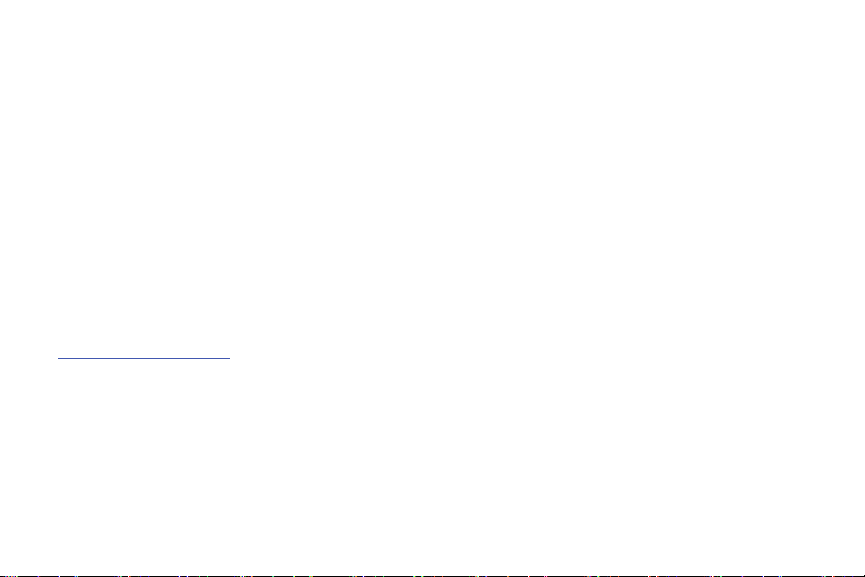
Propiedad intelectual
Toda la propiedad intelectual, según se describe a continuación, ya sea propiedad de Samsung o que de otra forma pertenezca a
Samsung o a sus proveedores respectivos, que esté relacionada con el teléfono SAMSUNG, incluyendo, pero no limitada a los
accesorios, las piezas o el software relacionados con el mismo (el "Sistema del teléfono"), es propiedad de Samsung y está protegida
bajo las leyes federales, estatales y las disposiciones de tratados internacionales. La propiedad intelectual incluye, entre otros, las
invenciones (que puedan o no patentarse), las patentes, los secretos comerciales, derechos de autor, software, los programas de
cómputo y la documentación conexa y demás obras de autoría. Queda prohibido infringir o contravenir de cualquier otra forma los
derechos obtenidos en virtud de la propiedad intelectual. Además, usted se compromete a no modificar, preparar obras derivadas,
realizar la ingeniería inversa, descompilar, desensamblar, ni de otra forma tratar de crear código fuente a partir del software (ni tampoco
intentar lo antes indicado). A usted no se le transfiere ni derecho ni título alguno de propiedad sobre la propiedad intelectual. SAMSUNG
y sus proveedores retienen todos los derechos aplicables a la Propiedad intelectual.
Software de código abierto
Algunos componentes de software de este producto incorporan código fuente cubierto bajo las licencias GNU GPL (licencia pública
general), GNU LGPL (licencia pública general menor), OpenSSL y BSD, así como otras licencias de código abierto. Para obtener el código
fuente cubierto bajo las licencias de código abierto, visite:
http://opensource.samsung.com
.
Descargo de responsabilidad de las garantías; exclusión de responsabilidad
EXCEPTO SEGÚN SE ESTABLECE EN LA GARANTÍA EXPLÍCITA QUE APARECE EN LA PÁGINA DE GARANTÍA INCLUIDA CON EL PRODUCTO,
EL COMPRADOR ADQUIERE EL PRODUCTO "TAL CUAL" Y SAMSUNG NO OFRECE GARANTÍA EXPLÍCITA NI IMPLÍCITA DE
ABSOLUTAMENTE NINGÚN TIPO CON RESPECTO AL PRODUCTO, INCLUYENDO, PERO NO LIMITADA A LA DE CONDICIONES APTAS PARA
LA VENTA O LA DE QUE EL PRODUCTO SE ADAPTA A LOS FINES O USOS ESPECÍFICOS PARA LOS QUE SE ADQUIRIÓ; EL DISEÑO, LA
CONDICIÓN O CALIDAD DEL PRODUCTO; EL DESEMPEÑO DEL PRODUCTO; LA MANO DE OBRA DEL PRODUCTO O DE LOS
COMPONENTES CONTENIDOS EN EL MISMO; NI LA DE CUMPLIMIENTO CON LOS REQUISITOS DE LEY, NORMA, ESPECIFICACIÓN O
SGH-I537_UM_Spanish_UCUAMF2_WC_071813_F5
Page 3
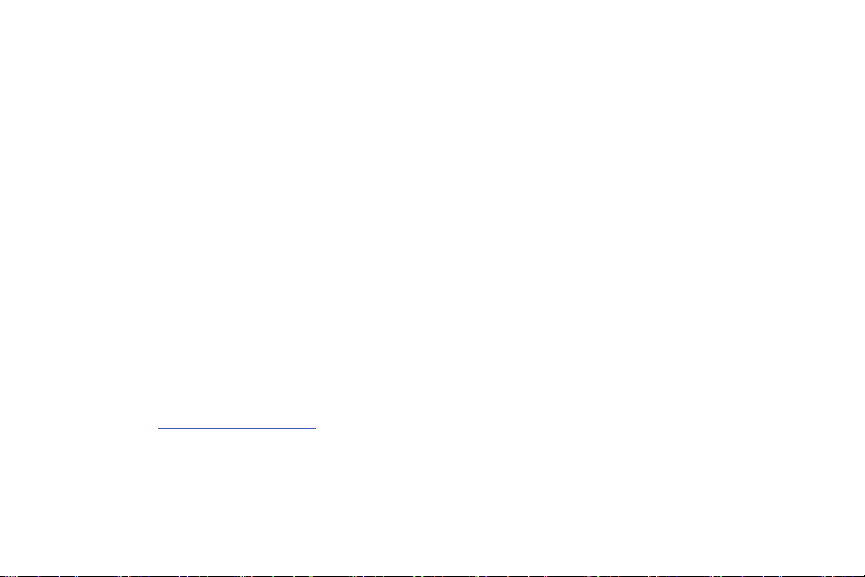
CONTRATO ALGUNO RELACIONADOS CON EL PRODUCTO. NADA DE LO CONTENIDO EN EL MANUAL DE INSTRUCCIONES DEBERÁ
INTERPRETARSE COMO QUE SE OTORGA UNA GARANTÍA EXPLÍCITA O IMPLÍCITA DE ABSOLUTAMENTE NINGÚN TIPO CON RESPECTO AL
PRODUCTO. ADEMÁS, SAMSUNG NO SE HACE RESPONSABLE POR NINGÚN DAÑO DE NINGÚN TIPO QUE RESULTE DE LA COMPRA O EL
USO DEL PRODUCTO O QUE SURJA DEL INCUMPLIMIENTO DE LA GARANTÍA EXPLÍCITA, INCLUIDOS LOS DAÑOS INCIDENTALES,
ESPECIALES O RESULTANTES NI POR LA PÉRDIDA DE GANANCIAS O BENEFICIOS ESPERADOS.
Modificación de software
SAMSUNG NO SE HACE RESPONSABLE POR PROBLEMAS DE DESEMPEÑO O INCOMPATIBILIDADES QUE RESULTEN DE
MODIFICACIONES QUE HAGA USTED EN LA CONFIGURACIÓN DEL REGISTRO O EN EL SOFTWARE DEL SISTEMA OPERATIVO.
EL USO DE SOFTWARE PERSONALIZADO DEL SISTEMA OPERATIVO PUEDE CAUSAR QUE EL DISPOSITIVO Y LAS APLICACIONES NO
FUNCIONEN CORRECTAMENTE. ES POSIBLE QUE SU PROVEEDOR NO PERMITA A LOS USUARIOS DESCARGAR CIERTO SOFTWARE,
COMO EL SISTEMA OPERATIVO PERSONALIZADO.
SAFE™ (Samsung Approved For Enterprise)
SAFE™: La marca SAFE™ ("Samsung for Enterprise", Samsung para empresas) aparece en los dispositivos Samsung que han sido
probados utilizando los propios criterios internos de Samsung para la interoperabilidad con ciertas soluciones de terceros relacionadas
con la seguridad para MDM y VPN. Las pruebas incluyen pruebas de campo de las conexiones de red local y las estructuras de menús,
en las que se prueba la funcionalidad de las soluciones en conjunto con el dispositivo Samsung. Durante las pruebas, las soluciones de
seguridad se evalúan en el dispositivo para ver si funcionan con éste de la manera descrita por los terceros proveedores de las mismas.
Las pruebas, por ejemplo, incluyen pruebas de campo de las conexiones de red local y las estructuras de menús, en las que se prueba
la funcionalidad de las soluciones en conjunto con el dispositivo Samsung. Para obtener información sobre el programa SAFE™ de
Samsung, consulte www.samsung.com/us/safe
Renuncia de garantías: EXCEPTO COMO DE OTRA MANERA SE PROVEE EN SU LICENCIA Y GARANTÍA ESTÁNDAR DEL USUARIO FINAL,
EN LA MEDIDA MÁXIMA PERMITIDA POR LA LEY, SAMSUNG ELECTRONICS CO., LTD., SAMSUNG TELECOMMUNICATIONS AMERICA, LLC
Y SUS EMPRESAS AFILIADAS (SE LES DENOMINA COLECTIVAMENTE "ENTIDADES SAMSUNG" EN EL PRESENTE DOCUMENTO)
RENUNCIA EXPLÍCITAMENTE A TODAS LAS GARANTÍAS, YA SEAN EXPLÍCITAS O IMPLÍCITAS, INCLUIDA CUALQUIER GARANTÍA DE
.
Page 4
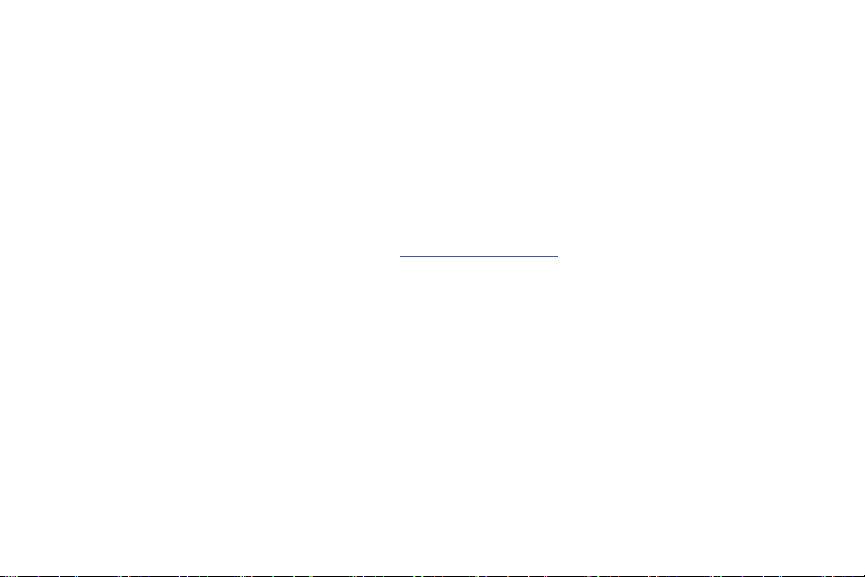
COMERCIABILIDAD, DE IDONEIDAD PARA LOS FINES PARA LOS SE ADQUIRIÓ, DE INTEROPERABILIDAD O DE NO TRANSGRESIÓN, CON
RESPECTO A LA PROTECCIÓN DE SEGURIDAD DE LA TECNOLOGÍA DE LA INFORMACIÓN, ASÍ COMO A DISPOSITIVOS SAFE™ Y
APLICACIONES PROBADAS CON DISPOSITIVOS SAFE™. EN NINGÚN CASO SERÁN LAS ENTIDADES SAMSUNG RESPONSABLES POR
DAÑOS DIRECTOS, INDIRECTOS, INCIDENTALES, PUNITIVOS O RESULTANTES DE ABSOLUTAMENTE NINGÚN TIPO CON RESPECTO A LA
PROTECCIÓN DE SEGURIDAD DE LA TECNOLOGÍA DE LA INFORMACIÓN, ASÍ COMO A DISPOSITIVOS SAFE™ Y APLICACIONES
PROBADAS CON DISPOSITIVOS SAFE™. Además, la protección de seguridad de la tecnología de la información se verá afectada por
características o funcionalidad asociadas con, entre otras cosas, la plataforma de correo electrónico, la administración de datos
maestros y las soluciones de red privada virtual seleccionadas por el proveedor de software, el proveedor de la solución o el usuario. La
selección de un sistema de correo electrónico, administración de datos maestros y solución de red privada virtual queda a la entera
discreción del proveedor de software, proveedor de la solución o el usuario, y cualquier efecto asociado sobre la protección de seguridad
de la tecnología de la información es responsabilidad exclusiva del proveedor de software, proveedor de la solución o el usuario. Para
ver la declaración completa de la garantía limitada, consulte www.samsung.com/us/safe
venden teléfonos inteligentes Samsung y dispositivos Galaxy Tab™. [101212]
, disponible en la web y en locales donde se
Samsung Telecommunications America (STA), LLC
Oficina central:
1301 E. Lookout Drive
Richardson, TX 75082
Centro de atención al cliente:
1000 Klein Rd.
Plano, TX 75074
Tel. sin costo: 1.888.987.HELP (4357)
Page 5
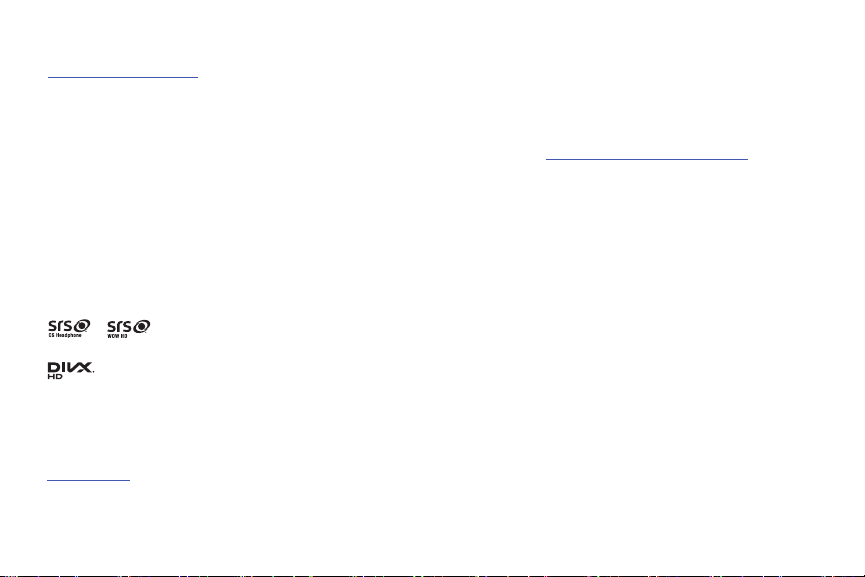
Dirección de Internet:
http://www.samsung.com
2013 Samsung Telecommunications America, LLC. Samsung es una marca comercial registrada de Samsung Electronics Co., Ltd.
¿Tiene alguna pregunta sobre su teléfono móvil Samsung? Para obtener información y asistencia las 24 horas del día, ofrecemos un
nuevo sistema de preguntas frecuentes y ARS (Sistema de Respuestas Automáticas) en:
http://www.samsung.com/us/support.
Nuance®, VSuite™, T9® Text Input y el logotipo de Nuance son marcas comerciales o marcas comerciales registradas de Nuance
Communications, Inc. o sus afiliados en los Estados Unidos y/u otros países.
La palabra marca Bluetooth
®
, su logotipo (el "diseño de la B" estilizada) y la marca comercial combinada (la palabra marca Bluetooth y
el "diseño de la B" estilizada) son marcas comerciales registradas y propiedad exclusiva de Bluetooth SIG.
microSD™ y el logotipo de microSD son marcas comerciales registradas de SD Card Association.
®
Openwave
es una marca comercial registrada de Openwave, Inc.
LTE es una marca comercial registrada de ETSI.
y son marcas comerciales de SRS Labs, Inc. Las tecnologías CS Headphone y WOW HD están incorporadas bajo la
licencia de SRS Labs, Inc.
®
, DivX
, DivX Certified® y los logotipos asociados son marcas comerciales registradas de Rovi Corporation o sus subsidiarios y
se usan bajo licencia.
DivX Certified
ACERCA DE VIDEO DIVX: DivX
es un dispositivo DivX Certified
www.divx.com
®
para reproducir video DivX® de alta resolución de hasta 720p, incluyendo contenido premium.
®
es un formato de video digital creado por DivX, LLC, una subsidiaria de Rovi Corporation. Este dispositivo
®
oficial que ha pasado rigurosas pruebas para verificar que el reproduce video DivX. Visite
para obtener más información y herramientas de software para convertir sus archivos en video DivX.
Page 6
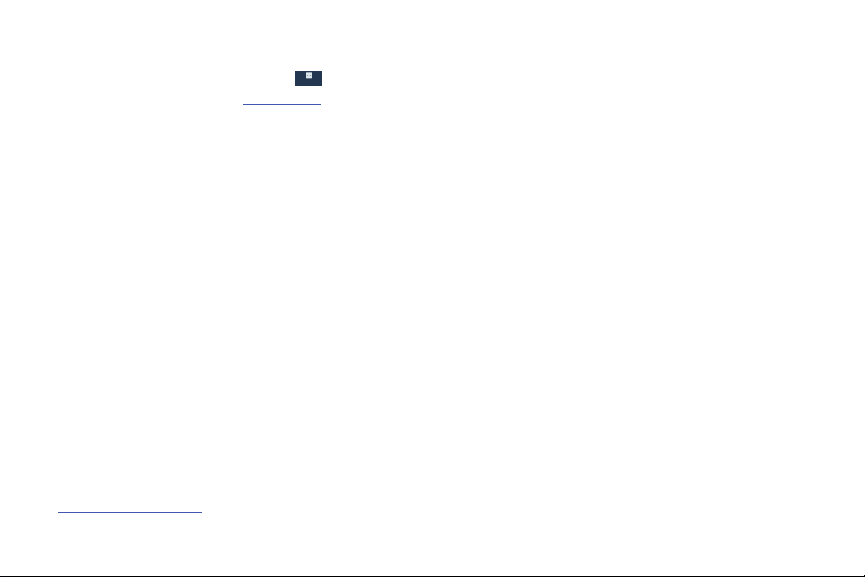
ACERCA DEL VIDEO EN DEMANDA DIVX: Este dispositivo DivX Certified® debe ser registrado para poder reproducir contenido de video
en demanda (VOD) DivX. Para generar el código de registro, busque la sección DivX VOD en el menú de configuración del dispositivo
Más
(pulse
Aplicaciones > Configuración
DivX® VOD > Registrar
). Visite vod.divx.com para más información para completar el proceso de registro
Más
> Más
> Acerca del dispositivo > Información legal > Configuración de licencia >
Google, el logotipo de Google, Android, el logotipo de Android, Google Play, Gmail, Google Mail, Google Maps, Google Music, Google Talk,
Picasa, YouTube y otras marcas son marcas registradas de Google Inc.
Wi-Fi es una marca comercial registrada de Wireless Fidelity Alliance, Inc.
©
Swype y el logotipo de Swype son marcas comerciales de Swype, Inc.
2010 Swype, Inc. Todos los derechos reservados.
Los dispositivos comprados para usarse en el sistema de AT&T están diseñados para su uso exclusivamente en el sistema de AT&T.
Usted acepta no hacer modificaciones al equipo o a la programación con objeto de habilitar el equipo para que funcione en ningún otro
sistema. Se requiere un plan de voz en todos los dispositivos compatibles con voz, a menos que se indique lo contrario en los términos
que rigen su acuerdo. Es posible que algunos dispositivos o planes requieran que se suscriba a un plan de datos.
Su teléfono está diseñado para facilitarle el acceso a una amplia variedad de contenido. Para su protección, AT&T quiere que tenga en
cuenta que algunas aplicaciones que habilite podrían compartir la ubicación de su teléfono. Para aplicaciones disponibles a través de
AT&T, AT&T ofrece controles de privacidad que le permiten decidir cómo una aplicación puede usar la ubicación de su teléfono y de
otros teléfonos en su cuenta. Sin embargo, las herramientas de privacidad de AT&T no se aplican a aplicaciones de terceros
proveedores. Revise los términos y condiciones, así como la política de privacidad asociada para cada servicio basado en la ubicación
con objeto de aprender cómo se usará y se protegerá la información basada en la ubicación.
Además, su teléfono de AT&T podría usarse para acceder a Internet y descargar y/o comprar artículos, aplicaciones y servicios desde
AT&T o terceros proveedores. AT&T proporciona herramientas para que pueda controlar el acceso a Internet y a cierto contenido en
Internet. Es posible que estos controles no estén disponibles para ciertos dispositivos que evitan los controles de AT&T.
Con objeto de proporcionar asistencia al cliente y mejorar sus servicios, AT&T podría recolectar ciertos tipos de información de su
dispositivo cuando usted use los servicios de AT&T. Para obtener más información acerca de la política de privacidad de AT&T, visite
http://www.att.com/privacy
.
Page 7
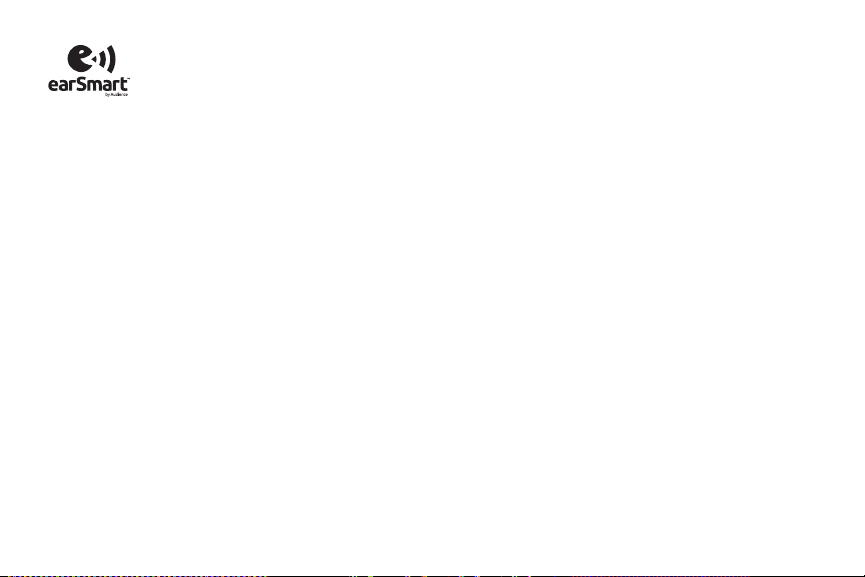
Su teléfono incluye earSmart™, un inteligente procesador de voz que produce una calidad de voz clara, permitiéndole así
™ (escuchar y que lo escuchen) en casi todos los entornos. La tecnología earSmart usa la ciencia de la audición humana para
heard
distinguir sonidos, identificar su voz y eliminar ruidos circundantes, con el fin de lograr conversaciones claras casi en todo lugar.
¿Cómo funciona?
•
El procesador de voz earSmart en el teléfono captura su voz y todos los sonidos a su alrededor.
•
Con funcionamiento como el oído humano, este procesa y distingue estos sonidos, delimita la conversación de su voz y elimina ruido
de fondo -en ambos lados de la llamada.
•
Además, automáticamente ecualiza y ajusta el volumen de voz para que pueda escuchar y hablar de forma natural, incluso en los lugares más
ruidosos.
•
Con la tecnología earSmart, puede hablar donde quiera y tener conversaciones claras para llamadas móviles, charlas por video e incluso
llamadas en altavoz sin tener que preocuparse por el ruido de los alrededores.
hear and be
Page 8
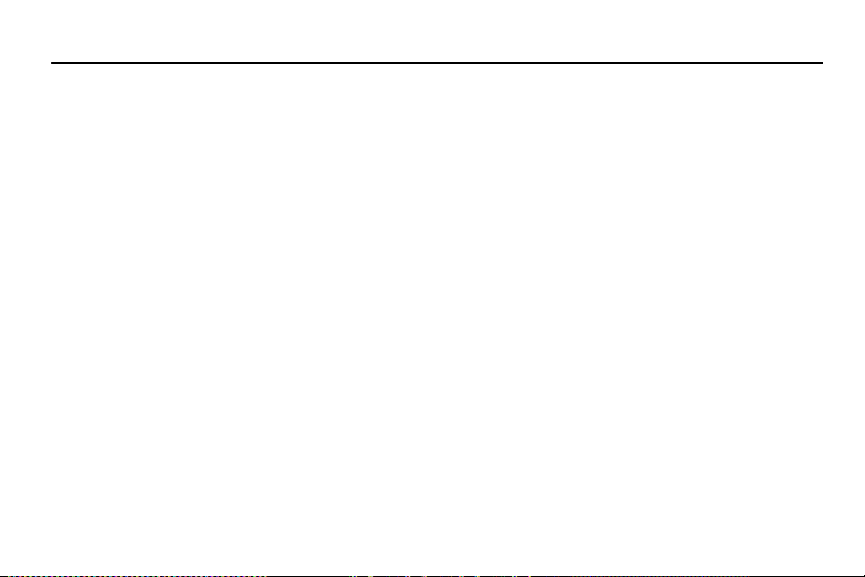
Contenido
Sección 1: Para comenzar .............................6
Configuración del teléfono . . . . . . . . . . . . . . . . . . . . . . 6
Carga de la batería . . . . . . . . . . . . . . . . . . . . . . . . . . . . 9
Encendido o apagado del teléfono . . . . . . . . . . . . . . . 11
Bloqueo y desbloqueo de la pantalla táctil . . . . . . . . . 12
Configuración del teléfono . . . . . . . . . . . . . . . . . . . . . 12
Creación de una cuenta de Samsung . . . . . . . . . . . . . 14
Creación de una nueva cuenta de Google . . . . . . . . . 14
Recuperación de la contraseña de
su cuenta de Google . . . . . . . . . . . . . . . . . . . . . . . . 15
Configuración del buzón de voz . . . . . . . . . . . . . . . . . 15
Cómo mantener la resistencia contra agua y polvo . . 16
Sección 2: Explicación del teléfono ............. 17
Características del teléfono . . . . . . . . . . . . . . . . . . . . 17
Vista delantera del teléfono . . . . . . . . . . . . . . . . . . . . 18
Vistas laterales del teléfono . . . . . . . . . . . . . . . . . . . . 19
Vista posterior del teléfono . . . . . . . . . . . . . . . . . . . . . 20
Diseño de la pantalla . . . . . . . . . . . . . . . . . . . . . . . . . 21
Navegación por los menús . . . . . . . . . . . . . . . . . . . . . 32
Uso de movimientos y gestos . . . . . . . . . . . . . . . . . . . 34
Uso de ventana múltiple . . . . . . . . . . . . . . . . . . . . . . . 38
Personalización de la pantalla de inicio . . . . . . . . . . . 42
1
Barra de notificaciones . . . . . . . . . . . . . . . . . . . . . . . 48
Tarjeta de memoria . . . . . . . . . . . . . . . . . . . . . . . . . . 50
Sección 3: Funciones de llamada ................52
Visualización de su número de teléfono . . . . . . . . . . . 52
Realización de una llamada . . . . . . . . . . . . . . . . . . . . 52
Realización de llamadas de emergencia . . . . . . . . . . 53
Realización de una llamada utilizando
marcación rápida . . . . . . . . . . . . . . . . . . . . . . . . . . 54
Realización de una llamada desde
la agenda telefónica . . . . . . . . . . . . . . . . . . . . . . . . 54
Contestación de una llamada . . . . . . . . . . . . . . . . . . . 55
Opciones de marcación . . . . . . . . . . . . . . . . . . . . . . . 55
Registro de llamadas . . . . . . . . . . . . . . . . . . . . . . . . . 56
Duración de llamadas . . . . . . . . . . . . . . . . . . . . . . . . 58
Opciones durante una llamada . . . . . . . . . . . . . . . . . 58
Configuración de llamadas . . . . . . . . . . . . . . . . . . . . . 63
Sección 4: Introducción de texto .................64
Métodos de introducción de texto . . . . . . . . . . . . . . . 64
Introducción de texto utilizando el teclado Samsung . 64
Cambio del modo de introducción de texto: teclado . . 65
Uso del modo ABC . . . . . . . . . . . . . . . . . . . . . . . . . . . 65
Uso del modo de símbolos/numérico . . . . . . . . . . . . . 66
Page 9
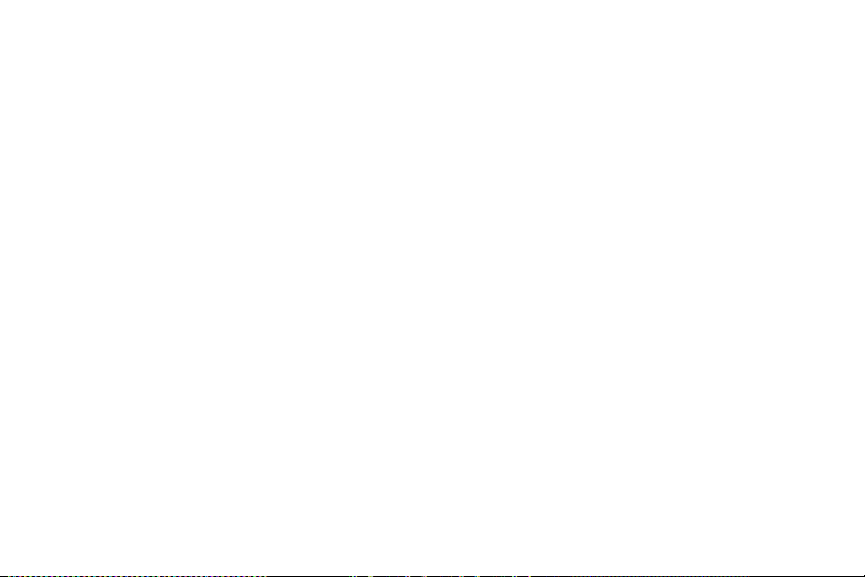
Texto predictivo . . . . . . . . . . . . . . . . . . . . . . . . . . . . . .66
Introducción de texto usando Escritura a mano . . . . . .67
Configuración del teclado Samsung . . . . . . . . . . . . . .67
Uso de la función Dictado por voz de Google . . . . . . . .67
Introducción de texto usando Swype . . . . . . . . . . . . . .68
Sección 5: Contactos
y su agenda telefónica ..............................70
Activación de la agenda telefónica de AT&T . . . . . . . .70
Adición de un nuevo contacto . . . . . . . . . . . . . . . . . . .71
Edición de un contacto existente . . . . . . . . . . . . . . . . .73
Uso de los contactos . . . . . . . . . . . . . . . . . . . . . . . . . .73
Cómo unir contactos . . . . . . . . . . . . . . . . . . . . . . . . . .74
Sincronización de cuentas . . . . . . . . . . . . . . . . . . . . . .76
Opciones de la agenda telefónica . . . . . . . . . . . . . . . .77
Grupos . . . . . . . . . . . . . . . . . . . . . . . . . . . . . . . . . . . .79
Favoritos de la agenda telefónica . . . . . . . . . . . . . . . .80
Administración de los contactos en
la agenda telefónica . . . . . . . . . . . . . . . . . . . . . . . .81
Sección 6: Multimedia ..................................83
Samsung Hub . . . . . . . . . . . . . . . . . . . . . . . . . . . . . . .83
Samsung Link . . . . . . . . . . . . . . . . . . . . . . . . . . . . . . .86
AT&T Locker . . . . . . . . . . . . . . . . . . . . . . . . . . . . . . . .88
Música . . . . . . . . . . . . . . . . . . . . . . . . . . . . . . . . . . . .89
Uso de listas de reproducción . . . . . . . . . . . . . . . . . . .91
Google Play Music . . . . . . . . . . . . . . . . . . . . . . . . . . . . 92
Mobile TV . . . . . . . . . . . . . . . . . . . . . . . . . . . . . . . . . . 92
Video . . . . . . . . . . . . . . . . . . . . . . . . . . . . . . . . . . . . . . 93
Play Movies . . . . . . . . . . . . . . . . . . . . . . . . . . . . . . . . . 94
Galería . . . . . . . . . . . . . . . . . . . . . . . . . . . . . . . . . . . .94
Cámara . . . . . . . . . . . . . . . . . . . . . . . . . . . . . . . . . . . . 97
Uso de la cámara . . . . . . . . . . . . . . . . . . . . . . . . . . . . 97
Modos de cámara . . . . . . . . . . . . . . . . . . . . . . . . . . . .98
Configuración rápida . . . . . . . . . . . . . . . . . . . . . . . . .100
Configuración de cámara y videocámara . . . . . . . . .100
Edición de una foto . . . . . . . . . . . . . . . . . . . . . . . . . .102
Uso de la videocámara . . . . . . . . . . . . . . . . . . . . . . . 104
Sección 7: Mensajería ................................ 105
Tipos de mensajes . . . . . . . . . . . . . . . . . . . . . . . . . .105
Creación y envío de mensajes . . . . . . . . . . . . . . . . . .105
Opciones de mensajes . . . . . . . . . . . . . . . . . . . . . . .106
Visualización de nuevos mensajes recibidos . . . . . . .108
Eliminación de mensajes . . . . . . . . . . . . . . . . . . . . .110
Búsqueda en los mensajes . . . . . . . . . . . . . . . . . . . .110
Configuración de mensajería . . . . . . . . . . . . . . . . . . .110
Uso del correo electrónico . . . . . . . . . . . . . . . . . . . . . 113
Uso de Gmail . . . . . . . . . . . . . . . . . . . . . . . . . . . . . . . 115
Google Talk . . . . . . . . . . . . . . . . . . . . . . . . . . . . . . . .117
Google+ . . . . . . . . . . . . . . . . . . . . . . . . . . . . . . . . . .117
2
Page 10
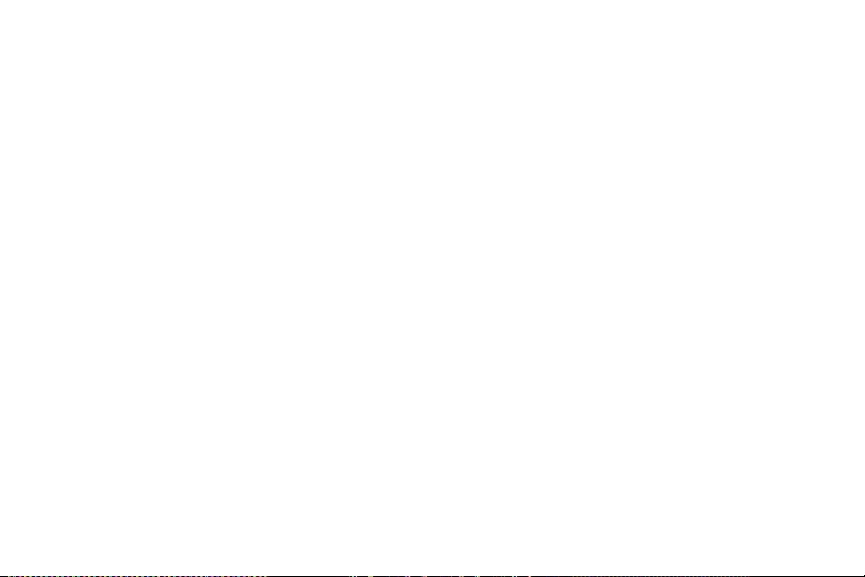
Messenger . . . . . . . . . . . . . . . . . . . . . . . . . . . . . . . . 118
Aplicación AT&T Messages . . . . . . . . . . . . . . . . . . . 118
ChatON . . . . . . . . . . . . . . . . . . . . . . . . . . . . . . . . . . . 119
Sección 8: Cambio de configuraciones ..... 120
Acceso a configuraciones . . . . . . . . . . . . . . . . . . . . . 120
Fichas de configuración . . . . . . . . . . . . . . . . . . . . . . 120
Configuración de Wi-Fi . . . . . . . . . . . . . . . . . . . . . . . 121
Configuración de Bluetooth . . . . . . . . . . . . . . . . . . . 122
Uso de datos . . . . . . . . . . . . . . . . . . . . . . . . . . . . . . 123
Más redes . . . . . . . . . . . . . . . . . . . . . . . . . . . . . . . . 123
NFC . . . . . . . . . . . . . . . . . . . . . . . . . . . . . . . . . . . . . 128
S Beam . . . . . . . . . . . . . . . . . . . . . . . . . . . . . . . . . . 128
Dispositivos cercanos . . . . . . . . . . . . . . . . . . . . . . . . 129
Screen Mirroring . . . . . . . . . . . . . . . . . . . . . . . . . . . 129
Kies mediante Wi-Fi . . . . . . . . . . . . . . . . . . . . . . . . . 130
Configuración de pantalla de bloqueo . . . . . . . . . . . 130
Configuración de pantalla . . . . . . . . . . . . . . . . . . . . . 132
Indicador de pantalla . . . . . . . . . . . . . . . . . . . . . . . . 133
Configuración de sonido . . . . . . . . . . . . . . . . . . . . . . 133
Modo de pantalla de inicio . . . . . . . . . . . . . . . . . . . . 135
Configuración de llamadas . . . . . . . . . . . . . . . . . . . . 136
Modo de bloqueo . . . . . . . . . . . . . . . . . . . . . . . . . . . 141
Perfil de manejo . . . . . . . . . . . . . . . . . . . . . . . . . . . . 142
Linterna . . . . . . . . . . . . . . . . . . . . . . . . . . . . . . . . . . 142
3
Modo de ahorro de energía . . . . . . . . . . . . . . . . . . . 142
Configuración de accesorios . . . . . . . . . . . . . . . . . . 143
Accesibilidad . . . . . . . . . . . . . . . . . . . . . . . . . . . . . . 143
Idioma e introducción . . . . . . . . . . . . . . . . . . . . . . . . 145
Movimientos y gestos . . . . . . . . . . . . . . . . . . . . . . . 150
Pantalla inteligente . . . . . . . . . . . . . . . . . . . . . . . . . 153
Vista aérea . . . . . . . . . . . . . . . . . . . . . . . . . . . . . . . . 153
Control de voz . . . . . . . . . . . . . . . . . . . . . . . . . . . . . 154
Añadir cuenta . . . . . . . . . . . . . . . . . . . . . . . . . . . . . . 154
Realizar copia de seguridad y restablecer . . . . . . . . 155
Servicios de ubicación . . . . . . . . . . . . . . . . . . . . . . . 156
Seguridad . . . . . . . . . . . . . . . . . . . . . . . . . . . . . . . . 157
Administrador de aplicaciones . . . . . . . . . . . . . . . . . 161
Batería . . . . . . . . . . . . . . . . . . . . . . . . . . . . . . . . . . . 162
Almacenamiento . . . . . . . . . . . . . . . . . . . . . . . . . . . 163
Fecha y hora . . . . . . . . . . . . . . . . . . . . . . . . . . . . . . 163
Acerca del dispositivo . . . . . . . . . . . . . . . . . . . . . . . 164
Sección 9: Conexiones ................................166
Internet . . . . . . . . . . . . . . . . . . . . . . . . . . . . . . . . . . 166
Wi-Fi . . . . . . . . . . . . . . . . . . . . . . . . . . . . . . . . . . . . 173
NFC . . . . . . . . . . . . . . . . . . . . . . . . . . . . . . . . . . . . . 177
Bluetooth . . . . . . . . . . . . . . . . . . . . . . . . . . . . . . . . . 177
Conexiones a PC . . . . . . . . . . . . . . . . . . . . . . . . . . . 181
Page 11
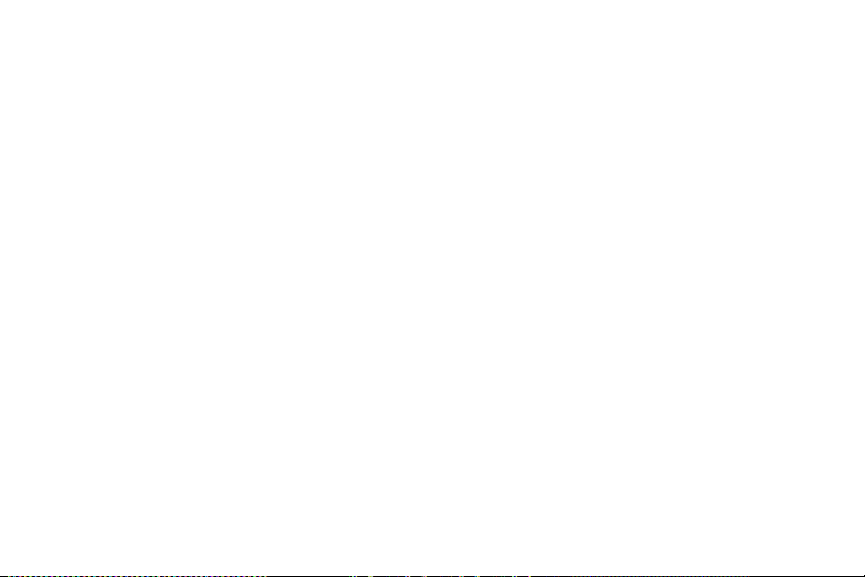
Sección 10: Aplicaciones ............................182
AT&T DriveMode . . . . . . . . . . . . . . . . . . . . . . . . . . . .182
AT&T FamilyMap . . . . . . . . . . . . . . . . . . . . . . . . . . . .183
AT&T Locker . . . . . . . . . . . . . . . . . . . . . . . . . . . . . . .183
AT&T Navigator . . . . . . . . . . . . . . . . . . . . . . . . . . . . .183
AT&T Smart Wi-Fi . . . . . . . . . . . . . . . . . . . . . . . . . . .184
Calculadora . . . . . . . . . . . . . . . . . . . . . . . . . . . . . . . .184
Calendario . . . . . . . . . . . . . . . . . . . . . . . . . . . . . . . . .184
Cámara . . . . . . . . . . . . . . . . . . . . . . . . . . . . . . . . . . .186
ChatON . . . . . . . . . . . . . . . . . . . . . . . . . . . . . . . . . . .186
Chrome . . . . . . . . . . . . . . . . . . . . . . . . . . . . . . . . . . .186
Reloj . . . . . . . . . . . . . . . . . . . . . . . . . . . . . . . . . . . . .186
Contactos . . . . . . . . . . . . . . . . . . . . . . . . . . . . . . . . .190
Descargas . . . . . . . . . . . . . . . . . . . . . . . . . . . . . . . . .190
Correo . . . . . . . . . . . . . . . . . . . . . . . . . . . . . . . . . . . .190
Flipboard . . . . . . . . . . . . . . . . . . . . . . . . . . . . . . . . . .190
Galería . . . . . . . . . . . . . . . . . . . . . . . . . . . . . . . . . . . .191
Gmail . . . . . . . . . . . . . . . . . . . . . . . . . . . . . . . . . . . . .191
Google . . . . . . . . . . . . . . . . . . . . . . . . . . . . . . . . . . . .191
Configuración de Google . . . . . . . . . . . . . . . . . . . . . .191
Google+ . . . . . . . . . . . . . . . . . . . . . . . . . . . . . . . . . .191
Group Play . . . . . . . . . . . . . . . . . . . . . . . . . . . . . . . . .192
Ayuda . . . . . . . . . . . . . . . . . . . . . . . . . . . . . . . . . . . .193
Internet . . . . . . . . . . . . . . . . . . . . . . . . . . . . . . . . . . .193
Local . . . . . . . . . . . . . . . . . . . . . . . . . . . . . . . . . . . . . 193
Maps . . . . . . . . . . . . . . . . . . . . . . . . . . . . . . . . . . . . . 193
Messages . . . . . . . . . . . . . . . . . . . . . . . . . . . . . . . . .194
Mensajes . . . . . . . . . . . . . . . . . . . . . . . . . . . . . . . . .194
Messenger . . . . . . . . . . . . . . . . . . . . . . . . . . . . . . . . 194
Zona Wi-Fi portátil . . . . . . . . . . . . . . . . . . . . . . . . . . .195
Mobile TV . . . . . . . . . . . . . . . . . . . . . . . . . . . . . . . . .195
Música . . . . . . . . . . . . . . . . . . . . . . . . . . . . . . . . . . . 195
Mis archivos . . . . . . . . . . . . . . . . . . . . . . . . . . . . . . . 195
myAT&T . . . . . . . . . . . . . . . . . . . . . . . . . . . . . . . . . . 196
Navigation . . . . . . . . . . . . . . . . . . . . . . . . . . . . . . . . .196
Lector óptico . . . . . . . . . . . . . . . . . . . . . . . . . . . . . . . 198
Teléfono . . . . . . . . . . . . . . . . . . . . . . . . . . . . . . . . . .198
Play Books . . . . . . . . . . . . . . . . . . . . . . . . . . . . . . . .198
Play Magazines . . . . . . . . . . . . . . . . . . . . . . . . . . . . .198
Play Movies . . . . . . . . . . . . . . . . . . . . . . . . . . . . . . . . 199
Play Music . . . . . . . . . . . . . . . . . . . . . . . . . . . . . . . .199
Play Store . . . . . . . . . . . . . . . . . . . . . . . . . . . . . . . . .199
POLARIS Office 5 . . . . . . . . . . . . . . . . . . . . . . . . . . .200
S Health . . . . . . . . . . . . . . . . . . . . . . . . . . . . . . . . . .200
S Memo . . . . . . . . . . . . . . . . . . . . . . . . . . . . . . . . . .200
S Traductor . . . . . . . . . . . . . . . . . . . . . . . . . . . . . . . . 202
S Voice . . . . . . . . . . . . . . . . . . . . . . . . . . . . . . . . . . .203
Samsung Apps . . . . . . . . . . . . . . . . . . . . . . . . . . . . .203
Samsung Hub . . . . . . . . . . . . . . . . . . . . . . . . . . . . . .204
4
Page 12
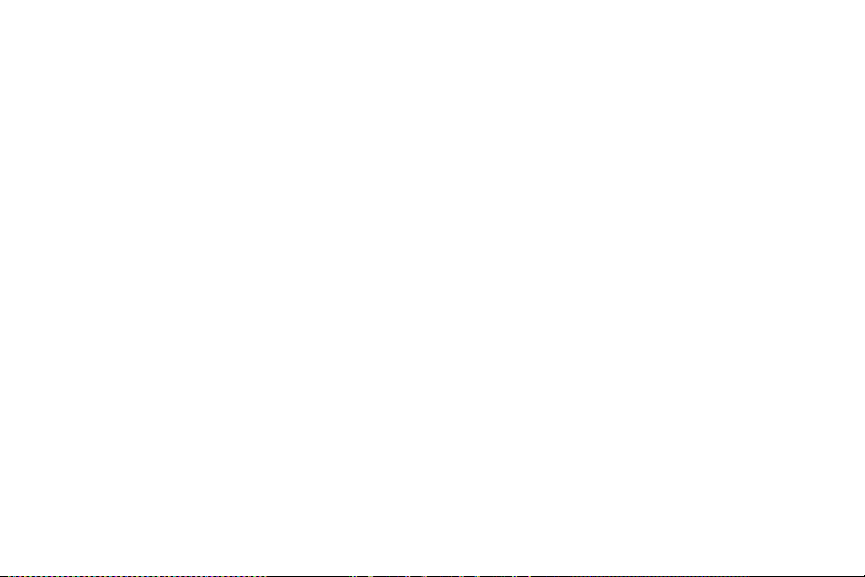
Samsung Link . . . . . . . . . . . . . . . . . . . . . . . . . . . . . 204
Configuración . . . . . . . . . . . . . . . . . . . . . . . . . . . . . . 204
Álbum de historias . . . . . . . . . . . . . . . . . . . . . . . . . . 204
Talk . . . . . . . . . . . . . . . . . . . . . . . . . . . . . . . . . . . . . 204
TripAdvisor . . . . . . . . . . . . . . . . . . . . . . . . . . . . . . . . 204
Video . . . . . . . . . . . . . . . . . . . . . . . . . . . . . . . . . . . . 205
Grabadora de voz . . . . . . . . . . . . . . . . . . . . . . . . . . . 205
Búsqueda por voz . . . . . . . . . . . . . . . . . . . . . . . . . . . 206
WatchON . . . . . . . . . . . . . . . . . . . . . . . . . . . . . . . . . 207
YouTube . . . . . . . . . . . . . . . . . . . . . . . . . . . . . . . . . . 211
YPmobile . . . . . . . . . . . . . . . . . . . . . . . . . . . . . . . . . 211
Sección 11: Información de salud
y seguridad .............................................. 213
Exposición a señales de radiofrecuencia (RF) . . . . . . 213
Información de certificación de la tasa de absorción
específica (SAR, por sus siglas en inglés) . . . . . . . 218
Parte 15 de la FCC - Información para el usuario . . . 220
Sistema Comercial de Alertas Móviles
(por sus siglas en inglés CMAS) . . . . . . . . . . . . . . 220
Hábitos inteligentes al conducir . . . . . . . . . . . . . . . . 220
Uso de la batería y seguridad . . . . . . . . . . . . . . . . . . 222
Productos móviles de Samsung y reciclaje . . . . . . . . 223
Cargador de viaje certificado por UL . . . . . . . . . . . . . 225
Pantalla y pantalla táctil . . . . . . . . . . . . . . . . . . . . . . 225
5
GPS . . . . . . . . . . . . . . . . . . . . . . . . . . . . . . . . . . . . . 226
Llamadas de emergencia . . . . . . . . . . . . . . . . . . . . . 226
Cuidado y mantenimiento . . . . . . . . . . . . . . . . . . . . 227
Escuchar con responsabilidad . . . . . . . . . . . . . . . . . 228
Entorno de funcionamiento . . . . . . . . . . . . . . . . . . . 230
Reglamentos de la FCC sobre compatibilidad con
aparatos auditivos (HAC, por sus siglas en inglés)
para dispositivos inalámbricos . . . . . . . . . . . . . . . 232
Restricción del acceso de los niños
al dispositivo móvil . . . . . . . . . . . . . . . . . . . . . . . . 234
Precauciones y aviso de la FCC . . . . . . . . . . . . . . . . 234
Otra información importante sobre la seguridad . . . 235
Sección 12: Información de la garantía .....237
Garantía limitada estándar . . . . . . . . . . . . . . . . . . . . 237
Acuerdo de licencia del usuario final
para el Software . . . . . . . . . . . . . . . . . . . . . . . . . . 242
Sección 13: Registro de producto
de Samsung .............................................250
Índice ...........................................................251
Page 13
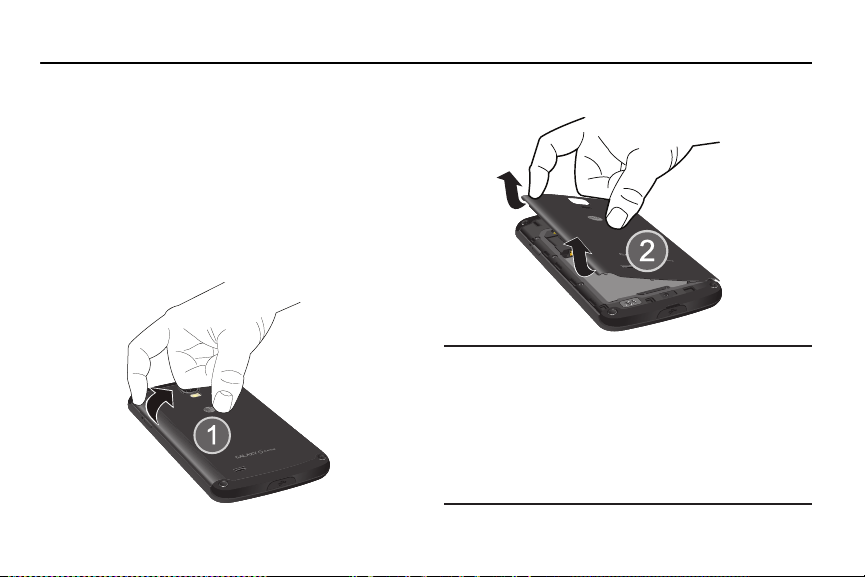
Sección 1: Para comenzar
En esta sección se explica cómo configurar el hardware, activar
el servicio y después configurar el correo de voz para poder
empezar a utilizar el teléfono.
Configuración del teléfono
Antes de utilizar el teléfono, es necesario instalar la batería y la
tarjeta SIM en sus compartimientos internos correspondientes.
La ranura para la tarjeta microSD™ también está localizada en
la misma área interna.
1.
Retire la tapa trasera colocando una uña en la ranura
ubicada en la parte superior del teléfono (1).
2.
Levante la tapa (2) y sepárela hacia la derecha del
teléfono.
¡Precaución!
No quite el sello de goma que se encuentra
adentro de la tapa trasera. De hacerlo así, el
dispositivo pudiera sufrir daños ocasionados por
agua si es que se moja.
No doble ni tuerza excesivamente la tapa
trasera. De hacerlo así, se pudiera dañar la
cubierta.
Para comenzar 6
Page 14
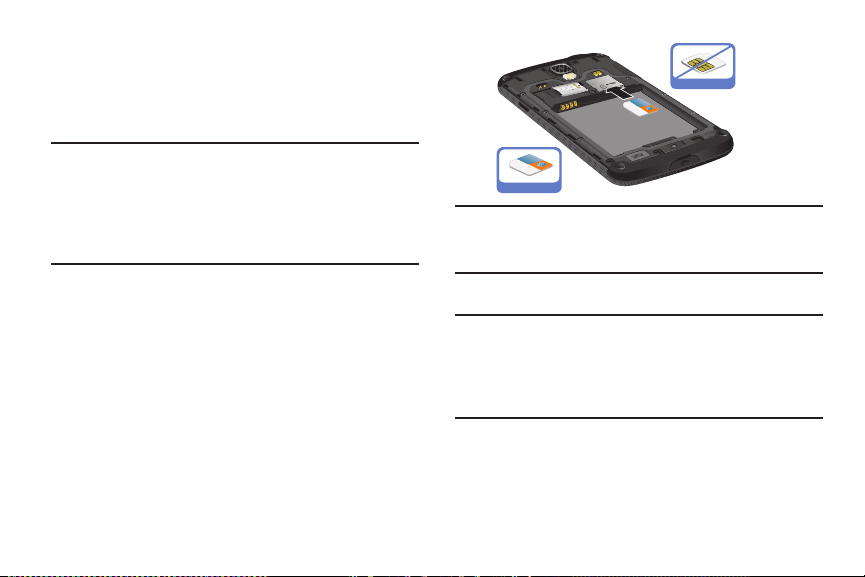
Instalación de la tarjeta SIM
Al suscribirse a una red celular, se le proporciona una tarjeta
SIM conectable cargada con los detalles de su suscripción, tal
como su código PIN, cualquier servicio opcional disponible y
muchas otras características.
¡Importante!
La información de la tarjeta SIM conectable y sus
contactos pueden dañarse fácilmente si la tarjeta
se raspa o se dobla, por lo que debe tener
precaución al manipularla, instalarla o extraerla.
Mantenga todas las tarjetas SIM fuera del alcance
de los niños pequeños.
Deslice con cuidado la tarjeta SIM en el acoplamiento
destinado para la misma (como se muestra), hasta que
ésta se acomode en su posición.
•
Asegúrese de que los contactos dorados de la tarjeta estén
dirigidos hacia el teléfono y que la esquina cortada superior
izquierda de la tarjeta esté colocada de la manera que se
muestra a continuación.
7
Incorrecto
Correcto
Nota:
Si la tarjeta no se inserta correctamente, el teléfono no
detectará la tarjeta SIM. Si no se detecta la SIM, vuelva a
orientar la tarjeta en la ranura.
Instalación de la batería
¡Importante!
La batería que se proporciona con el dispositivo
contiene una antena de comunicación de campo
cercano (Near Field Communication, NFC). Para
asegurar el funcionamiento apropiado de la NFC, no
use ninguna otra batería en el dispositivo.
1.
Introduzca la batería en la abertura de la parte posterior
del teléfono, asegurándose de que los conectores estén
alineados (1).
Page 15
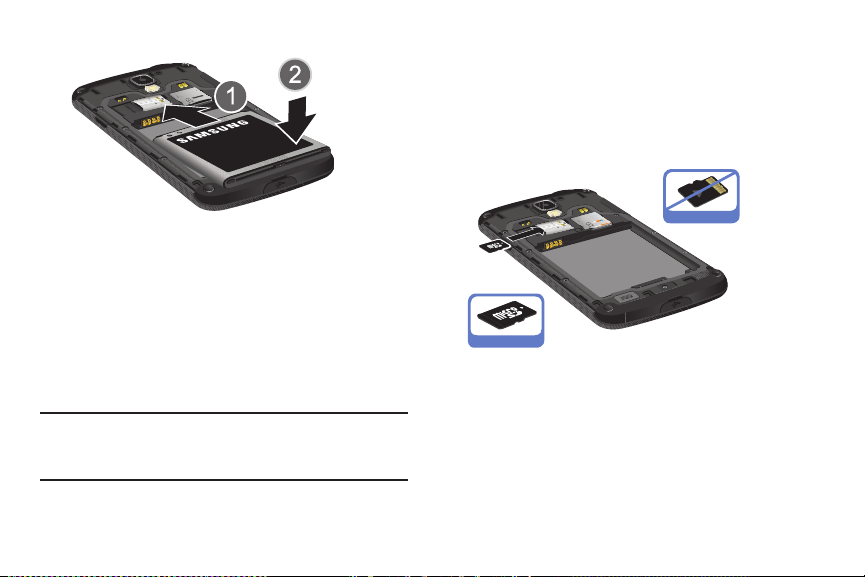
2.
Correcto
Incorrecto
Presione suavemente para asegurar la batería en su lugar (2).
Extracción e instalación de la tarjeta de
memoria
Puede utilizar una tarjeta microSD (SD) o microSDHC para
ampliar el espacio disponible en la memoria, si lo desea. Esta
tarjeta digital segura (Secure Digital, o SD) le permite
intercambiar imágenes, música y datos entre dispositivos
compatibles con SD. Este tipo de tarjeta de memoria está
diseñado para utilizarse con este teléfono móvil y otros
dispositivos.
Nota:
El teléfono se ha sometido a pruebas y ha demostrado
que puede apoyar una tarjeta de memoria de hasta
64 GB.
Instalación de la tarjeta de memoria
Empuje la tarjeta microSD en la ranura hasta que haga
clic (tal como se muestra).
•
Asegúrese de que los contactos dorados de la tarjeta microSD
estén orientados hacia abajo y que la tarjeta esté instalada
debidamente.
Para obtener más información sobre las tarjetas de memoria,
“Tarjeta de memoria”
consulte
en la página 50.
Extracción de la tarjeta de memoria
1.
Empuje la tarjeta de memoria hasta que haga clic y se
libere.
2.
Agarre la tarjeta de memoria y extráigala del teléfono.
Para comenzar 8
Page 16
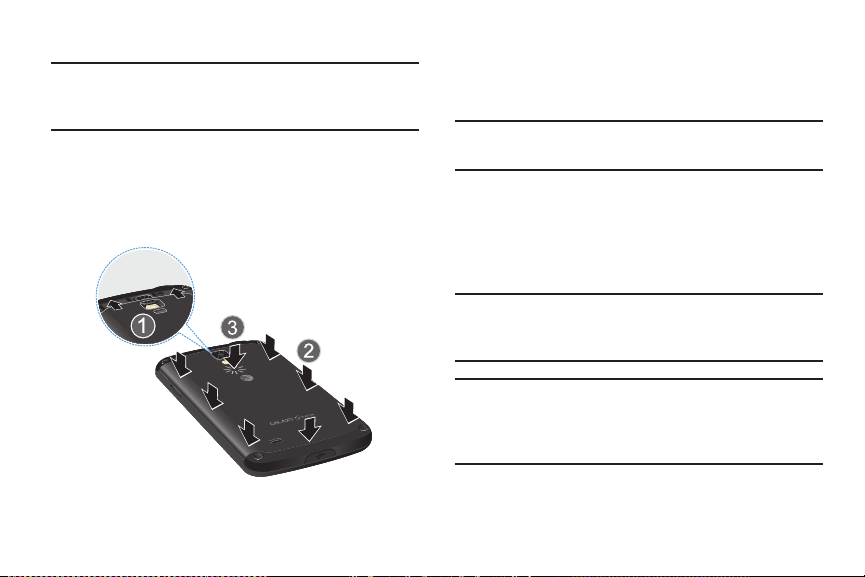
Instalación de la tapa trasera
Nota:
Antes de cerrar la tapa, verifique que no haya sustancias
ajenas, como polvo o arena, entre la goma en la parte
trasera de la tapa y el área de sellado.
1.
Para cerrar la tapa, encaje la parte superior de la tapa
trasera, como se muestra (1).
2. Asegure que todos los ganchos adentro de la tapa (2)
estén alineados debidamente y cerrados
completamente
9
.
3.
Para evitar daños ocasionados por el agua, asegúrese
que la tapa trasera esté totalmente cerrada. Para esto,
presione justo abajo del flash (3) hasta que escuche
un clic.
Nota:
Asegúrese de que la batería quede debidamente instalada
antes de encender el teléfono.
Carga de la batería
El dispositivo se alimenta de una batería de ion de litio
recargable. Con el dispositivo se incluye el cargador de viaje
para cargar la batería. Utilice únicamente baterías y cargadores
aprobados por Samsung.
Nota:
Debe cargar la batería completamente antes de utilizar el
teléfono por primera vez. Una batería descargada se vuelve
a cargar completamente en aproximadamente 4 horas.
Nota:
Un tiempo prolongado para la iluminación de fondo, la
búsqueda de servicio, el modo de vibración y el uso del
navegador web son algunas de las variables que pueden
reducir los tiempos de conversación y del modo de espera.
Page 17
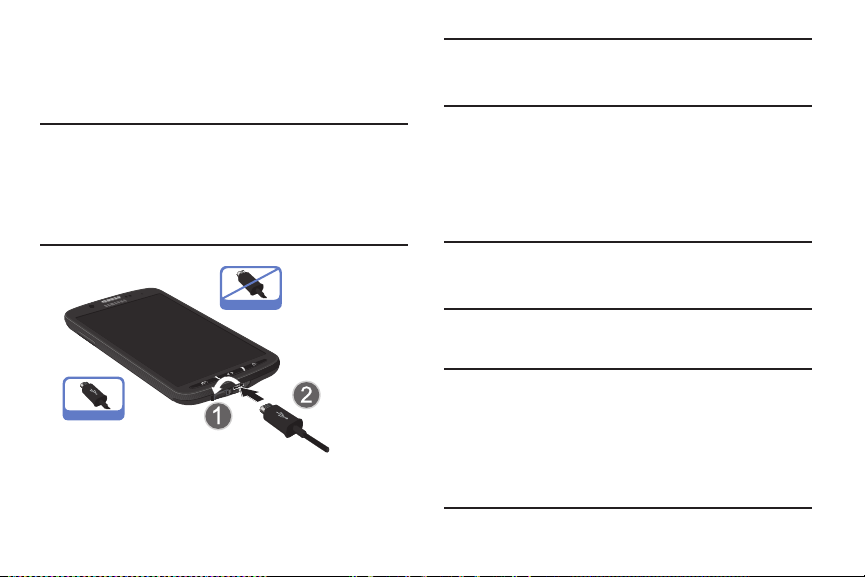
Aunque puede utilizar el teléfono mientras la batería se está
Correcto
Incorrecto
cargando, hacerlo causará que el teléfono tarde más en
cargarse.
Uso del cargador de viaje
¡Importante!
Verifique que la batería del teléfono esté instalada
antes de conectar el cargador. Si la batería no está
instalada debidamente cuando se conecta el
cargador de pared, el teléfono pudiera encenderse
y apagarse continuamente, impidiendo su
funcionamiento correcto.
¡Precaución!
Asegúrese de no dañar ni desprender la tapa del
conector multiusos. El dispositivo puede dañarse si
no tiene la tapa puesta o si esta está dañada.
2.
Conecte el extremo plano del cargador de viaje en el
puerto (2) de interfaz para energía y accesorios, y el otro
extremo en un tomacorriente de pared de corriente
alterna estándar.
3.
Cuando termine la carga, retire el extremo plano del
conector de interfaz en el teléfono.
¡Importante!
Antes de cerrar la tapa del conector multiusos,
confirme queno haya ninguna sustancia ajena,
como polvo o arena, en el sello de goma
.
4. Al terminar, cierre herméticamente la tapa del conector
multiusos para que no entre agua al puerto
.
1.
Levante el protector de plástico que cubre el puerto en la
parte inferior del teléfono y gírelo para abrirlo (1).
¡Advertencia!
Tenga en cuenta que una pantalla táctil responde
mejor a un toque ligero del dedo. Utilizar fuerza
excesiva o un objeto metálico al presionar sobre la
pantalla táctil podría dañar la superficie de cristal
templado e invalidar la garantía. Para obtener más
información, consulte
estándar”
en la página 237.
“Garantía limitada
Para comenzar 10
Page 18
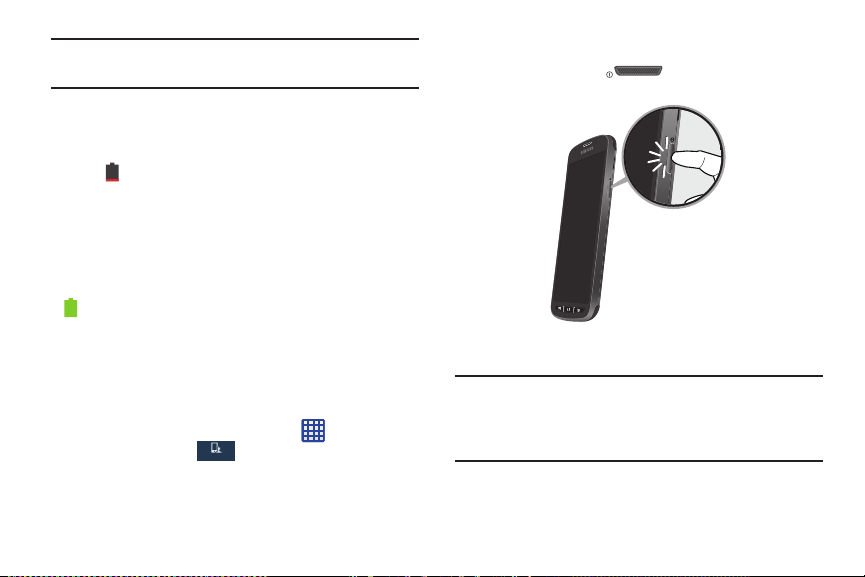
¡Importante!
Si no desconecta el cargador de pared antes de
extraer la batería, el teléfono pudiera sufrir daños.
Indicador de carga baja de la batería
Cuando la carga de la batería está baja y sólo quedan unos
cuantos minutos de tiempo para conversar, el icono de la
batería ( ) parpadea y el dispositivo emite un tono de
advertencia a intervalos regulares. Cuando esto sucede, el
teléfono conserva la energía que queda en la batería, no
apagando la iluminación de fondo, sino entrando al modo de
atenuación. Para revisar rápidamente el nivel de carga de la
batería, mire el indicador de carga ubicado en la esquina
superior derecha de la pantalla del dispositivo. Un color sólido
( ) indica una carga completa.
Cuando el nivel de carga de la batería baja demasiado, el
teléfono se apaga automáticamente.
También puede elegir que se muestre un valor porcentual. Con
el valor porcentual en pantalla se puede tener una idea mejor de
la carga restante de la batería.
Desde la pantalla de inicio, pulse en
Configuración ➔
Mi dispositivo ➔ Pantalla
Mi dispositivo
Mi dispositivo
Mostrar porcentaje de batería
11
.
➔
➔
Encendido o apagado del teléfono
1.
Presione sin soltar hasta que se encienda el
teléfono.
2.
Deslice el dedo sobre la pantalla para desbloquear el
teléfono.
Nota:
El idioma de la pantalla viene preestablecido de fábrica en
inglés. Para cambiar el idioma, utilice el menú Idioma.
Para obtener más información, consulte
página 145.
“Idioma”
en la
Page 19
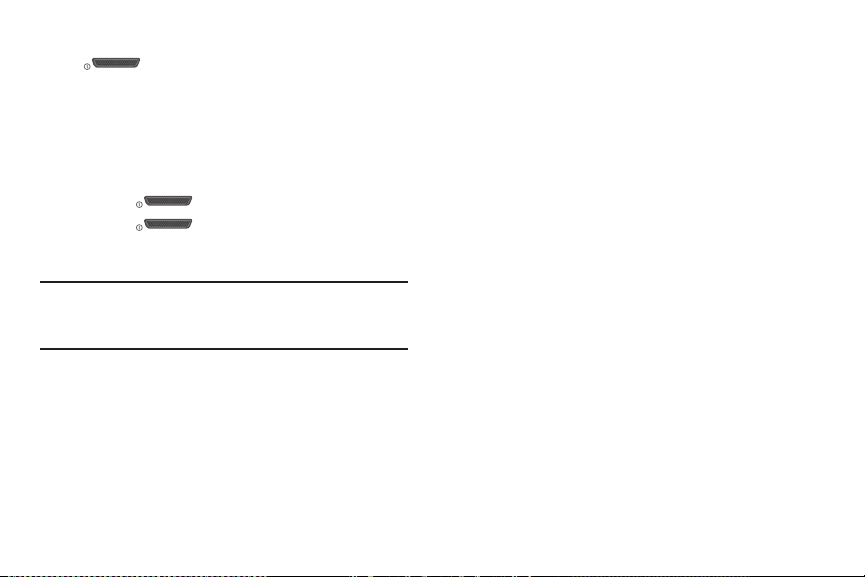
3.
Para apagar el teléfono, presione sin soltar el botón
Aceptar
Opciones de
.
dispositivo
4.
Pulse en
5.
Cuando aparezca
hasta que aparezca la pantalla
.
Apagar
para apagar el teléfono.
Apagar
, pulse en
Bloqueo y desbloqueo de la pantalla táctil
1.
Presione para bloquear la pantalla táctil.
2.
Presione de nuevo para que aparezca la
pantalla de bloqueo, después deslice el dedo sobre la
pantalla para desbloquearla.
Nota:
Deslizar es el método predeterminado de bloqueo de la
pantalla. Para cambiar el bloqueo de la pantalla, consulte
“Configuración de pantalla de bloqueo”
en la página 130.
Configuración del teléfono
Cuando encienda su teléfono por primera vez, tendrá que
configurar algunas cosas.
1.
La pantalla
AT&T Ready2Go!) aparecerá cuando encienda el teléfono
por primera vez. El idioma predeterminado para su
teléfono es English (inglés). Si le gustaría seleccionar otro
idioma, pulse en
hacia abajo para seleccionar uno de los idiomas en la
lista.
2.
Pulse en el cuadro
pantalla para modificar cualquier función de Accesibilidad
que desee. Para obtener más información, consulte
“Configuración de accesorios”
3.
Pulse en
4.
En la pantalla
cuenta de Google e inicie sesión en cuenta, o pulse en
si no tiene una cuenta de Google.
5.
Si respondió No en el paso 4, pulse en
cuenta
cuenta de Google o iniciar sesión en una cuenta existente.
Si desea esperar hasta un momento posterior para crear
una cuenta de Google, pulse
Welcome to AT&T Ready2Go!
English
y desplácese hacia arriba o
Accesibilidad
Siguiente
.
¿Tienes Google?
y siga las instrucciones en pantalla para crear una
Ahora no
(¡Bienvenido a
en la parte inferior de la
en la página 143.
, pulse en Sí si ya tiene una
Obtener una
.
Para comenzar 12
No
Page 20
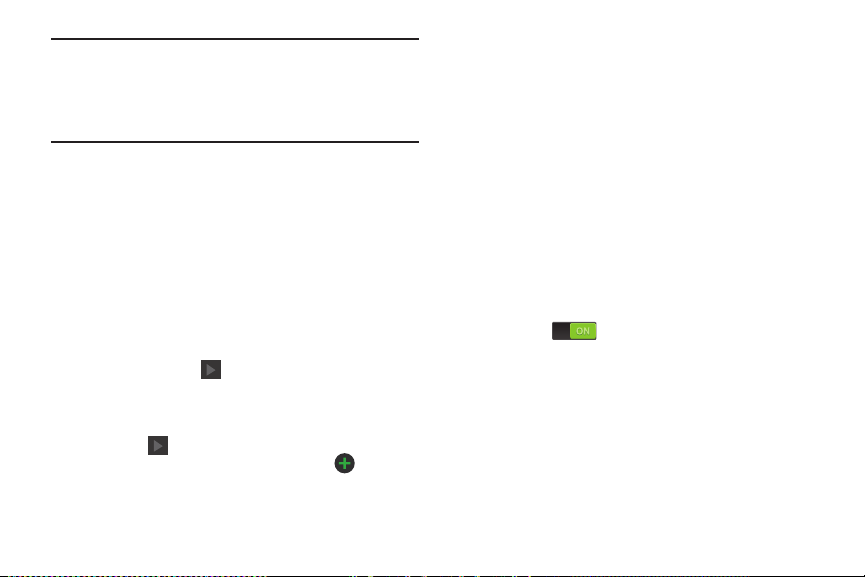
Nota:
Con el objeto de aprovechar al máximo el dispositivo,
tendrá que crear una cuenta de Google™ cuando lo utilice
por primera vez. Con una cuenta de Google, tendrá acceso
a más aplicaciones de Google y las aplicaciones siempre
se sincronizarán entre su teléfono y su computadora.
6.
En la pantalla
marca de verificación azul junto al texto que explica que
usted permite al servicio de ubicación de Google que
recolecte datos de ubicación anónimos desde su teléfono.
Si no está de acuerdo, pulse en la marca de verificación
para quitarla.
7.
También se visualizará una marca de verificación azul
junto al texto que indica que usted permite que su
ubicación se utilice para resultados de búsqueda de
Google y otros servicios de Google. Si no está de acuerdo,
pulse en la marca de verificación para quitarla. Pulse en
el icono
8.
En la pantalla
Nombre
que el teléfono pueda personalizar algunas aplicaciones.
Pulse en .
9.
En la pantalla
tipo de cuenta de correo que desea configurar. Siga las
instrucciones en pantalla para configurar su correo.
13
Google y ubicación
Siguiente
.
Este teléfono pertenece a...
y
Apellido
en los campos proporcionados para
Configurar correo
, se visualizará una
, introduzca su
, pulse en junto al
10.
Pulse en
Siguiente
.
11.
En la pantalla
cuenta
tiene configurada una cuenta de Samsung. Para obtener
más información, consulte
Samsung”
– o bien –
Pulse en
12.
En la pantalla
dispositivo (opcional) y pulse en
13.
En la pantalla
pulse en cada función para aprender más sobre las mismas.
14.
Pulse en el control deslizante OFF/ON (Desactivar/
Activar), ubicado a la derecha de cada característica para
activarla .
15.
Pulse en
16.
En la pantalla
Locker), pulse en
AT&T Locker)
registrarse posteriormente. Para obtener más
información, consulte “AT&T Locker” en la página 88.
Aparecerá la pantalla de inicio principal.
Samsung account
, si no tiene una o pulse en
en la página 14.
Omitir
si desea esperar hasta otro momento.
Gracias
Más información acerca de las funciones
Finalizar
.
AT&T Locker Setup
Sign Up for AT&T Locker
o pulse en
, pulse en
Iniciar sesión
“Creación de una cuenta de
, introduzca un nombre de
Siguiente
(Configurar AT&T
Skip
(Omitir)
si desea
Crear una
.
(Registrarse en
si ya
,
Page 21
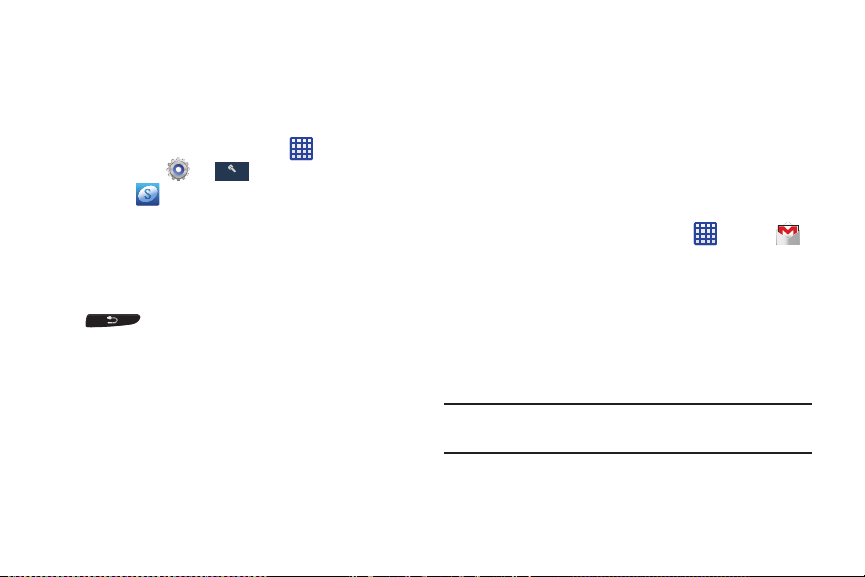
Creación de una cuenta de Samsung
Se requiere una cuenta de Samsung activa para empezar a
acceder a aplicaciones como ChatON y Samsung Hub. Si no
creó una cuenta de Samsung cuando configuró el teléfono, siga
estos pasos:
1.
Desde la pantalla de inicio, pulse en
Configuración ➔
2.
Pulse en
3.
Pulse en
Crear una cuenta
4.
Introduzca la información que se requiere y pulse en
Registrarse
5.
Pulse en
Política de privacidad
6.
Pulse en la casilla
7.
Pulse en
8.
En la pantalla de bienvenida, pulse en
9.
Siga las instrucciones en pantalla para verificar su
dirección de correo electrónico y activar su cuenta.
.
Términos y condiciones, Términos especiales
.
Acepto
Cuentas ➔ Añadir cuenta
Cuentas
Cuenta de Samsung
.
para leerlos, después pulse en
Acepto todos los términos
.
.
➔
.
Siguiente
.
Creación de una nueva cuenta de Google
Con el objeto de aprovechar al máximo el dispositivo, tendrá
que crear una cuenta de Google™ cuando lo utilice por primera
vez. Con una cuenta de Google, las aplicaciones de Google
siempre estarán sincronizadas entre su teléfono y computadora.
.
Si no creó una nueva cuenta durante el proceso de
configuración al encender el teléfono por primera vez, siga
estos pasos:
1.
Desde la pantalla de inicio, pulse en ➔ Gmail
Aparecerá la pantalla
y
2.
Pulse en
Nueva
– o bien –
Si ya tiene una cuenta de Google, pulse en
conectarse y añadir la cuenta al teléfono.
3.
Siga las instrucciones en pantalla para añadir una cuenta
de Google.
Nota:
Una vez que haya creado una cuenta de Google, sólo tiene
que conectarse.
Agregar una cuenta de Google
para crear una nueva cuenta de Google.
Para comenzar 14
Existente
.
.
para
Page 22
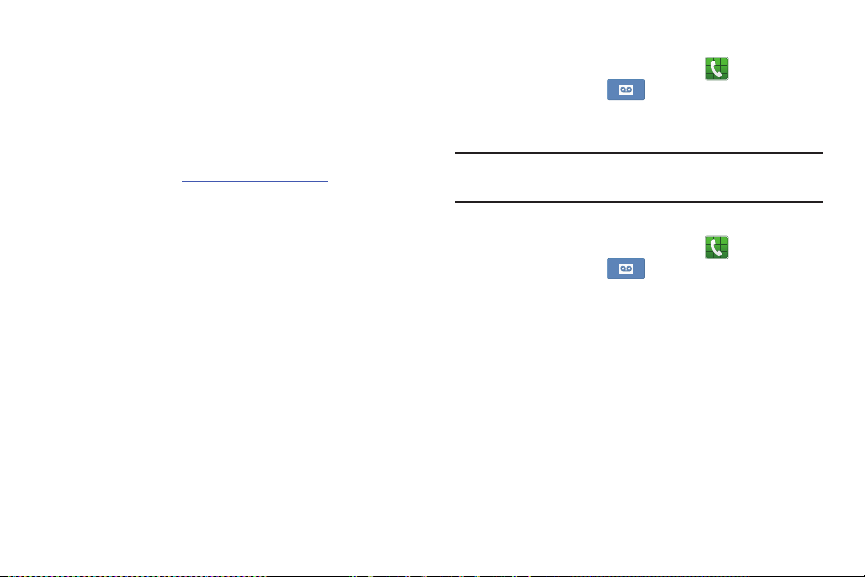
Recuperación de la contraseña de su cuenta de Google
Se requiere una contraseña de cuenta de Google para las
aplicaciones de Google. Si se le extravía u olvida su contraseña
de cuenta de Google, siga estas instrucciones para recuperarla:
1.
Desde su computadora, utilice un navegador de Internet
para navegar a
2.
Haga clic en el vínculo
puede acceder a su cuenta?).
3.
Pulse en el botón de selección
(No sé mi contraseña).
4.
Introduzca su dirección de correo electrónico y haga clic
en
Continue
5.
Siga el procedimiento de recuperación de la contraseña.
15
http://google.com/accounts
Can’t access your account?
I don’t know my password
(Continuar).
.
(¿No
Configuración del buzón de voz
1.
Desde la pantalla de inicio, pulse en y después
presione sin soltar .
2.
Siga el tutorial para crear una contraseña, grabar un
saludo y grabar su nombre.
Nota:
Según la red de su servicio, estos pasos pueden ser
diferentes.
Acceso a su buzón de voz
1.
Desde la pantalla de inicio, pulse en y después
presione sin soltar .
Tal vez se le solicite que introduzca una contraseña.
2.
Cuando se conecte, siga las indicaciones vocales del
centro de buzón de voz.
Acceso a su buzón de voz desde otro teléfono
1.
Marque su número de teléfono móvil.
2.
Cuando escuche el saludo del buzón de voz, presione la
tecla de asterisco en el teléfono que está utilizando.
3.
Introduzca su contraseña.
Page 23
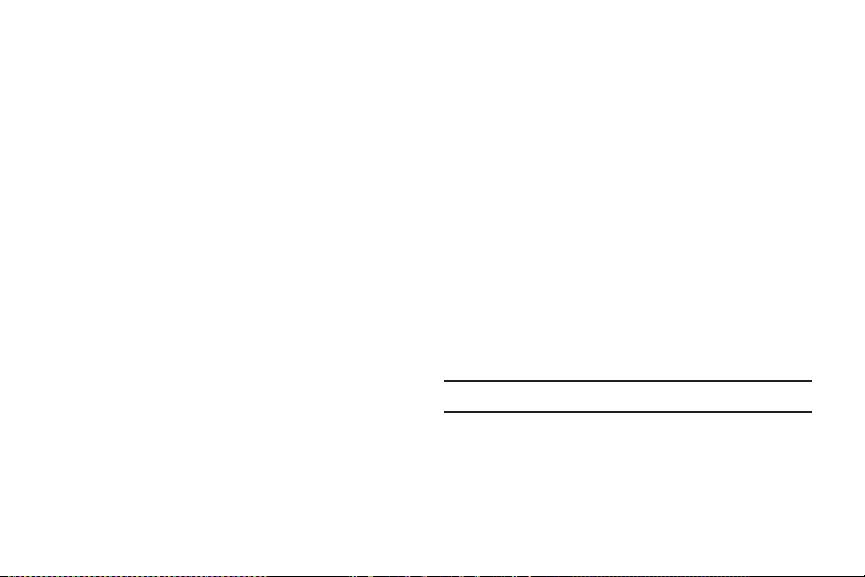
Cómo mantener la resistencia contra agua y polvo
Este dispositivo se clasifica como IP67, de acuerdo al sistema
de clasificación en la Protección contra inserción. La
clasificación respecto al polvo es 6 (el nivel más alto de
protección) y la clasificación respecto a resistencia al agua es
7 (resistente al agua en hasta 1 metro de profundidad durante
un máximo de 30 minutos). A pesar de tener esta clasificación,
el dispositivo no es inmune a daños causados por agua bajo
ninguna circunstancia. Es importante que todos los
compartimientos estén cerrados herméticamente.
•
Siga estos consejos detalladamente para evitar daños al
dispositivo.
•
En cualquier momento que el dispositivo se moje, séquelo
completamente con un paño limpio y suave.
•
No exponga el dispositivo a agua salada o agua ionizada, ni a
agua con más de 1 metro de profundidad por más de 30 minutos.
Si su dispositivo se expone al agua salada, lave el dispositivo con
agua fresca y después séquelo completamente con un paño
limpio y seco. De no hacer esto, cuando se seque, la sal puede
acumularse y bloquear el micrófono, el auricular y el altavoz.
•
Al secar el dispositivo, asegúrese de usar un paño limpio y suave
para secar con palmaditas el auricular (parte superior delantera
del teléfono), el micrófono (parte inferior del teléfono) y el
altoparlante (parte trasera del teléfono) para deshacerse de la
mayor cantidad de agua posible.
•
Al hacer una llamada inmediatamente después de mojar el
dispositivo, es posible que el micrófono tenga agua, lo que
pudiera bajar el volumen de lo que el interlocutor escuchará.
Después de secar el dispositivo, permita que se seque al aire
antes de hacer una llamada.
•
La tapa trasera y la tapa del conector multiusos pueden aflojarse
ligeramente si el dispositivo se cae o sufre un impacto. Asegure
que todas las tapas estén alineadas debidamente y cerradas
herméticamente. De lo contrario, es posible que la protección
contra agua y polvo no sea eficaz.
•
Siempre mantenga la tapa del conector multiusos limpia y trátela
con cuidado para evitar dañarla.
Nota:
Es posible que la pantalla no se funcione bajo el agua.
Para comenzar 16
Page 24
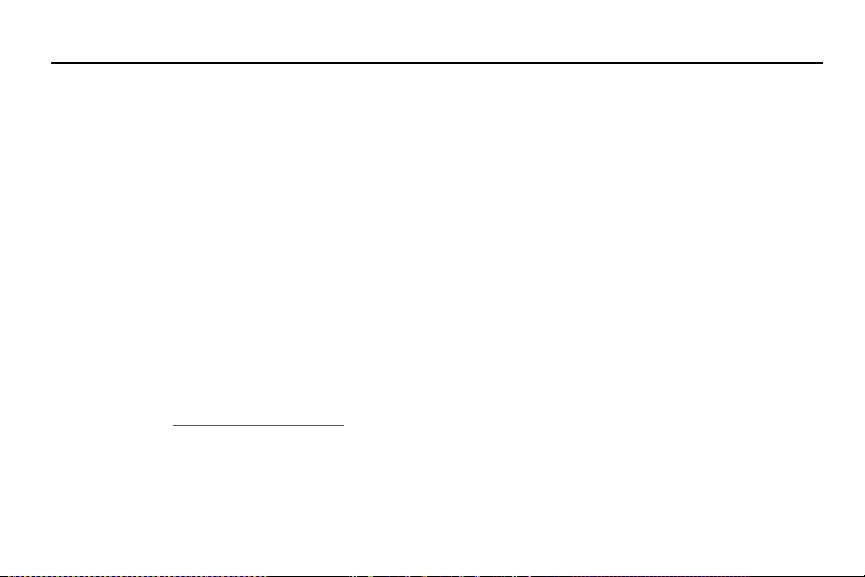
Sección 2: Explicación del teléfono
En esta sección se describen algunas de las características
clave del teléfono, así como las pantallas y los iconos que
aparecen cuando el teléfono está en uso. También se
demuestra cómo navegar por el teléfono y se proporciona
información sobre cómo utilizar una tarjeta de memoria.
Características del teléfono
El teléfono es ligero, fácil de utilizar y ofrece muchas
características útiles. La lista siguiente es un resumen de
algunas de las características con las que cuenta el teléfono.
•
Red LTE con procesador de cuatro núcleos de 2.4 GHz
•
Plataforma Android v 4.2.2, Jelly Bean
•
Pantalla brillante TFT de alta definición total de 5.0 pulgadas
•
Pantalla táctil que brinda una respuesta rápida a una variedad de
menús y opciones en el teléfono, incluidas aplicaciones, ventanas
múltiples y hasta siete pantallas de inicio
•
Compatible con Smart Switch™. Para obtener información
adicional, consulte www.samsungsmartswitch.com
•
Acceso rápido a Internet
•
Tecnología integrada de Bluetooth y Wi-Fi® avanzado
•
Con capacidad de zona portátil y anclaje a red de USB
•
Cámara y videocámara de 8 megapíxeles con cámara delantera
17
.
•
Smart Remote usando WatchON
•
Funcionalidad de navegación GPS de AT&T que brinda
navegación en tiempo real
•
Produce velocidades de datos más rápidas usando 4G LTE y
acceso a paquetes de alta velocidad Plus (HSPA+).
•
Ranura de memoria expandible de hasta 64 GB
•
Correo electrónico corporativo y personal
•
Sincronización y actualización de aplicaciones de redes sociales
•
Más de 650,000 aplicaciones disponibles para descargarse
mediante Google Play Store™ y Samsung Hub
•
Integración completa de los servicios Google Mobile™ (Gmail,
YouTube, Google Maps, Búsqueda por voz de Google)
•
Múltiples opciones de mensajería: mensajería de texto/foto/video
y mensajería instantánea con Google Talk™
•
DivX Certified® para reproducir video DivX® de alta resolución de
hasta 720 píxeles, incluyendo contenido premium
•
Samsung Link para compartir su contenido multimedia entre
dispositivos certificados por DLNA
Page 25

Vista delantera del teléfono
8
4
3
5
697
1
14
13
12
11
10
2
1.
Luz de estado
verde cuando está completamente cargado, azul cuando
: aparece en rojo cuando se está cargando,
se enciende y anaranjado cuando se recibe una
notificación.
2.
Sensor de luz (RGB)
: le permite utilizar el nivel de luz
ambiente para ajustar el brillo y contraste de la pantalla.
Este sensor reduce el brillo de la pantalla en condiciones
de luz atenuada.
3.
Altavoz externo: le permite escuchar a su interlocutor
telefónico.
4.
Iconos de aplicaciones: puede poner atajos a sus
aplicaciones favoritas en la pantalla de inicio.
5.
Atajos primarios: permiten el acceso rápido
a características importantes como Teléfono,
Contactos, Mensajes, Internet y Aplicaciones. Para
obtener más información, consulte
“Atajos primarios”
en la página 21.
6.
Tecla de menú:
le permite acceder a
submenús con opciones adicionales para distintas
características y aplicaciones, como pantalla de Inicio,
Teléfono, Contactos, Mensajes e Internet.
7.
Tecla de inicio: le permite regresar a la
pantalla de inicio principal desde cualquier pantalla de
inicio o menú. Presione sin soltar esta tecla para ver
Aplicaciones recientes, Administrador de tareas y
Búsqueda con Google. Presione rápidamente en la misma
para activar la aplicación S Voice.
Explicación del teléfono 18
Page 26
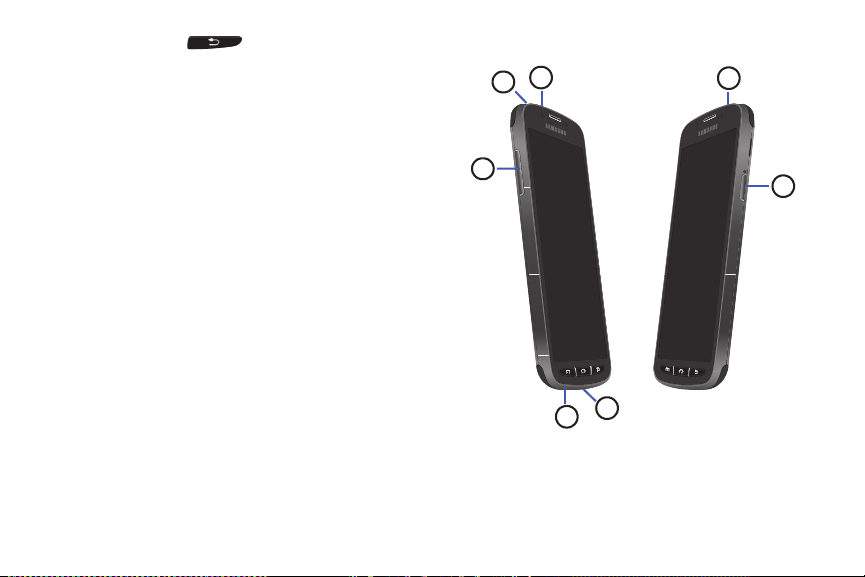
Tecla de atrás: le permite ir retrocediendo al
6
1
3
5
4
7
2
8.
navegar por un menú o una página web.
9.
Indicador de pantalla de inicio
: muestra qué pantalla de
Vistas laterales del teléfono
inicio está actualmente visualizada.
10.
Barra de búsqueda rápida de Google
búsqueda de Google,
la cual le permite buscar
: un atajo a la
elementos en Internet.
11.
Widget Clima: muestra la hora, el día, la fecha, la
temperatura y las condiciones climatológicas de su área.
12.
Iconos indicadores: muestran la información que se
necesita para utilizar el teléfono, como la potencia
de la señal recibida, el nivel de carga de la batería del
teléfono, la hora, correos electrónicos no leídos, llamadas
perdidas, etc.
13.
Cámara delantera
: le permite tomar fotos de usted mismo
cuando fija el modo de captura de la cámara en
Autorretrato.
14.
Sensores de proximidad y de luz
: utiliza el nivel de luz
ambiental para ajustar el acceso al teclado. Si la
trayectoria de la luz está bloqueada, por ejemplo, al
sostener el teléfono cerca del oído, la pantalla táctil se
apagará.
1.
Micrófono
: se usa para la cancelación de ruido y la
grabación de estéreo.
Conector para auriculares de 3.5 mm
2.
: le permite conectar
auriculares.
19
Page 27
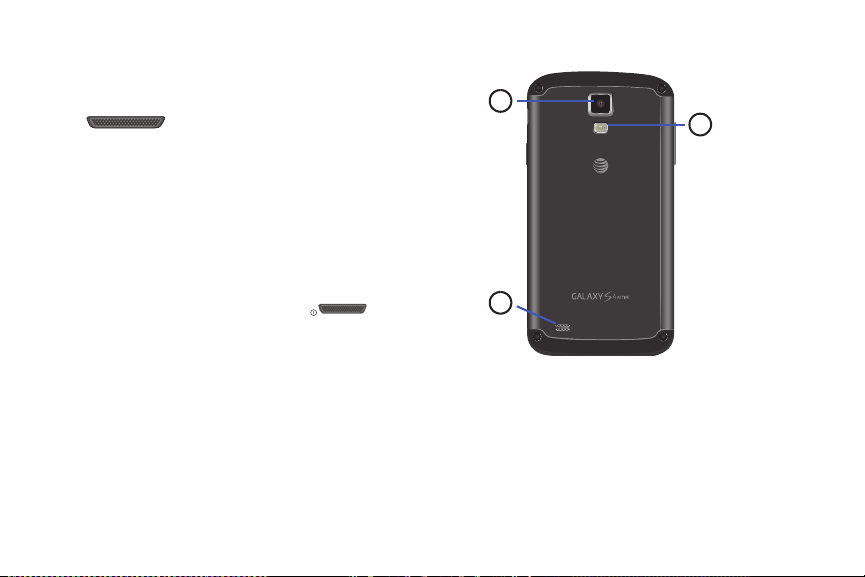
3.
2
1
3
Teclas de volumen: le permiten ajustar el volumen del
timbre mientras está en el modo de espera o ajustar el
volumen de voz durante una llamada. Cuando reciba una
llamada, presione brevemente la tecla de volumen
)
(
hacia abajo para silenciar el tono del
timbre. Ajusta el tamaño de texto al leer un mensaje.
4.
Micrófono: permite que las personas con quienes habla
por teléfono le oigan. También se usa para el altavoz.
5.
Conector para interfaz de accesorios/alimentación: le
permite conectar un cargador de viaje u otros accesorios
opcionales, tales como un cable USB/de datos o
auriculares para sostener conversaciones en forma
conveniente con las manos libres.
6.
Tecla de encender-apagar/bloquear: () le
permite encender y apagar el teléfono. Le permite
bloquear o desbloquear la pantalla táctil. Para obtener
más información sobre cómo bloquear el teléfono,
“Bloqueo y desbloqueo del teléfono”
consulte
página 35.
7.
Sensor de infrarrojo
: le permite usar el teléfono como un
control remoto de televisor para ciertas televisiones. Para
obtener más información, consulte
“WatchON”
página 207.
en la
en la
Vista posterior del teléfono
1.
Lente de la cámara: se utiliza para tomar fotos y grabar
videos.
2.
Altavoz externo
: le permite oír cuando el altavoz está
activado.
3.
Flash: se utiliza para proporcionar iluminación adecuada
al tomar fotos en lugares oscuros.
Explicación del teléfono 20
Page 28
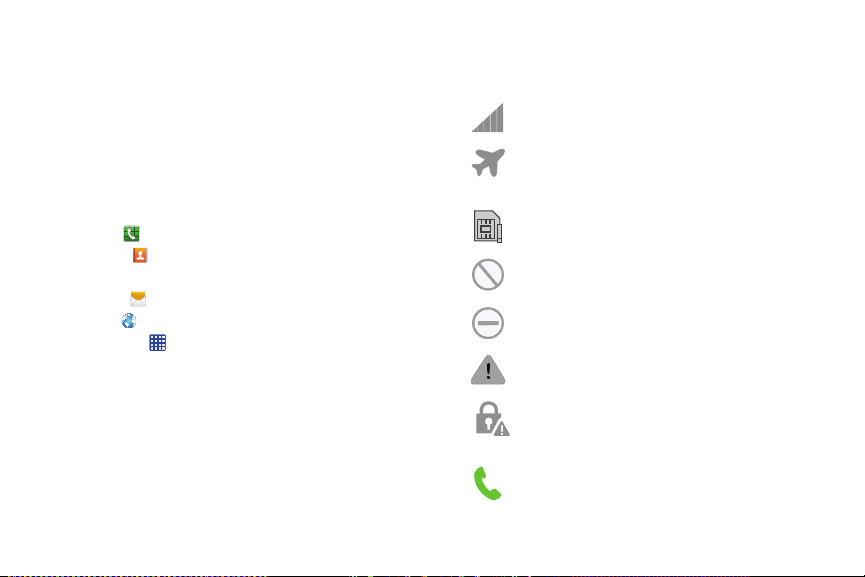
Diseño de la pantalla
La pantalla le brinda una variedad de información sobre el
estado y las opciones del teléfono, así como acceso a iconos de
aplicaciones. Para obtener más información, consulte
delantera del teléfono”
en la página 18.
Atajos primarios
Hay cinco atajos a aplicaciones que no se pueden mover y que
aparecen en la parte inferior de todas las pantallas de inicio. Los
atajos predeterminados son:
•
Tel éf on o
: para marcar un número.
•
Contactos
: para administrar sus contactos en su agenda
telefónica.
•
Mensajes
: para crear y ver mensajes.
•
Internet
: para navegar en línea.
•
Aplicaciones
Puede cambiar los atajos a las aplicaciones Teléfono, Contactos,
Mensajes e Internet a cualquier icono que aparece en el menú
Aplicaciones.
Para obtener más información, consulte
atajos primarios”
21
: para acceder a las aplicaciones del teléfono.
“Cómo añadir y quitar
en la página 43.
“Vista
Iconos indicadores
Esta lista identifica los símbolos que verá en la pantalla y en el
área de indicadores del teléfono:
Muestra la potencia actual de la señal. Entre más
barras hay, más potente es la señal.
Indica que el perfil fuera de línea está activo. No puede
enviar o recibir llamadas, ni acceder a información en
línea.
Aparece cuando no hay una tarjeta SIM en el teléfono.
Aparece cuando no se dispone de una red.
Aparece cuando el teléfono está en el modo de
bloqueo.
Aparece cuando hay un error o alerta del sistema.
Aparece para indicar una advertencia de seguridad.
Se le solicitará que establezca una contraseña de
bloqueo de la pantalla.
Aparece cuando hay una llamada en curso.
Page 29
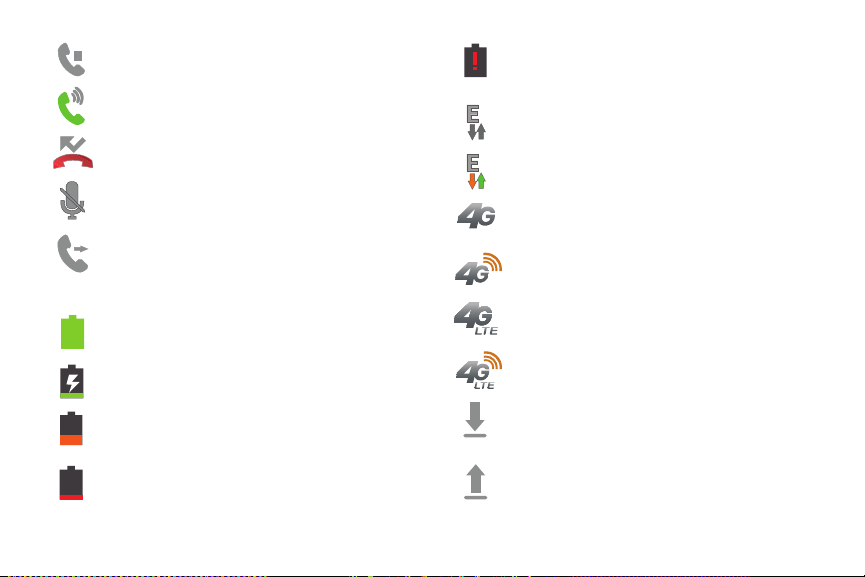
Aparece cuando hay una llamada retenida.
Aparece cuando el altavoz está activado.
Aparece cuando se ha perdido una llamada.
Aparece cuando se ha silenciado una llamada.
Aparece cuando la característica Desvío de llamadas
está establecida en Desviar siempre. Para obtener
más información, consulte
la página 63.
Muestra el nivel de carga de la batería. El icono
mostrado indica carga completa.
Aparece cuando la batería se está cargando. También
muestra el nivel de carga de la batería.
Carga baja de la batería: muestra que la batería actual
sólo tiene entre 15 y 28 por ciento de carga restante.
Carga muy baja de la batería: muestra que la batería
actual sólo tiene entre 5 y 15 por ciento de carga
restante.
“Desvío de llamadas”
e n
Carga crítica del dispositivo: indica que a la batería
actual sólo le queda menos del 5 por ciento de carga
y el dispositivo se apagará inmediatamente.
Aparece cuando la conexión a una red EDGE está
activa.
Aparece cuando el teléfono se está comunicando con
la red EDGE.
Aparece cuando la conexión a una red UTMS, HSDPA,
HSPA o HAPS+ está activa.
Aparece cuando el teléfono se está comunicando con
la red UTMS, HSDPA, HSPA o HSPA+.
Aparece cuando la conexión a una red 4G LTE está
activa.
Aparece cuando el teléfono se está comunicando con
la red 4G LTE.
Aparece cuando el teléfono está descargando o ha
descargado un archivo. Parpadeará en verde cuando
se está instalando.
Aparece cuando la transferencia de archivos salientes
está en curso.
Explicación del teléfono 22
Page 30
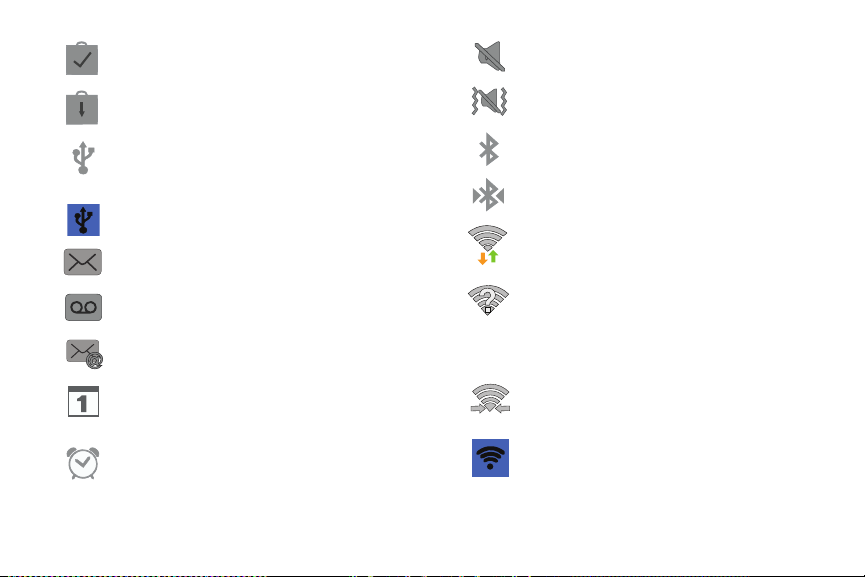
Aparece cuando se ha completado una descarga de
Play Store.
Aparece cuando hay actualizaciones disponibles para
descargarse.
Aparece cuando el teléfono está conectado a una
computadora mediante una conexión con cable USB
compatible.
Aparece cuando el teléfono está anclado a red
mediante una conexión con cable USB compatible.
Aparece cuando se recibe un mensaje de texto o
multimedia nuevo.
Aparece cuando se recibe un nuevo correo de voz.
Aparece cuando se recibe correo electrónico.
Aparece cuando llega la hora y fecha de un evento en
el calendario. Para obtener más información, consulte
“Calendario”
Aparece cuando se programa una alarma para que
suene a una hora especificada. Para obtener más
información, consulte
23
en la página 184.
“Alarma”
Aparece cuando el perfil de sonido está esta blecido en
Silencio.
Aparece cuando el perfil de sonido está esta blecido en
Vibrar.
Aparece cuando Bluetooth está activado.
Aparece cuando un dispositivo Bluetooth se ha
vinculado con el teléfono.
Aparece cuando Wi-Fi está conectado, activo y
comunicándose con un punto de acceso inalámbrico
(WAP).
Aparece cuando hay un punto de acceso Wi-Fi
disponible pero no está conectado al mismo. También
pudiera aparecer si hay un problema de
comunicación con el punto de acceso inalámbrico
(WAP) de destino.
Aparece cuando Wi-Fi Directo está activo y el teléfono
está conectado a otro dispositivo.
Aparece cuando el teléfono se ha configurado como
una zona activa Wi-Fi portátil.
en la página 186.
Page 31

Aparece cuando GPS está activo y adquiriendo una
señal.
Aparece cuando la sincronización de datos y de
aplicaciones está activa y en curso para Gmail,
calendario y contactos.
Aparece cuando el teléfono est á e n e l P e r f i l d e m a n e j o .
Las llamadas entrantes y notificaciones se leerán en
voz alta.
Aparece cuando el teléfono se está conectando al
servidor Administrador del dispositivo al encender el
teléfono por primera vez.
Aparece cuando se ha activado la función NFC
(comunicación a corto alcance).
Aparece cuando el dispositivo se utiliza para controlar
multimedia transmitida y está conectado a un
dispositivo certificado por DLNA (Alianza de Redes
Digitales Vivas) mediante la aplicación Samsung Link.
Aparece cuando se está cargando un archivo o
cuando un archivo se está sincronizando con el
dispositivo y con una ubicación de almacenamiento
web externa.
Aparece cuando el archivo descargado o transferido
se entregó con éxito.
Aparece cuando se ha conectado un dispositivo TTY.
Aparece cuando se ha tomado una captura de
pantalla.
Aparece cuando el teclado está activo.
Aparece cuando hay una llamada de emergencia en
curso.
Para obtener más detalles sobre cómo configurar los ajustes del
teléfono, consulte
página 120.
“Cambio de configuraciones”
en la
Iconos de aplicaciones
El menú de aplicaciones proporciona acceso rápido a los
elementos que usted utiliza con más frecuencia.
La siguiente tabla contiene una descripción de cada aplicación.
Si la aplicación se describe ya en otra sección de este manual
del usuario, se proporcionará una referencia cruzada a esa
sección en particular.
Explicación del teléfono 24
Page 32

Para obtener información sobre cómo navegar por los iconos de
aplicaciones, consulte
aplicaciones”
1.
Desde la pantalla de inicio, pulse en y después pulse
“Navegación por los menús de
en la página 36.
en uno de los iconos de aplicaciones.
2.
Siga las instrucciones en pantalla.
3.
Para regresar a la pantalla de inicio principal, pulse en
.
Las siguientes aplicaciones están disponibles:
AT&T DriveMode
: con la aplicación AT&T DriveMode
puede configurar el teléfono para que este responda
automáticamente cuando usted está manejando y no
quiere contestar el teléfono. Puede configurar el teléfono
para que responda automáticamente a mensajes, co rreo
electrónico y llamadas. Además puede escoger hasta
cinco contactos que podrán contactarle mientras se
encuentra en el modo de conducir.
Para obtener más información, consulte
DriveMode”
en la página 182.
“AT&T
25
AT&T FamilyMap
: le da tranquilidad porque le permite
ubicar cómodamente a un familiar mediante su teléfono
móvil o computadora y saber que la información de
ubicación de su familia es segura y privada.
Para obtener más información, consulte
FamilyMap”
AT&T Locker
en la página 183.
: AT&T Locker le permite guardar, compartir
“AT&T
y sincronizar todas sus fotos, videos y documentos en un
lugar seguro y conveniente; la nube de AT&T.
Para obtener más información, consulte “AT&T
Locker” en la página 88.
AT&T Navigator
: AT&T Navigator le brinda acceso a
aplicaciones controladas por GPS en tiempo real. Ap arte
de ofrecer la navegación detallada, estos programas
también le permiten acceder a búsquedas locales
basadas en diversos parámetros de categorías.
Para obtener más información, consulte
Navigator”
AT&T Smart Wi-Fi
en la página 183.
: con AT&T Smart Wi-Fi puede
“AT&T
maximizar el rendimiento de la batería, maximizar los
datos, simplificar el acceso a zonas activas de AT&T y
redes Wi-Fi, automatizar las conexiones Wi-Fi y mantener
registro del uso de datos. Para obtener más información,
consulte
“AT&T Smart Wi-Fi”
en la página 176.
Page 33

Calculadora
teléfono como una calculadora. La calculadora
proporciona las funciones aritméticas básicas: suma,
resta, multiplicación y división. También puede utilizarla
como una calculadora científica. Para obtener más
información, consulte
Calendario
el calendario por día, semana, mes, año, crear eventos y
programar una alarma para que funcione como un
recordatorio, si fuera necesario. Para obtener más
información, consulte
Cámara
megapíxeles para producir fotos y videos. Para obtener
más información, consulte
ChatON
amigos y familiares compartiendo text o, imágenes, notas
escritas a mano y video al instante. También puede
chatear en grupos. Para obtener más información,
consulte
Chrome
navegador web Google Chrome en el teléfono.
Para obtener más información, consulte
página 186.
: con esta característica, puede utilizar el
“Calculadora”
: con la aplicación Calendario puede consultar
“Calendario”
: utilice la característica de cámara de 13.0
: con la aplicación ChatON, puede interactuar con
“ChatON”
en la página 186.
: la aplicación Google Chrome le permite utilizar el
“Cámara”
en la página 184.
en la página 184.
en la página 97.
“Chrome”
e n l a
Reloj
: la aplicación Reloj le permite acceder a alarmas,
ver el reloj mundial, configurar un cronómetro, utilizar un
temporizador de cuenta atrás y configurar un
despertador. Para obtener más información, consulte
“Reloj”
en la página 186.
Contactos
: puede administrar sus contactos diarios
almacenando sus nombres y números en la agenda
telefónica. También puede sincronizar su teléfono con la
agenda telefónica de AT&T, el servicio de respaldo de red.
Para ob tener m ás información, consu lte
agenda telefónica”
Descargas
administrar todas las descargas provenientes de
Play Store y del navegador. Para obtener más
información, consulte
Correo
: Correo le permite ver y crear correos electrónicos
utilizando varios servicios para esta función. También
puede recibir alertas de mensaje de texto al recibir un
correo electrónico importante.
Para obtener más información, consulte
electrónico”
en la página 70.
: la aplicación Descargas le permite
“Descargas”
en la página 113.
Explicación del teléfono 26
“Contactos y su
en la página 190.
“Uso del correo
Page 34

Flipboard
: esta aplicación crea una revista digital
personalizada con todo lo que se comparte con usted.
Acceda a noticias, fuentes personales y otro material
relacionado. Para obtener más información, consulte
“Flipboard”
Galería
videos. En el caso de fotos, también puede realizar tareas
básicas de edición, ver una presentación de diapositivas,
fijar fotos como fondo de pantalla o como imagen para
contactos, y compartir fotos como un mensaje con foto.
Para obtener más información, consulte
página 94.
Gmail
en la web. Gmail se configura la primera vez que se
configura el teléfono. Según sus ajustes de
sincronización, Gmail se puede sincronizar
automáticamente con su cuenta de Gmail en la web.
Para obtener más información, consulte
en la página 115.
Google
motor de búsqueda en Internet en pantalla que figura
en la barra de búsqued a d e G oo g l e e n l a pantalla de inicio
principal.
Para obtener más información, consulte
búsqueda de Google”
27
en la página 190.
: la galería es donde puede ver fotos y reproducir
“Galería”
: Gmail es un servicio de correo electrónico basado
“Uso de Gmail”
: la aplicación de búsqueda de Google es el mismo
“Barra de
en la página 32.
en la
Configuración de Google
entrelazado con otras aplicaciones, este menú
proporciona un punto de acceso rápido y listo para
configurar preferencias en Google+, Google Maps y
Latitude, Ubicaciones, etcétera. También puede usar la
función Búsqueda para iniciar la búsqueda de Google
desde este menú.
Para obtener más información, consulte
de Google”
Google+
compartir cosas interesantes con sus amigos. Puede
configurar círculos de amigos, visitar Stream para
obtener actualizaciones de sus círculos, utilizar
Messenger para la mensajería rápida con todos los
conocidos en sus círculos o utilizar Carga instantánea
para cargar automáticamente videos y fotos a su álbum
privado en Google+.
Para obtener más información, consulte
página 193.
Group Play
y documentos con sus amigos en tiempo real.
Para obtener más información, consulte
la página 192.
en la página 191.
: facilita mucho la mensajería y la capacidad de
: Group Play le permite compartir fotos, música
: ya que Google se ha
“Configuración
“Internet”
“Group Play”
e n l a
en
Page 35

Ayuda
: la aplicación Ayuda le permite obtener más
información sobre las funciones del teléfono,
aplicaciones, configuración, accesorios y acceso a la
ayuda en línea.
Para obtener más información, consulte
página 193.
Internet
: abra el navegador de Internet para empezar a
navegar la web. El navegador está completamente
optimizado e incluye funcionalidad avanzada para
mejorar la característica de navegación en Internet del
teléfono. Para obtener más información, consulte
“Internet”
en la página 166.
Local
: esta es una aplicación que usa Maps de Google y
su ubicación para ayudarle a encontrar Restaurantes,
Cafeterías, Bares, Atracciones y más. También puede
añadir sus propias ubicaciones. Para obtener más
información, consulte
Maps
: dependiendo de su ubicación, puede ver mapas
básicos, personalizados y de satélite, e información de
comercios locales, incluyendo ubicaciones, información
de contacto e indicaciones de ruta. También puede enviar
mensajes públicos acerca de una ubicación y darle
seguimiento a sus amigos. Para obtener más
información, consulte
“Local”
“Maps”
“Ayuda”
en la página 193.
en la página 193.
en la
Messages
: AT&T Messages combina sus mensajes de
texto, llamadas y mensajes de voz en una sola
conversación, a la que se puede acceder mediante el
teléfono o la computadora. Para obtener más
información, consulte
la página 118.
Mensajes
: puede enviar y recibir diferentes tipos de
mensajes. Para obtener más información, consulte
“Mensajería”
Messenger
amigos en una sola conversación de grupo. Cuando
recibe una nueva conversación en Messenger, Google+
envía una actualización a su teléfono.
Para obtener más información, consulte
en la página 118.
Zona Wi-Fi portátil
la conexión de datos móviles del teléfono como
una zona Wi-Fi portátil.
Para obtener más información, consulte
anclaje a red”
Mobile TV
: Mobile TV es un servicio de suscripción que le
permite ver sus programas de televisión favoritos
utilizando su teléfono. Para obtener más información,
“Mobile TV”
consulte
“Aplicación AT&T Messages”
en la página 105.
: Messenger le permite reunir grupos de
“Messenger”
: esta aplicación le permite compartir
“Zona portátil y
en la página 125.
en la página 92.
Explicación del teléfono 28
e n
Page 36

Música
: la aplicación Música le permite reproducir
archivos de música que haya almacenado en el teléfono
y en la tarjeta de memori a. También puede crear listas de
reproducción. Para obtener más información, consulte
“Música”
en la página 89.
Mis archivos
administrar desde un lugar conveniente sus sonidos,
imágenes, videos, archivos Bluetooth, archivos Android y
otros datos en la tarjeta de memoria.
Para obtener más información, consulte
en la página 195.
myAT&T
de AT&T. Puede revisar y pagar su factura, comprobar el
uso de minutos y de datos, actualizarse a un nuevo
dispositivo o cambiar su plan de tarifas. Para obtener más
información, consulte
Navigation
conectado a Internet, con indicaciones verbales.
Puede escribir o decir su destino. Para obtener más
información, consulte
Lector óptico
cámara para identificar texto y extraer información útil.
Para obtener más información, consulte
óptico”
29
: la aplicación Mis archivos le permite
“Mis archivos”
: myAT&T permite administrar su propia cuenta
“myAT&T”
: Navigation es un sistema de navegación GPS
“Navigation”
: el lector óptico le permite usar su
en la página 198.
en la página 196.
en la página 196.
“Lector
Tel éf on o
: le permite tener acceso al teclado, a los
registros de llamadas y a favoritos.
Para obtener más información, consulte
en la página 52.
llamada”
Play Books
más de 3 millones de libros electrónicos gratis y
cientos de miles más en venta en la librería electrónica
(eBookstore).
Para obtener más información, consulte
en la página 198.
Play Magazines
suscribirse a sus revistas favoritas y tenerlas a su
disposición para leerlas en el teléfono en cualquier
momento y en cualquier lugar.
Para obtener más información, consulte
Magazines”
Play Movies
de películas y programas de televisión distintos. Puede
ver su película o programa al instante o de scargarlo para
verlo después fuera de línea.
Para obtener más información, consulte
en la página 94.
: con Google Play Books puede encontrar
: con Google Play Magazines puede
en la página 198.
: con Google Play Movies puede alquilar miles
“Funciones de
“Play Books”
“Play
“Play Movies”
Page 37

Play Music: con la aplicación Play Music, mientras está
en línea, puede reproducir música que haya añadido a su
archivo de música, así como toda la música copiada
desde su computadora. Cuando está fuera de línea, puede
escuchar música que haya copiado desde su computadora.
Para obtener más información, consulte
en la página 92.
Music”
Play Store
: Play Store le brinda acceso a aplicaciones y
juegos descargables para que pueda instalarlos en su
teléfono.
Para obtener más información, consulte
la página 199.
POLARIS Office 5
programas compatibles con Microsoft Office. Esta
aplicación brinda un lugar central para administrar sus
documentos en línea o fuera de línea.
Para obtener más información, consulte
Office 5”
S Health
bienestar que le permite manejar mejor su salud al
brindarle información importante. Para obtener más
información, consulte
: POLARIS® Office 5 es un conjunto de
en la página 200.
: S Health es una aplicación dedicada a su
“S Health”
“Google Play
“Play Store”
“POLARIS
en la página 200.
en
S Memo
: use esta aplicación para crear notas usando
plantillas existentes o su propio diseño. Para introducir
texto puede usar escritura a mano o el teclado.
Para obtener más información, consulte
página 200.
S Traductor
frases fácilmente a muchos idiomas diferentes.
Para obtener más información, consulte
en la página 202.
S Voice
su voz para realizar operaciones que normalmente
tendría que hacer con la mano, como marcar un número
de teléfono, enviar un mensaje de texto, reproducir
música, etc.
Para obtener más información, consulte
página 203.
Samsung Apps
cientos de aplicaciones desde diversas categorías.
Para obtener más información, consulte
Apps”
: con S Traductor puede traducir palabras y
: con la aplicación S Voice puede utilizar
: con Samsung Apps, puede descargar
en la página 203.
Explicación del teléfono 30
“S Memo”
“S Traductor”
“S Voice”
“Samsung
e n la
en la
Page 38

Samsung Hub
Samsung para contenido multimedia que ofrece una
experiencia de servicio multimedia integral y consistente.
Puede explorar y comprar todo el contenido multimedia
desde una tienda única. Para obtener más información,
consulte
Samsung Link
compartir y reproducir contenido en dispositivos
inteligentes en cualquier momento y en cualquier lugar.
Para obtener más información, consulte
Link”
Configuración
y telefónicos del teléfono. Incluye ajustes como: pantalla,
seguridad, memoria y cualquier ajuste adicional
relacionado con el teléfono. Para obtener más
información, consulte
la página 120.
Álbum de historias
un álbum digital de su historia en los medios. Los
momentos especiales aparecerán en una línea de tiempo
y, si lo desea, puede hacer que su álbum sea publicado
copia impresa. Para obtener más información, consulte
“Álbum de historias”
31
: Samsung Hub es la tienda integrada de
“Samsung Hub”
: con la aplicación Samsung Link puede
en la página 86.
: este icono navega a los ajustes de sonido
en la página 83.
“Cambio de configuraciones”
: con Álbum de historias puede crear
en la página 204.
“Samsung
e n
Tal k
: Google Talk es una aplicación de Windows gratuita
basada en la web para la mensajería instantánea,
ofrecida por Google. Los registros de conversaciones se
guardan automáticamente en un área de chat de su
cuenta de Gmail. Esto le permite buscar registros de chat
y almacenarlos en sus cuentas de Gmail.
Para obtener más información, consulte
en la página 117.
TripAdvisor
del viaje perfecto. Con más de 75 millones de reseñas y
opiniones de viajeros, resul ta fácil encontrar los mejores
hoteles, restaurantes y cosas divertidas para hacer.
Para obtener más información, consulte
en la página 204.
Video
almacenados en su teléfono o tarjeta microSD.
Para obtener más información, consulte
página 93.
Grabadora de voz
grabar un archivo de audio de hasta un minuto y después
enviarlo inmediatamente como un mensaje.
Para obtener más información, consulte
voz”
: con TripAdvisor, puede planificar y disfrutar
: la aplicación Video reproduce archivos de video
: la grabadora de voz le permite
en la página 205.
“Google Talk”
“TripAdvisor”
“Video”
en la
“Grabadora de
Page 39

Búsqueda por voz
Google le permite realizar búsquedas en la web usando su
voz. Para obtener más información, consulte
por voz”
WatchON
teléfono como un control remoto para el televisor.
Para obtener más información, consulte
la página 207.
YouTube
donde los usuarios pueden cargar y compartir videos, así
como verlos en formato MPEG-4. Para obtener más
información, consulte
YPmobile
brinda acceso rápido e instantáneo a comercios,
ubicaciones de mapa y almacenamiento de sus
búsquedas favoritas. Para obtener más información,
consulte
Consejo:
Para abrir aplicaciones rápidamente, añada los iconos
de aplicaciones de uso frecuente a la pantalla de inicio o a las
carpetas que haya creado. Para obtener detalles, consulte
“Personalización de la pantalla de inicio”
: la aplicación Búsqueda por voz de
en la página 206.
: con la aplicación WatchON puede usar su
: YouTube es un sitio web para compartir videos,
“YouTube”
: la aplicación YPmobile (páginas amarillas)
“YPmobile”
en la página 211.
“Búsqueda
“WatchON”
en la página 211.
en la página 42.
en
Barra de búsqueda de Google
La barra de búsqueda de Google proporciona en pantalla un
motor de búsqueda en Internet impulsado por Google™.
1.
Desde la pantalla de inicio principal, pulse en la barra
de búsqueda de Google .
2.
Utilice el teclado en pantalla para introducir la palabra que
desea buscar, después pulse en .
3.
Pulse en para utilizar la Búsqueda por voz de Google.
Siga las instrucciones en pantalla.
Navegación por los menús
Puede personalizar la gama de funciones del teléfono para
adaptarla a sus necesidades usando menús y widgets. Puede
acceder a menús, submenús y características recorriendo los
menús disponibles en pantalla. Su teléfono tiene originalmente
tres pantallas de inicio pero puede ampliarse a hasta siete
pantallas de inicio.
Teclas de comando
Tecla Menú
Presione
opciones para la pantalla o característica actual.
Menú
para ver un menú contextual de
Explicación del teléfono 32
Page 40

Tecla Inicio
Presione
principal. Presione sin soltarla para ver aplicaciones utilizadas
recientemente y tener acceso al Administrador de tareas.
Tecla Atrás
Presione
paso anterior.
Inicio
para ver la pantalla de inicio
Atrás
para regresar a la pantalla, opción o
Términos que se utilizan en este manual de
usuario
Pulsar en
Toque ligeramente elementos para seleccionarlos o iniciarlos.
Por ejemplo:
•
Pulse en el teclado en pantalla para introducir caracteres o texto.
•
Pulse en un elemento de menú para seleccionarlo.
•
Pulse en el icono de una aplicación para iniciar la aplicación.
Tocar sin soltar
Active elementos en pantalla mediante un movimiento de tocar
sin soltar. Por ejemplo:
•
Toque sin soltar un widget en la pantalla de inicio para moverlo.
•
Toque sin soltar un campo para que aparezca un menú
emergente de opciones.
33
Deslizar y movimiento de la palma
Para deslizar, arrastre ligeramente el dedo vertical u
horizontalmente sobre la pantalla. Use deslizar para:
•
Desbloquear la pantalla.
•
Recorrer la pantalla de inicio o un menú.
Para usar el movimiento de la palma, desplace el costado de la
mano horizontalmente por la pantalla. Use el movimiento de la
palma para:
•
Capturar la pantalla
Desplazamiento lateral
Para el desplazamiento lateral, toque sin soltar un icono
seleccionado y después mueva el dispositivo hacia la izquierda
o hacia la derecha para reposicionar el icono en otra página.
Primero debe activar Movimiento en el dispositivo. Utilice el
desplazamiento lateral para:
•
Mover iconos en las pantallas de inicio o en los menús de
aplicaciones a otra página.
Inclinar
Para activar la característica de inclinación, presione sin soltar
la pantalla por dos puntos, después incline el dispositivo de un
lado a otro para disminuir o ampliar la pantalla. Utilice la
inclinación para:
•
Reducir o ampliar la pantalla en la galería o el navegador.
Page 41

Girar
Mi dispositivo
Mi dispositivo
Mi dispositivo
Mi dispositivo
Voltee el teléfono de manera que la pantalla esté volteada hacia
abajo. Por ejemplo:
•
Silencie las llamadas entrantes y los sonidos emitidos con sólo
voltear el teléfono.
Uso de movimientos y gestos
Al activar las varias características de movimientos y gestos,
puede acceder a diversas funciones que ahorran tiempo.
¡Precaución!
Sacudir el dispositivo en exceso o provocar un
impacto fuerte contra el dispositivo pudiera
ocasionar resultados imprevistos. Para aprender
a controlar los movimientos en forma apropiada,
pulse en
Aplicaciones ➔ Configuración ➔
Mi dispositivo ➔
Movimientos y gestos
Cuando se pulsa en cada entrada, la misma se
convierte en un tutorial en la pantalla.
• Air gesture
: le permite controlar el dispositivo ejecutando
movimientos sobre el sensor (sin tocar el dispositivo).
• Movimiento
: le permite controlar el dispositivo usando
movimientos naturales (en la pantalla).
• Movimiento de la palma
: le permite controlar el dispositivo
tocando la pantalla con la mano completa.
• Calibración de giroscopio
: le permite calibrar en forma
apropiada la pantalla táctil del dispositivo.
Para activar Air gesture:
1.
Desde la pantalla de inicio, presione y después
Configuración ➔
pulse en
Movimientos y gestos ➔ Air gesture
2.
Pulse en el control deslizante OFF/ON (Desactivar/
Activar), ubicado a la derecha de
Mi dispositivo ➔
.
Air gesture
para
activarlo .
El icono de Air gesture
aparecerá en la barra de
estado.
3.
Lea la información en pantalla y pulse en
Aceptar
.
Nota:
.
Al menos una característica debe estar activada antes de
que se pueda activar Air gesture.
4.
Pulse en el campo
Más información del icono y sensor
para ver la información en pantalla acerca del sensor de
Air gesture y el icono correspondiente.
5.
Pulse en el control deslizante OFF/ON (Desactivar/
Activar), ubicado a la derecha de cada característica para
activarla .
Explicación del teléfono 34
Page 42

Para activar movimiento:
1.
Desde la pantalla de inicio, presione y después
Configuración ➔
pulse en
Movimientos y gestos
2.
Pulse en el control deslizante OFF/ON (Desactivar/
.
Activar), ubicado a la derecha de
Mi dispositivo
Mi dispositivo
Mi dispositivo
Movimiento
activarlo .
3.
Lea la información en pantalla y pulse en
Nota:
Al menos una característica debe estar activada antes de
Aceptar
que se pueda activar Movimiento.
4.
Pulse en el control deslizante OFF/ON (Desactivar/
Activar), ubicado a la derecha de cada característica para
activarla .
Para activar Movimiento de la palma:
1.
Desde la pantalla de inicio, presione y después
Configuración ➔
pulse en
Movimientos y gestos
2.
Con un solo movimiento, toque y deslice el control
Movimiento de la palma
deslizante
.
Mi dispositivo
Mi dispositivo
Mi dispositivo
hacia la derecha para
activarlo.
3.
Lea la información en pantalla y pulse en
Aceptar
35
para
➔
.
➔
.
Nota:
Al menos una característica debe estar activada antes de
que se pueda activar Movimiento de la palma.
4.
Pulse en el control deslizante OFF/ON (Desactivar/
Activar), ubicado a la derecha de cada característica para
activarla .
Para obtener más información, consulte
en la página 150.
gestos”
“Movimientos y
Bloqueo y desbloqueo del teléfono
Para desbloquear el teléfono:
1.
Presione el botón de bloqueo ubicado en el
costado superior derecho del teléfono.
2.
La pantalla de bloqueo aparecerá con
la pantalla para desbloquearla
pantalla.
3.
Deslice la pantalla táctil en cualquier dirección.
4.
Se mostrará la pantalla de inicio.
Nota:
Hay varias formas adicionales en que puede
bloquear la pantalla. Para obtener más información,
“Configuración de pantalla de bloqueo”
consulte
página 130.
Deslice el dedo por
en la parte inferior de la
en la
Page 43

Vista general de la pantalla de inicio
Galería Música AT&T AT&T Galería Música AT&T AT&T
DriveMode DriveMode
La pantalla de inicio principal es el punto de partida para
muchas aplicaciones y funciones, y le permite añadir
elementos, como iconos de aplicaciones, atajos, carpetas o
widgets de Google, para que tenga acceso instantáneo a
información y aplicaciones. Se trata de la página
predeterminada, y el acceso a la misma se consigue desde
cualquier menú presionando
.
Navegación por las pantallas de inicio
Su teléfono tiene originalmente tres pantallas de inicio pero
puede ampliarse a hasta siete pantallas de inicio. Si lo desea,
puede colocar aplicaciones diferentes en cada una de las
pantallas de inicio.
Desde la pantalla de inicio principal, deslice la pantalla
con el dedo en cualquier dirección. La pantalla de inicio
principal se encuentra en medio, con una pantalla de
inicio a cada lado.
Navegación por los menús de aplicaciones
El teléfono inicialmente tiene tres menús de aplicaciones
disponibles. Siga estos pasos para navegar por los menús de
aplicaciones:
1.
En la pantalla de inicio, pulse en . Aparecerá el primer
menú de aplicaciones.
2.
Deslice la pantalla de izquierda a derecha para acceder a
los otros dos menús.
Explicación del teléfono 36
Page 44

Pulse en uno de los iconos de aplicaciones.
Elementos del submenú
3.
Nota:
Conforme añade aplicaciones, aumentará el número de
menús de aplicaciones que tenga disponibles.
2.
Pulse en una opción.
Navegación utilizando submenús
Se dispone de submenús cuando se encuentra en cualquier
pantalla de inicio o si ha seleccionado una característica o
aplicación como Teléfono, Contactos, Mensajes o Internet.
Para acceder a un submenú:
1.
Presione
Aparecerá un submenú en la parte inferior de la pantalla
del teléfono.
37
.
Acceso a aplicaciones recientemente utilizadas
1.
Mantenga presionada la tecla desde cualquier
pantalla para abrir la ventana de aplicaciones
recientemente utilizadas.
2.
Pulse en un icono para abrir la aplicación seleccionada.
– o bien –
Pulse en para dirigirse al administrador de tareas.
Page 45

– o bien –
Mi dispositivo
Mi dispositivo
Pulse en para ir a Búsqueda por Google.
– o bien –
Pulse en para eliminar el registro de todas las
aplicaciones usadas recientemente.
Uso de ventana múltiple
Esta función le permite ejecutar múltiples aplicaciones en la
pantalla actual al mismo tiempo.
Nota:
Sólo las aplicaciones que se encuentran dentro del panel
de Ventana múltiple pueden activarse sobre otra aplicación
activa en la pantalla.
Al iniciar aplicaciones que contienen archivos multimedia
(música/video), el audio de ambos archivos se reproducirá
al mismo tiempo.
Activación y desactivación de Ventana múltiple
Para activar Ventana múltiple:
1.
Desde la pantalla de inicio, pulse en
Configuración ➔
Ventana múltiple
Mi dispositivo ➔ Pantalla ➔
.
Aparecerá una marca de verificación.
➔
2.
Pulse en la tecla
Inicio
( ) para regresar a la
pantalla de inicio.
3.
Pulse en la pestaña para abrir el panel de aplicaciones
de se muestran todas las aplicaciones de Ventana
múltiple disponibles.
Nota:
Inicialmente, al activar esta función, aparecerá brevemente
todo el panel de aplicaciones y después se minimizará
para mostrar únicamente la pestaña.
Para desactivar Ventana múltiple:
Presione sin soltar la tecla de
retroceso
(). Esta
acción oculta la pestaña de Ventana múltiple.
Nota:
Después de haber fijado la opción Ventana múltiple en el
paso 1, sólo necesita presionar sin soltar la tecla
Atrás
( ) para reactivar la función Ventana múltiple.
Reposicionamiento de la ventana múltiple
Ventana múltiple contiene dos componentes: la pestaña y el
panel de aplicaciones. La pestaña puede moverse manualmente
por la pantalla. El panel de aplicaciones (que contiene las
aplicaciones desplegables) puede reposicionarse para fijarse en
los diferentes lados de la pantalla (superior/inferior/izquierdo/
derecho).
Explicación del teléfono 38
Page 46

Para mover la pestaña:
1.
Active la función Ventana múltiple.
2.
Con un solo movimiento, toque sin soltar la pestaña
durante aproximadamente un segundo, después
arrástrela a su nueva ubicación
por el borde de la
pantalla actual.
Nota:
Esta es una forma rápida de quitar la pestaña si no puede
tener acceso a un botón o una opción detrás de la misma.
39
Para reubicar el panel de aplicaciones de Ventana múltiple:
1.
Active la función Ventana múltiple.
2.
Pulse en la pestaña para que aparezca el panel de
aplicaciones (que contiene las aplicaciones
desplegables).
3.
Con un solo movimiento, toque sin soltar la pestaña
durante aproximadamente un segundo para desprenderla
de la pantalla (1), después arrástrela lentamente a su
nueva ubicación
por el borde de alguna otra
pantalla
disponible (2). Puede moverla hacia arriba, abajo o a
cualquier lado.
Page 47

Personalización de las aplicaciones en
Ventana múltiple
Las aplicaciones que se encuentran dentro del panel de
aplicaciones de Ventana múltiple pueden organizarse ya sea
reordenándolas o trasladándolas.
Para reordenar las aplicaciones en Ventana múltiple:
1.
Active la función Ventana múltiple.
2.
Pulse en la pestaña para que aparezca el panel de
aplicaciones (que contiene las aplicaciones
desplegables).
3.
Con un solo movimiento, toque sin soltar una aplicación
que desee hasta que se libere del panel, después
arrástrela con cuidado a una nueva ubicación en la lista
de aplicaciones. Levante el dedo o apuntador de la
pantalla para soltar la aplicación y depositarla en su
nueva ubicación.
Para eliminar una aplicación de la ventana múltiple:
1.
Active la función Ventana múltiple.
2.
Pulse en la pestaña para que aparezca el panel de
aplicaciones (que contiene las aplicaciones
desplegables).
3.
Pulse en el botón
área de agrupamiento que puede albergar las
aplicaciones eliminadas del panel Ventana múltiple.
4.
Pulse en
eliminación.
Para restaurar una aplicación de la ventana múltiple:
1.
Active la función Ventana múltiple.
2.
Pulse en la pestaña para que aparezca el panel de
aplicaciones (que contiene las aplicaciones
desplegables).
3.
Pulse en el botón
área de agrupamiento que contenga las aplicaciones
eliminadas anteriormente.
4.
Localice la aplicación que desea.
5.
Con un solo movimiento, toque sin soltar una aplicación
que desee hasta que se libere del área de agrupamiento,
después arrástrela con cuidado a una nueva ubicación en
la lista actual de aplicaciones.
Editar
(al final de la lista) para revelar un
Realizado
cuando complete el proceso de
Editar
(al final de la lista) para revelar un
Uso de Ventana múltiple para ejecutar múltiples
aplicaciones en la misma pantalla
Cualquiera de las aplicaciones que se encuentran en el panel
Ventana múltiple pueden ejecutarse al mismo tiempo como una
aplicación actual en pantalla.
Explicación del teléfono 40
Page 48

Cuando haya múltiples aplicaciones ejecutándose en la misma
Aplicación #1
Dividir/Maximizar
Aplicación #2
Barra de bordo
Cambiar
posiciones
Salir
pantalla, puede elegir cambiar sus posiciones o maximizar una
aplicación que desee.
Nota:
Sólo las aplicaciones que se encuentran dentro del panel
de Ventanas múltiple pueden activarse sobre otra
aplicación activa en la pantalla.
Al iniciar aplicaciones que contienen archivos multimedia
(música/video), el audio de ambos archivos se reproducirá
al mismo tiempo.
En este ejemplo se iniciarán las aplicaciones de Internet y Maps.
1.
Inicie una aplicación, como Maps.
•
Desde la pantalla de inicio, pulse en
2.
Active la función Ventana múltiple.
3.
Pulse en la pestaña para que aparezca el panel de
aplicaciones.
4.
Toque sin soltar la aplicación que desee, como Maps,
hasta que se libere del panel.
5.
Con un solo movimiento, arrástrela sobre la aplicación
actual y suelte la nueva aplicación de Ventana múltiple
sobre el área superior o inferior de la aplicación actual
en pantalla.
Internet
.
Nota:
Cuando las dos aplicaciones se estén ejecutando, el
dispositivo mostrará una vista de pantalla dividida que
contiene la aplicación inicial y la nueva aplicación de
Ventana múltiple. Cada aplicación continúa siendo
independiente una de la otra.
Para cambiar el orden de las
aplicaciones:
1.
Con las dos aplicaciones
mostradas en una
pantalla dividida, pulse
en la barra del borde
para mostrar los iconos
en pantalla.
2.
Pulse en el área de la
aplicación que desea
(arriba o abajo).
3.
Localice y pulse en
Cambiar posición de
(
). Se
aplicación
intercambiarán las
aplicaciones actuales.
41
Page 49

Para aumentar el tamaño de la ventana de una aplicación que
desee:
1.
Con las dos aplicaciones mostradas en una pantalla
dividida, localice la barra del borde que indica la orilla de
la ventana de la aplicación.
2.
Con un solo movimiento, toque sin soltar la barra del
borde y después arrástrela para cambiar el tamaño de la
ventana que desee.
Para separar las aplicaciones actuales:
1.
Con las dos aplicaciones mostradas en una pantalla
dividida, pulse en la barra del borde para mostrar los
iconos en pantalla.
2.
Pulse en el área de la aplicación que desea (arriba o
abajo).
3.
Localice y pulse en (
aplicaciones actuales se maximizarán.
4.
Para salir de la aplicación Ventana múltiple, pulse en .
Maximizar la aplicación
). Las
Personalización de la pantalla de inicio
Puede personalizar la pantalla de inicio de la siguiente manera:
•
Creando atajos
•
Añadiendo y eliminando atajos primarios
•
Añadiendo y eliminando widgets
•
Moviendo iconos en el menú de aplicaciones
•
Creando carpetas de aplicaciones
•
Añadiendo una nueva página al menú de aplicaciones
•
Cambiando el fondo de pantalla
•
Añadiendo y eliminando pantallas de inicio
•
Moviendo pantallas de inicio
Creación de atajos
Los atajos son diferentes a los widgets actuales en la pantalla
de inicio, los cuales sólo inician una aplicación. Los atajos
activan una característica o acción, o inician una aplicación.
Nota:
Para mover un atajo desde una pantalla a otra, es
necesario eliminarlo primero de su pantalla actual.
Navegue hasta la nueva pantalla, después añada el atajo
Adición de un atajo desde el menú de aplicaciones
1.
Presione para activar la pantalla de inicio principal.
2.
Navegue hasta la página de inicio deseada.
3.
Pulse en para que se muestren las aplicaciones
actuales.
4.
Desplácese por la lista y localice la aplicación que desea.
Explicación del teléfono 42
Page 50

Toque sin soltar el icono de la aplicación. Esto creará un
5.
atajo inmediato del icono seleccionado y cerrará la ficha
Aplicaciones
6.
Mientras sigue tocando el icono en pantalla, posiciónelo
en la página actual. Una vez que termine, suelte la
pantalla para que el nuevo atajo quede fijado en su nueva
posición en la pantalla actual.
Adición de un atajo mediante la ventana Añadir a
pantalla de inicio
1.
Presione para activar la pantalla de inicio principal.
2.
Navegue hasta la página de inicio deseada.
3.
Toque sin soltar un área vacía de la pantalla de inicio.
4.
Pulse en
5.
Presione sin soltar un atajo de la lista disponible y
colóquelo en la pantalla actual.
Eliminación de un atajo
1.
Presione para activar la pantalla de inicio principal.
2.
Toque sin soltar el atajo deseado. Esto lo liberará de su
ubicación en la pantalla actual.
3.
Arrastre el icono sobre el icono
A medida que coloca el atajo en la papelera, los dos
elementos se volverán rojos.
43
.
Aplicaciones y widgets, Carpeta
Eliminar
o
Página
.
() y suéltelo.
Nota:
Esta acción no elimina el atajo, tan sólo lo quita de la
pantalla actual.
Cómo añadir y quitar atajos primarios
Puede cambiar cualquiera de los atajos primarios con
la excepción del atajo
1.
Presione para activar la pantalla de inicio principal.
2.
Toque sin soltar el atajo primario que desea sustituir,
después arrástrelo a un espacio vacío en alguna pantalla
de inicio.
3.
Desplácese por el menú Aplicaciones para encontrar
el atajo que desea añadir como el nuevo atajo primario.
4.
Toque sin soltar el nuevo atajo, después arrástrelo al
espacio vacío en la fila de atajos primarios.
El nuevo atajo primario ahora aparecerá en todas
las pantallas de inicio.
Cómo añadir y quitar widgets
Los widgets son aplicaciones autónomas que residen en la ficha
Widgets o en las pantallas de inicio principal o extendidas. A
diferencia de los atajos, los widgets aparecen como
aplicaciones en pantalla.
Aplicaciones
.
Page 51

Adición de un widget
1.
Presione para activar la pantalla de inicio principal.
2.
Navegue hasta la página de inicio deseada.
3.
Toque sin soltar un área vacía de la pantalla.
4.
Pulse en
Aplicaciones y widgets
5.
Pulse en la ficha
pantalla.
6.
Presione sin soltar un widget disponible para colocarlo en
la pantalla actual, después suéltelo.
Eliminación de un widget
1.
Toque sin soltar un widget hasta que lo pueda mover por
la pantalla.
2.
Arrastre el widget hasta el icono
A medida que coloca el widget en la papelera, los dos
elementos se volverán rojos.
Nota:
Esta acción no elimina realmente el widget, tan sólo lo
quita de la pantalla de inicio actual.
Widgets
.
en la parte superior de la
Eliminar
y suéltelo.
Cómo mover iconos en el menú de aplicaciones
1.
Presione para activar la pantalla de inicio principal.
2.
Pulse en para que se muestren las aplicaciones
actuales.
3.
Pulse en la ficha
pantalla, si aún no está seleccionada.
4.
Presione
5.
Pulse en
aparecerá junto a la opción.
6.
Presione
Recorra la lista y localice el icono que desea mover.
7.
8.
Toque y arrastre el icono hasta la posición deseada. Para
moverlo a otra página, arrastre el icono hacia el borde de
la página hasta llegar a la página deseada.
9.
Pulse en
10.
Presione para regresar a la pantalla de inicio.
Aplicaciones
y pulse en
Cuadrícula personalizada
y pulse en
Guardar
.
Creación de carpetas de aplicaciones
Puede crear carpetas de aplicaciones para contener
aplicaciones similares, si lo desea.
Para crear una carpeta, siga estos pasos:
1.
Presione para activar la pantalla de inicio principal.
2.
Pulse en para que se muestren las aplicaciones
actuales.
3.
Pulse en la ficha
pantalla, si aún no está seleccionada.
4.
Presione
Aplicaciones
y pulse en
Explicación del teléfono 44
en la parte superior de la
Tipo de vista
Editar
en la parte superior de la
Editar
.
. Un círculo verde
.
.
Page 52

Toque sin soltar la primera aplicación que desea transferir
5.
a una carpeta.
6.
Arrastre el icono hacia arriba, al icono
7.
Introduzca un nombre de carpeta y pulse en
Aparecerá una carpeta en el lugar original del icono de
la aplicación, con el icono de la aplicación mostrado sobre
el mismo. Entonces podrá arrastrar otras aplicaciones
a la carpeta.
8.
Para ver información sobre una aplicación, arrastre el
icono de la aplicación hacia el icono de Información de
para ver información sobre la aplicación.
Guardar
.
9.
aplicación
Pulse en
Crear carpeta
Aceptar
Adición de una nueva página al menú de
aplicaciones
Puede añadir una nueva página al menú de aplicaciones
siguiendo estos pasos:
1.
Presione para activar la pantalla de inicio principal.
2.
Pulse en para que se muestren las aplicaciones actuales.
3.
Pulse en la ficha
pantalla, si aún no está seleccionada.
4.
Presione
45
Aplicaciones
y pulse en
en la parte superior de la
Editar
.
.
.
5.
Toque sin soltar la primera aplicación que desea transferir
a una nueva página.
6.
Arrastre el icono hacia abajo, al icono
7.
Pulse en
Guardar
.
El icono aparecerá en una nueva página.
Crear página
Cambio del fondo de pantalla
Puede cambiar el fondo de sus pantallas de inicio siguiendo
estos pasos:
1.
Desde cualquier pantalla de inicio, toque sin soltar un
área vacía de la pantalla.
Aparecerá la ventanilla
2.
Pulse en
Definir fondo
3.
Seleccione la ubicación donde le gustaría cambiar el
fondo de pantalla. Pulse en
bloqueo
o
Pantallas de inicio y bloqueo
4.
Pulse en una de las siguientes opciones:
•Galería
: seleccione un fondo entre las fotos que haya tomado
con la cámara.
• Fondos de pantalla en movimiento
pantalla animado. Esta opción no está disponible para la
pantalla de bloqueo.
• Fondos de pantalla
naturaleza muerta.
Pantalla de inicio
.
Pantalla de inicio, Pantalla de
: seleccione entre muchos fondos de
.
.
: seleccione un fondo de
.
Page 53

5.
Seleccione un fondo de pantalla y pulse en
,
Realizado
o
de pantalla
Cancelar
Definir fondo
.
Adición y eliminación de pantallas de inicio
Puede añadir y eliminar pantallas de inicio. Puede tener hasta
siete pantallas de inicio.
Para añadir una nueva pantalla de inicio:
1.
Presione para activar la pantalla de inicio principal.
2.
Presione
3.
Pulse en la pantalla de inicio que contiene
Se añadirá una nueva pantalla.
4.
Si lo desea, toque sin soltar la nueva pantalla y arrástrela
a una ubicación diferente.
y pulse en
Editar página
.
.
5.
Presione para activar la pantalla de inicio principal.
Entonces podrá añadir elementos a la nueva pantalla de
inicio.
Para eliminar una pantalla de inicio:
1.
Presione para activar la pantalla de inicio principal.
2.
Presione
3.
Toque sin soltar la pantalla de inicio que desea eliminar.
4.
Arrástrela a la papelera ubicada en la parte superior de la
pantalla. La página cambiará a rojo.
5.
Si existen elementos en la pantalla de inicio, aparecerá el
Eliminar página de pantalla de inicio
mensaje
6.
Pulse en
Aceptar
de lo contrario, pulse en
7.
Presione para activar la pantalla de inicio principal.
y pulse en
Editar página
para eliminar la página y su contenido,
Cancelar
.
Explicación del teléfono 46
.
.
Page 54

Cómo mover pantallas de inicio
Puede organizar las pantallas de inicio en el orden que desee.
Para mover una pantalla de inicio, siga estos pasos:
1.
Presione para activar la pantalla de inicio principal.
2.
Presione
3.
Toque sin soltar la pantalla de inicio que desea mover.
4.
Arrástrela hasta la ubicación donde desea colocarla.
En este ejemplo, la pantalla superior derecha se transfiere
a la posición central izquierda.
Cuando mueve una pantalla de inicio, las otras pantallas
de inicio se reorganizan automáticamente.
47
y pulse en
Editar página
.
5.
Presione para activar la pantalla de inicio principal.
Page 55

Barra de notificaciones
Botón Eliminar
La barra de notificaciones es una lista desplegable que sirve
para mostrar información sobre procesos en ejecución,
notificaciones recientes y alertas. Para mostrar el indicador de
estado:
En la pantalla de inicio, toque sin soltar la barra de
notificaciones hasta que se muestre la ficha desplegable,
después arrástrela hacia abajo.
Cómo eliminar notificaciones
Para borrar todas las notificaciones del panel Notificaciones:
1.
Desde la pantalla de inicio, toque sin soltar la barra de
notificaciones hasta que se muestre la ficha desplegable,
después arrástrela hacia abajo.
2.
Pulse en el botón
Se borrarán las notificaciones y se cerrará el panel.
Eliminar
.
Explicación del teléfono 48
Page 56

Acceso a funciones adicionales del panel
Además de notificaciones, el panel Notificaciones también
brinda acceso rápido e instantáneo a diferentes funciones del
dispositivo. Estas funciones pueden activarse o desactivarse
rápidamente, cambiando entre activado y desactivado. Puede
elegir las funciones que desea que aparezcan.
1.
Desde el panel de notificaciones, pulse en para
visualizar opciones adicionales.
49
Las siguientes funciones (predeterminadas) pueden
activarse (verde) o desactivarse (gris):
Sonido, Pantalla-rotación, Bluetooth, Móvil y datos,
Modo de bloqueo, Ahorro de energía, Screen Mirroring,
Ventana múltiple, S Beam, NFC, Vista aérea,
Air gesture, Perfil de manejo, Permanencia inteligente,
Pausa inteligente, Desplazamiento inteligente,
Sincronizar y Fuera de línea.
2.
Pulse en y localice el área Panel de notificación
ubicada en la parte inferior de la pantalla del panel de
notificaciones.
3.
Con un solo movimiento, toque sin soltar en la función
que desee y después arrástrela a la fila superior.
4.
Pulse en
Ajuste del brillo
verificación si quiere poder ajustar el brillo de la pantalla
mediante el panel de notificaciones.
5.
Pulse en
visualizar solamente las funciones primarias.
para crear una marca de
y después pulse en para
Wi-Fi, GPS,
Page 57

Tarjeta de memoria
Más
Más
Más
Más
El dispositivo le permite utilizar una tarjeta microSD (SD) o
microSDHC
Esta tarjeta digital segura (Secure Digital, o SD) le permite
intercambiar imágenes, música y datos entre dispositivos
compatibles con SD. En esta sección se explican las
características y opciones relacionadas con la funcionalidad
SD del dispositivo. El dispositivo tiene un modo
de tarjeta SD de USB.
Cómo instalar la tarjeta SD
Para almacenar fotos, música, videos y otras aplicaciones
adicionales, debe montar (instalar) la tarjeta SD antes del uso.
Montar la tarjeta SD establece una conexión USB con su
computadora.
para ampliar el espacio disponible en la memoria.
1.
Inserte la tarjeta SD en la ranura externa para tarjetas SD.
Para obtener más información, consulte
instalación de la tarjeta de memoria”
2.
Se explorará la tarjeta SD para ver la información
“Extracción e
en la página 8.
disponible que contiene.
Cómo retirar la tarjeta SD
Desmontar (retirar) la tarjeta SD impide la corrupción y los
daños a la tarjeta SD al sacarla de la ranura.
1.
Desde la pantalla de inicio, pulse en
Configuración ➔
Desplácese al final de la pantalla y pulse en
2.
tarjeta de memoria
3.
Pulse en
Aceptar
Más ➔
.
.
Para obtener más información, consulte
instalación de la tarjeta de memoria”
➔
Almacenamiento
Retirar la
“Extracción e
en la página 8.
.
Estado de memoria disponible en la tarjeta SD
Para ver la asignación de memoria para la tarjeta SD externa:
1.
Desde la pantalla de inicio, pulse en
Configuración ➔
La memoria disponible en la Memoria del dispositivo y
2.
Más ➔
Tarjeta de memoria aparece bajo los encabezamientos
Espacio total
y
Espacio disponible
Explicación del teléfono 50
➔
Almacenamiento
.
.
Page 58

Cómo borrar archivos de la tarjeta SD
Más
Más
Puede borrar archivos de la tarjeta SD utilizando el teléfono.
1.
Asegúrese de que la tarjeta SD esté montada. Para
obtener más información, consulte
tarjeta SD”
2.
Desde la pantalla de inicio, pulse en
en la página 50.
Configuración ➔
Pulse en
3.
4.
Formatear la tarjeta de memoria
En el mensaje de confirmación
memoria
, pulse en
Formatear tarjeta de memoria
“Cómo instalar la
Más ➔
Almacenamiento
Formatear la tarjeta de
➔
.
.
.
¡Advertencia!
Realizar el siguiente paso borrará todos los datos
almacenados en la tarjeta SD.
5.
Pulse en
Eliminar todo
presione para cancelar.
51
para formatear la tarjeta o
Page 59

Sección 3: Funciones de llamada
Más
Más
En esta sección se describe cómo realizar o contestar llamadas.
También se explican las características y funciones asociadas
con la realización o contestación de una llamada.
Para obtener más información, consulte
en la página 136.
llamadas”
“Configuración de
Visualización de su número de teléfono
Pulse en ➔
Acerca del dispositivo ➔
aparecerá en el campo
Configuración ➔
Estado
Mi número de teléfono
. Su número de teléfono
Realización de una llamada
1.
Desde la pantalla de inicio, pulse en y utilice el teclado
en pantalla para introducir el número que desea marcar.
2.
Pulse en
Nota:
Cuando se active la opción
menú de llamadas de voz, el teléfono volverá a marcar
automáticamente hasta 10 veces cuando la persona no
con teste la llamada o si ya está en el teléfono. Para obten er
más información, consulte
en la página 63.
para realizar la llamada.
Rellamada automática
“Configuración de llamadas”
Más
.
➔
en el
Realización de una llamada internacional
1.
Desde la pantalla de inicio, pulse en y después toque
sin soltar . Aparecerá el carácter
2.
Utilice el teclado en pantalla para introducir el código del
+
0
país, el código de área y el número de teléfono.
•
Si se equivoca, pulse en hasta eliminar los números
que desea.
3.
Pulse en para realizar la llamada.
Marcación manual con pausas
Para llamar manualmente a un número con pausas sin
almacenarlo en la lista de contactos:
1.
Desde la pantalla de inicio, pulse en y utilice el
teclado en pantalla para introducir el número de teléfono.
2.
Presione
marcador.
3.
Pulse en
Añadir pausa de 3 segundos
pausa de tres segundos, y utilice el teclado para introducir
números adicionales.
Consejo:
Puede crear pausas de más de tres segundos
introduciendo múltiples pausas de tres segundos.
para que aparezca el submenú del
Funciones de llamada 52
+
.
para añadir una
Page 60

4.
Registros
Seleccione
Añadir espera
para añadir una espera. Una
espera hará una pausa en la secuencia de llamada hasta
que usted introduzca un número o presione una tecla.
5.
Pulse en para realizar la llamada.
Para obtener más información, consulte
los números de contactos”
en la página 72.
“Adición de pausas a
Corrección de un número introducido
Realice los siguientes pasos para corregir una entrada
introducida por error al marcar.
Después de introducir un número utilizando el teclado:
•
Si se equivoca, pulse en para borrar un solo carácter.
•
Mantenga presionada la tecla para borrar toda la
secuencia de números.
Finalización de una llamada
Pulse en la tecla .
Finalizar
Marcación de un número reciente
Todas las llamadas entrantes, salientes y perdidas se registran
Registros
en
en su agenda telefónica, se mostrará el nombre
correspondiente.
1.
2.
53
. Si el número o la persona que ha llamado figuran
Desde la pantalla de inicio, pulse en .
Pulse en la ficha
Registros
.
Aparecerá una lista de llamadas recientes.
3.
Pulse en el contacto que desea para acceder a la página
detalles
de
, después pulse en para realizar una
llamada.
Realización de llamadas de emergencia
Si no tiene una tarjeta SIM instalada la primera vez que
encienda el teléfono, aparecerá el mensaje
make calls
(Introduzca la tarjeta SIM para realizar llamadas) y
un tutorial animado le mostrará cómo instalar la tarjeta SIM.
Sin una tarjeta SIM, sólo podrá realizar llamadas de emergencia
con el teléfono; el servicio normal de teléfono celular no estará
disponible.
Realización de una llamada de emergencia sin una
tarjeta SIM
1.
Pulse en
Emergency call
(Llamada de emergencia) desde
la ventana en pantalla para realizar una llamada de
emergencia.
2.
Introduzca 9-1-1 y pulse en . Complete su llamada.
Durante este tipo de llamada, tendrá acceso a las
características de Altavoz, Teclado y Finalizar.
3.
Finalizar
Pulse en para salir de este modo de llamada.
Insert SIM card to
Page 61

Realización de una llamada de emergencia con una
tarjeta SIM
En el modo de llamadas de emergencia, remarcar un número de
emergencia es un proceso de una sola pulsación. Antes de
poder reanudar operaciones de llamada normales, debe salir
primero de este modo.
1.
Desde la pantalla de inicio, pulse en .
2.
Introduzca el número de emergencia (por ejemplo: 911) y
después pulse en
3.
Complete su llamada. Durante este tipo de llamada,
tendrá acceso a las características de Altavoz, Teclado y
Finalizar.
Nota:
Este modo puede descargar la batería más rápidamente
que el modo de llamadas normal.
.
Realización de una llamada utilizando marcación rápida
Puede asignar un número de atajo a un número de teléfono en
su lista de contactos para la marcación rápida.
1.
Desde la pantalla de inicio, pulse en
ver su lista de contactos.
2.
Presione ➔
Configuración de marcación rápida
Contactos
para
3.
Aparecerá la pantalla
mostrando los números del 1 al 100. El número 1 está
reservado para el buzón de voz.
4.
Pulse en un número no asignado y aparecerá la pantalla
Seleccionar contacto
5.
Pulse en un contacto para asignarle el número. El número
del contacto seleccionado aparecerá en el cuadro del
número de marcación rápida.
6.
Para quitar un número de marcación rápida o cambiar el
orden, presione
7.
Para realizar una llamada usando la marcación rápida,
pulse en
soltar el número de marcación rápida. Si el número de
marcación rápida tiene más de 1 dígito, introduzca los
primeros delitos y luego mantenga presionado del último
dígito.
Configuración de marcación rápida
.
➔
Cambiar orden
➔
Tec la do
y, desde el marcador, toque sin
Realización de una llamada desde la agenda telefónica
Puede almacenar los números de teléfono que utiliza con
regularidad, ya sea en la tarjeta SIM o en la memoria del
teléfono. A estas entradas se les denomina colectivamente
Agenda telefónica
.
.
Funciones de llamada 54
o
Eliminar
.
Page 62

Para obtener más detalles acerca de la característica
telefónica
, consulte
“Búsqueda de una entrada en la agenda
telefónica”
en la página 73.
agenda
Contestación de una llamada
Cuando se recibe una llamada, suena el teléfono y se muestra el
número de teléfono de la persona que llama, o su nombre, si
está almacenado en la agenda telefónica.
1.
En la pantalla de la llamada entrante:
•
Toque y arrastre
contestar la llamada.
•
Toque y arrastre
la llamada y enviarla al correo de voz.
•
Toque y arrastre la ficha
hacia arriba y pulse un mensaje de texto predefinido para
enviárselo a la persona que llama.
–
Estoy conduciendo
–
Estoy en el cine
–
Estoy en clase
–
Estoy en una reunión
–
Lo siento, estoy ocupado. Llámame más tarde.
– o bien –
–
Pulse en
55
en cualquier dirección para
en cualquier dirección para rechazar
Rechazar llamada con mensaje
Crear mensaje nuevo
para redactar un nuevo mensaje.
2.
Pulse para finalizar la llamada.
Nota:
Finalizar
Puede contestar una llamada mientras utiliza la agenda
telefónica u otra característica de menú. Después de
finalizar la llamada, el teléfono regresará a la pantalla de la
función activa anterior.
Opciones de marcación
Desde la pantalla de inicio y los menús de aplicaciones, tiene la
opción de acceder al marcador e iniciar una llamada pulsando
en
➔
Tec la do
las siguientes fichas se encuentran en la parte superior de la
pantalla:
. Desde el marcador y la pantalla Contactos,
Page 63

•
Registros
Registros
Tec la do
: le permite marcar al número que se introdujo usando el
teclado en pantalla.
•
Registros
: muestra una lista de todas las llamadas marcadas,
recibidas y perdidas.
•
Favoritos
: muestra sus contactos que haya marcado como
favoritos.
•
Contactos
: lo lleva a la agenda telefónica, donde puede
seleccionar un contacto para llamarle.
Después de comenzar a introducir números, aparecerá la
Añadir a contactos
opción
si fuera necesario.
para que pueda guardar el contacto,
Registro de llamadas
El teléfono almacena los números de las llamadas que usted ha
marcado, recibido o no contestado, en
llamadas muestra los detalles de la llamada.
1.
Desde la pantalla de inicio, pulse en .
2.
Pulse en la ficha
Aparecerá una lista de llamadas recientes. Si el número o
la persona que ha llamado figuran en su agenda
telefónica, se mostrará el nombre correspondiente.
Registros
Registros
.
. El registro de
Aparecerá una lista de todas las llamadas realizadas, recibidas y
perdidas. Los tipos de llamadas se identifican mediante los
siguientes iconos:
•
Llamadas entrantes
•
Llamadas salientes
•
Llamadas perdidas
•
Llamadas rechazadas
•
Llamadas rechazadas
automáticamente
:
:
:
:
:
Devolución de llamada en caso de una llamada
perdida
Para devolver la llamada en caso de una llamada perdida:
1.
Desde la pantalla de inicio, pulse en ➔ Registros .
Aparecerá una lista de llamadas recientes. Si el número o
la persona que ha llamado figuran en su agenda
telefónica, se mostrará el nombre correspondiente.
Funciones de llamada 56
Page 64

Desplace la llamada perdida que desee hacia la derecha
Registros
Añadir como
Llamar al
Enviar un mensaje
nuevo contacto
Actualizar un
contacto existente
número
Registros
2.
para llamar.
– o bien –
Desplace la llamada perdida que desee hacia la izquierda
para enviar un mensaje.
Cómo guardar una llamada reciente en la agenda
telefónica
1.
Desde la pantalla de inicio, pulse en ➔ Registros
Aparecerá una lista de llamadas recientes.
2.
Pulse en la llamada que desea guardar en su agenda
telefónica.
3.
Aparecerá la página de detalles de la llamada. Pulse en
Crear contacto
telefónica.
Aparecerá la pantalla Crear contacto.
– o bien –
Si desea remplazar el número de un contacto existente,
pulse en
57
para añadir la llamada a la agenda
Actualizar existente
.
.
4.
Introduzca información en los diversos campos utilizando
el teclado.
5.
Cuando termine, pulse en
Guardar
para guardarlo
Para obtener más detalles acerca de la característica
, consulte
telefónica
“Adición de un nuevo contacto”
página 71.
Envío de un mensaje a una llamada reciente
1.
Desde la pantalla de inicio, pulse en ➔ Registros .
Aparecerá una lista de llamadas recientes.
2.
Desplace hacia la izquierda la entrada a la que desea
enviarle un mensaje.
.
agenda
en la
Page 65

3.
Registros
Registros
Registros
En la pantalla de mensajes, pulse en el campo de texto
vacío y utilice el teclado en pantalla para escribir un
mensaje.
4.
Cuando termine de redactar el mensaje, pulse en
para enviarlo
Para obtener más información, consulte
envío de mensajes”
.
“Creación y
en la página 105.
Eliminación de una llamada del registro de
llamadas
1.
Desde la pantalla de inicio, pulse en ➔ Registros .
Aparecerá una lista de llamadas recientes.
2.
Toque sin soltar la llamada que desea eliminar del registro
de llamadas.
3.
Pulse en
Eliminar
.
4.
En el mensaje de confirmación
Eliminar
.
Eliminar registro
La llamada se eliminará del registro de llamadas.
Adición de una llamada a la lista de rechazados
1.
Desde la pantalla de inicio, pulse en ➔ Registros .
Aparecerá una lista de llamadas recientes.
2.
Toque sin soltar la llamada que desea añadir a la lista de
rechazados.
, pulse en
3.
Pulse en
Añadir a lista de rechazados
4.
En el mensaje de confirmación
rechazados
, pulse en
Aceptar
.
Añadir a lista de
.
Las llamadas futuras desde ese número se rechazarán y
se enviarán a su correo de voz.
Duración de llamadas
1.
Desde la pantalla de inicio, pulse en ➔ Registros .
2.
Presione ➔ Duración de llamadas
3.
Se mostrarán los siguientes tiempos para llamadas de
.
voz y de datos:
• Última llamada
• Llamadas realizadas
: muestra la duración de la última llamada.
: muestra la duración total de todas las
llamadas realizadas.
• Llamadas recibidas
: muestra la duración total de todas las
llamadas recibidas.
• Todas las llamadas
: muestra la duración total de todas las
llamadas realizadas y recibidas.
4.
Puede restablecer estos tiempos a cero presionando
después pulsando en
Restablecer
.
Opciones durante una llamada
El teléfono ofrece varias funciones de control que puede utilizar
durante una llamada.
Funciones de llamada 58
Page 66

Ajuste del volumen de las llamadas
Durante una llamada, para ajustar el volumen, utilice las teclas
volumen
de
Desde la pantalla de inicio, también puede ajustar el volumen
del timbre usando las mismas teclas.
ubicadas en el costado izquierdo del teléfono.
Presione la tecla de volumen hacia
el nivel de volumen y hacia
– o bien –
Aumente rápidamente el volumen del audio entrante
pulsando en el botón
Volumen extra
arriba
abajo
para disminuirlo.
en la pantalla
para aumentar
Opciones durante una llamada
Durante una llamada activa hay varias funciones disponibles
con sólo pulsar en un botón correspondiente en pantalla.
•
Retener
: pone la actual llamada activa en espera.
•
Añadir
: muestra el marcador para que pueda llamar a otra
persona.
•
Tec la do
: muestra el teclado en pantalla, donde puede introducir
números utilizando DTMF (multifrecuencia de doble tono).
•
Finalizar
: finaliza la llamada.
•
Altavoz
: envía el audio del teléfono por el altavoz o por el
audífono.
59
–
Pulse en
Altavoz
(Puede ajustar el volumen del altavoz mediante las teclas de
volumen.) Una línea verde aparecerá debajo del botón Altavoz.
–
Vuelva a pulsar en
(consulte
en la página 62). La línea verde desaparece cuando el altavoz
no está activado.
•
.
Silencio
–
Pulse en
micrófono. Una línea verde aparecerá debajo del botón
Silencio.
–
Vuelva a pulsar en
micrófono. La línea verde desaparece cuando Silencio no está
activado.
•
Auricular
–
Pulse en
auriculares Bluetooth. Una línea verde aparecerá debajo del
botón Auricular.
–
Vuelva a pulsar en
Bluetooth. La línea verde desaparece cuando el auricular no
está activado.
•
Presione
–
Contactos
–
Notas
–
Mensaje
para enviar el audio a través del altavoz.
Altavoz
“Uso del altavoz durante una llamada en curso”
: activa o desactiva el micrófono integrado.
Silencio
: permite la conexión a un auricular Bluetooth.
Auricular
: le permite acceder a su lista de contactos.
: le permite escribir una nota.
: le permite escribir un mensaje durante una llamada.
para utilizar el auricular del teléfono
durante una llamada para silenciar el
Silencio
para desactivar el silencio del
durante una llamada para activar
Auricular
para desactivar los auriculares
para tener acceso a más opciones:
Page 67

Personalización del ajuste del sonido de la
Retener
Recuperar
Retener
Añadir
Finalizar
llamada
Durante una llamada tal vez tenga que ajustar el sonido de la
llamada entrante seleccionando un ajuste de ecualizador de
audio para la llamada actual.
1.
Desde la pantalla de llamada, pulse en .
2.
Confirme que la opción está activada .
3.
Seleccione una opción disponible. Elija entre: Adapt
Sound (Adaptar sonido), Sonido suave, Eliminar sonido y
Desactivado
Activación de la reducción de ruido
Durante una llamada, tal vez resulte necesario activar la
característica de reducción de ruido. Activar esta característica
puede mejorar la calidad de su conversación reduciendo el
ruido ambiente. La reducción de ruido está activada de forma
predeterminada.
1.
Presione para desactivar la
2.
Presione para activar la
reducción de ruido
reducción de ruido
Cómo retener una llamada
Puede retener la llamada actual en cualquier momento durante
una conversación. También puede realizar otra llamada mientras
tiene una llamada en curso, si la red brinda este servicio.
1.
Durante una llamada, pulse en
Retener
. Esta
acción pone la llamada activa en espera.
2.
Posteriormente puede reactivar esta llamada
pulsando en
Recuperar
.
Para realizar una llamada nueva mientras tiene otra
llamada en curso
1.
Pulse en
Retener
.
2.
Pulse en
Añadir
3.
Introduzca el nuevo número y pulse en
para que se muestre el marcador.
.
Una vez que se conecte, la llamada activa aparecerá en
un recuadro grande, en la parte superior de la pantalla, y
la llamada retenida aparecerá en un recuadro más
pequeño, en medio de la pantalla.
Cómo cambiar de una llamada a otra
Cuando tiene una llamada activa y otra retenida, puede cambiar
entre las dos activando la que está retenida y reteniendo la otra.
1.
Pulse en
Cambiar
.
.
La llamada en curso (llamada núm. 2) se retendrá y la
llamada anterior retenida (llamada núm. 1) se reactivará,
de manera que puede continuar conversando con esa
persona. La llamada activa aparecerá en un recuadro
verde.
2.
Pulse en para finalizar la llamada actualmente activa.
.
Funciones de llamada 60
Page 68

Para finalizar una llamada específica
Finalizar
Finalizar
1.
Pulse en
Cambiar
hasta que la llamada que desea
finalizar aparezca en un recuadro verde.
2.
Pulse en para finalizar la llamada específica.
3.
Pulse en para finalizar la llamada que queda.
Para contestar una llamada mientras está en una
llamada en curso:
Puede contestar otra llamada mientras está en una llamada del
curso si ha activado la característica Llamada en espera. En
caso contrario, la otra llamada irá al buzón de correo de voz.
Para obtener más información, consulte
en la página 137.
adicional”
1.
Pulse en y deslice hacia la derecha para contestar la
“Configuración
otra llamada.
2.
Pulse en
Poner “nombre/número de teléfono” en espera
para retener la primera llamada.
– o bien –
Pulse en
Finalizar la llamada con “nombre/número”
terminar la primera llamada.
3.
Para intercambiar entre las dos llamadas, pulse en
• Cambiar
: retiene la llamada actual y después activa la llamada
anterior. La llamada activa aparecerá en un recuadro verde.
Vuelva a pulsar en
Cambiar
para regresar a la otra llamada.
61
para
Cambiar
Para finalizar una llamada retenida
1.
2.
Finalizar
Pulse en para desconectar la llamada activa.
La llamada retenida ahora será la llamada activa. Pulse
Finalizar
en para finalizar la llamada.
Llamada tripartita (multiconferencia)
La característica de llamada tripartita o multipartita le permite
contestar una serie de llamadas entrantes y retenerlas. Si la red
apoya este servicio, todas las llamadas se pueden unir. Se le
notificará que está recibiendo una llamada mediante un tono de
llamada en espera.
Nota:
La opción
Multiconferencia
que ha establecido con el teléfono (tanto las activas como
las retenidas). La opción
en espera y después activa la llamada anterior.
Esta característica une todas las llamadas que haya establecido
con el teléfono (tanto las activas como las en espera) en una
sola llamada multipartita.
1.
Pulse en y deslice hacia la derecha para contestar la
.
llamada.
2.
Pulse en y deslice hacia la derecha para contestar la
siguiente llamada.
combina todas las llamadas
Cambiar
pone la llamada actual
Page 69

3.
Retener
Finalizar
Altavoz
Altavoz
Altavoz
Silencio
Silencio
Auricular
Auricular
Auricular
Pulse en
Poner “nombre/número de teléfono” en espera
para retener la primera llamada.
4.
Para unir las dos primeras llamadas en una sola llamada
multipartita, pulse en
5.
Para salir temporalmente de la llamada en conferencia,
Retener
pulse en
Para regresar a la llamada en conferencia,
pulse en
Recuperar
6.
Pulse en para finalizar la llamada.
Multiconferencia
.
Recuperar
.
Uso del altavoz durante una llamada en curso
Durante una llamada activa, es posible habilitar la característica
de altavoz.
1.
Pulse en
Altavoz
El botón
Altavoz
está activado.
2.
Utilice las teclas de
izquierdo del teléfono) para ajustar el volumen.
3.
Para desactivar el altoparlante, pulse en
¡Importante!
Para obtener más información, consulte
con responsabilidad”
.
ahora aparece como y el altavoz
volumen
(ubicadas en el costado
en la página 228.
.
Multi...
Altavoz
.
“Escuchar
Apagado del micrófono (silencio)
Puede apagar temporalmente el micrófono del teléfono, de
manera que la otra persona no pueda oírle.
Ejemplo:
Desea decirle algo a una persona que está con usted en
la misma habitación, pero no desea que el interlocutor
le escuche.
Para silenciar el teléfono durante una llamada
1.
Pulse en
El botón
Silencio
Silencio
Silencio
.
ahora aparece como y el silencio
está activado.
2.
Pulse en
Silencio para desactivar la función de
silencio y reactivar el micrófono.
Auriculares Bluetooth
1.
Pulse en
Auricular
2.
El teléfono buscará sus auriculares Bluetooth. Cuando los
.
encuentre, se conectará a los mismos.
El botón
Auricular
ahora aparece como y los
auriculares Bluetooth están activados.
3.
Pulse en
Auricular
para desactivar los auriculares
Bluetooth y reactivar el altavoz del teléfono.
Funciones de llamada 62
Page 70

Búsqueda de un número en la agenda telefónica
1.
Durante la llamada activa, presione y después
Contactos
pulse en
2.
Pulse en la entrada en la agenda telefónica.
Para obtener más detalles acerca de la característica
, consulte
telefónica
telefónica”
en la página 73.
.
agenda
“Búsqueda de una entrada en la agenda
Llamada en espera
La característica de llamada en espera le permite contestar una
llamada mientras tiene otra en curso, si la red brinda este
servicio y usted activa primero la característica de llamada en
espera:
Desde la pantalla de inicio, pulse en ➔
➔ Configuración de llamadas ➔
➔
adicional
Llamada en espera
Configuración
.
Se le notificará que está recibiendo una llamada mediante
un tono de llamada en espera.
Desvío de llamadas
1.
Desde la pantalla de inicio, pulse en ➔
➔
Configuración de llamadas ➔ Configuración
➔
adicional
2.
Pulse en una de las siguientes opciones:
Desvío de llamadas
63
.
• Desviar siempre
• Desviar si está ocupado
: le permite desviar todas las llamadas de voz.
: le permite desviar las llamadas de
voz a un número designado en vez de su número de correo de
voz, si está en otra llamada.
• Desviar si no responde
: le permite desviar las llamadas de voz
a un número designado en vez de su número de correo de voz,
cuando no se contesta su teléfono. También puede seleccionar
la cantidad de tiempo que el teléfono esperará antes de desviar
las llamadas.
• Desviar si no está disponible
: le permite desviar las llamadas
de voz a un número designado en vez de su número de correo
de voz, cuando no se encuentra en una área de cobertura de
su proveedor de servicio o cuando su teléfono está apagado.
Configuración de llamadas
Para acceder al menú de configuración de llamadas:
Desde la pantalla de inicio, pulse en ➔
➔ Configuración de llamadas
– o bien –
Desde la pantalla de inicio, pulse en
Configuración ➔
Mi dispositivo
Mi dispositivo
Para obtener información detallada sobre todos los ajustes de
llamadas, consulte
“Configuración de sonido”
página 133.
.
➔
Mi dispositivo ➔ Llamadas
en la
.
Page 71

Sección 4: Introducción de texto
Nuevo párrafo
Modo de introducción de texto
Tecla d e
mayúsculas
Tecla d e
eliminar
Barra espaciadora
Dictado por voz
y más opciones
En esta sección se describe cómo seleccionar el método de
introducción de texto deseado para introducir caracteres en el
teléfono. También se describe el sistema de introducción de
texto predictivo, el cual reduce la cantidad de pulsaciones de
tecla asociadas con la introducción de texto.
El teléfono viene equipado con un detector de orientación que
detecta si el teléfono está sostenido en una orientación vertical
(prolongada) u horizontal (apaisada). Esto resulta útil al
introducir texto.
Métodos de introducción de texto
Se dispone de tres métodos de introducción de texto:
•
Dictado por voz de Google
hablar.
•
Teclado Samsung
pantalla de Samsung que se puede utilizar tanto en orientación
vertical como horizontal.
•
Swype
: una nueva manera de introducir texto en pantallas
táctiles. En vez de pulsar en cada tecla, utilice el dedo para trazar
sobre cada letra de una palabra.
Para cambiar el método de introducción, consulte
métodos de entrada”
: le permite introducir texto con sólo
(predeterminado): un teclado QWERTY en
en la página 145.
“Teclados y
Introducción de texto utilizando el teclado Samsung
Desde una pantalla donde puede introducir texto, gire el
teléfono hacia la izquierda, a una orientación horizontal.
Aparecerá el teclado QWERTY en pantalla.
Introducción de texto 64
Page 72

Cambio del modo de introducción de texto: teclado
En la pantalla del teclado QWERTY aparece un complemento
distinto de teclas según cuál de los dos diseños de teclado
principales esté seleccionado.
Los modos de introducción de texto disponibles son:
Símbolos
y
Abc
.
Modo de símbolos/numérico
números, símbolos y emoticones.
Modo ABC
: activa las teclas alfabéticas
predeterminadas. También se puede establecer en
Abc
o
abc
mediante la tecla de mayúsculas ().
Nota:
Cuando se encuentre activo el modo
símbolos
botón de
símbolos
65
. Cuando se encuentre activo el modo de
, aparecerá el botón
: activa las teclas de
Abc
Abc/ABC/abc
, aparecerá el
.
Uso del modo ABC
1.
Si lo desea, gire el teléfono hacia la izquierda, a una
orientación horizontal.
2.
Cuando pulse en el campo
la siguiente pantalla:
3.
Pulse en los caracteres alfabéticos que desea.
4.
La pantalla se abrirá inicialmente en modo ABC. Después
de escribir la primer letra, la tecla de mayúsculas ( )
cambiará a
minúscula.
5.
Pulse en para introducir otra letra en mayúscula o
pulse en
tecla Mayúsculas cambiará a
Todas las letras posteriores saldrán en mayúscula hasta
que vuelva a pulsar en la tecla de mayúsculas.
dos veces para cambiar al modo ABC. La
Introducir mensaje
y las letras posteriores saldrán en
en el modo ABC.
, aparecerá
Page 73

Uso del modo de símbolos/numérico
Utilice el modo de símbolos/numérico para añadir números,
símbolos o emoticones.
1.
Gire el teléfono hacia la izquierda, a una orientación
horizontal.
2.
Pulse en
Aparecerá la siguiente pantalla:
3.
Pulse en los caracteres de número, símbolo o emoticón
que desea.
4.
Pulse en el botón para acceder a símbolos
adicionales.
5.
Pulse en para regresar al modo Abc.
en la parte inferior de la pantalla.
Texto predictivo
Al utilizar la opción Texto predictivo, puede contar con la
predicción de la siguiente letra y la corrección de errores
regionales, lo cual compensa las pulsaciones de teclas
equivocadas en el teclado QWERTY. En forma predeterminada,
el texto predictivo está activado.
1.
Presione sin soltar
pulse
.
2.
Pulse en el control deslizante ON/OFF (Desactivar/
Activar), ubicado a la derecha del campo
Tex to p redi cti vo
3.
En la parte de texto del mensaje en pantalla, empiece a
escribir una palabra. Aparecerá una lista de posibles
palabras. Pulse en una de las palabras para reemplazar la
palabra que ya se ha escrito o recorra la línea de palabras
a la izquierda para ver más opciones de palabras.
en la pantalla, después
, en .
Introducción de texto 66
Page 74

4.
Continúe escribiendo su mensaje. Pulse en para
enviar el mensaje o presione
acceso a más opciones.
Para obtener más información, consulte
envío de mensajes”
Nota:
También puede utilizar el modo de texto predictivo en la
orientación vertical.
en la página 105.
para tener
“Creación y
Introducción de texto usando Escritura a mano
Puede introducir texto con sólo usar su dedo para escribir letras
a mano en la pantalla.
1.
Presione sin soltar
pulse en
67
.
en la pantalla, después
2.
Use la punta del dedo para escribir cada carácter. Puede
usar letra de molde o cursiva.
3.
Puede escribir todo su mensaje usando la característica
Escritura a mano o pulse en para cambiar al modo
del teclado Samsung.
Configuración del teclado Samsung
Para obtener información sobre cómo puede configurar los
ajustes del teclado Samsung, consulte
teclado Samsung”
en la página 146.
“Configuración del
Uso de la función Dictado por voz de Google
Puede usar su voz para introducir texto usando la función
Dictado por voz de Google.
1.
Pulse en
en el teclado
.
Page 75

En la indicación
2.
Habla ahora
, hable claramente y de
forma marcada en el micrófono.
3.
Si el micrófono rojo cambia a gris, significa que se venció
el tiempo de función y debe pulsar en el icono del
micrófono para empezar de nuevo.
El texto aparecerá en el mensaje conforme vaya
hablando.
4.
Después que haya dejado de hablar durante varios
segundos, pulse en para regresar al teclado.
Nota:
La característica funciona mejor si divide su mensaje en
segmentos más pequeños.
Introducción de texto usando Swype
Swype™ es un método de introducción de texto que le permite
introducir una palabra deslizando el dedo o un lápiz táctil de una
letra a otra, levantando el dedo entre palabras. Swype utiliza
algoritmos de corrección de errores y un modelo de idioma para
predecir la siguiente palabra. Swype incluye también un sistema
de texto predictivo al pulsar.
El ejemplo a continuación muestra cómo introducir la palabra
“Esto”. Ponga el dedo en la “E” y, sin levantarlo, deslícelo a la
“s”, después a la “t” y finalmente a la “o”.
Introducción de texto 68
Page 76

Habilitación y configuración de Swype
El teclado Samsung es el método de introducción de texto
predeterminado, de manera que es necesario cambiar la
configuración de teclado predeterminada para utilizar Swype.
Para habilitar Swype:
1.
Desde una pantalla donde puede introducir texto, toque y
arrastre hacia abajo desde el área de notificaciones,
después pulse en
2.
Pulse en el botón de opción
color verde.
Aparecerá el teclado Swype.
Seleccionar método de entrada
Swype
. Este se cambiará a
.
Configuración de Swype
Para obtener información sobre cómo puede configurar los
ajustes de Swype, consulte
en la página 147.
69
“Configuración del teclado Swype”
Consejos de introducción de texto con Swype
Puede acceder a la aplicación SwypeTips y ver un video o un
tutorial sobre cómo utilizar Swype. También puede utilizar los
siguientes consejos sobre la introducción de texto con Swype.
•
Cree un garabato (como una forma de 'S') para crear una letra
doble (como "rr" en correr).
•
Toque sin soltar una tecla para ver el menú de puntuación,
después realice una selección.
•
Mueva el dedo o apuntador sobre el apóstrofo para introducir
contracciones.
•
Pulse dos veces en la palabra mal escrita que desea cambiar para
corregirla, después pulse en la tecla de eliminar para borrar un
carácter. Toque sin soltar la tecla de eliminar para borrar toda una
palabra.
Page 77

Sección 5: Contactos y su agenda telefónica
Este sección le permite administrar sus contactos diarios
almacenando sus nombres y números en la agenda telefónica.
Las entradas en la agenda telefónica se pueden ordenar por
nombre, entrada o grupo.
Activación de la agenda telefónica de AT&T
Cuando accede a la agenda telefónica de AT&T, que es el servicio
de copia de seguridad en la red, los contactos se sincronizan
automáticamente entre su teléfono y la agenda telefónica en
línea. Los cambios que haga se guardarán automáticamente y si
alguna vez cambia, daña o pierde su teléfono, puede restaurar
fácilmente sus contactos en el nuevo teléfono.
Para activar la agenda telefónica de AT&T:
1.
Desde la pantalla de inicio, pulse en
Aparecerá la agenda telefónica.
2.
Si no ha sincronizado recientemente el teléfono con los
contactos de la agenda telefónica de AT&T en línea,
aparecerá la pantalla
Start Sync
(Empezar sincronización) si desea sincronizar
la agenda telefónica.
3.
Siga las instrucciones en pantalla.
AT&T Address Book
Contactos
. Pulse en
.
La agenda telefónica de AT&T estará lista para utilizarse. En ese
momento podrá realizar llamadas o enviar un mensaje mediante
la agenda telefónica.
También puede administrar la agenda telefónica por Internet, en
http://www.att.com/addresssbook
.
Sincronización de su agenda telefónica de AT&T
Si alguna vez cambia, daña o pierde su teléfono, puede
restaurar fácilmente sus contactos en el nuevo teléfono
siguiendo estos pasos:
1.
Desde la pantalla de inicio, pulse en
2.
Presione
Book
.
3.
En la pantalla AT&T Address Book, pulse en Sí para
sincronizar el teléfono con su agenda telefónica en línea.
4.
Si existen contactos guardados en el teléfono, se le
preguntará si desea eliminarlos primero. Pulse en
Nota:
Primero debe copiar los contactos que existen en la tarjeta
SIM al teléfono. Para obtener más información, consulte
“Copiado de contactos al teléfono”
El teléfono se sincronizará.
➔
Configuración ➔ AT&T Address
Contactos y su agenda telefónica 70
Contactos
en la página 81.
Sí
.
o No.
Page 78

En la ventanilla
5.
usarse
Aparecerá la lista de contactos.
Su AT&T Address Book está lista para
, pulse en
Aceptar
.
Adición de un nuevo contacto
Utilice el siguiente procedimiento para añadir un nuevo contacto
a la agenda telefónica.
Cómo guardar un número desde la pantalla de
inicio
1.
Desde la pantalla de inicio, pulse en
.
2.
En la indicación
Dispositivo, Tar jet a SI M
3.
Pulse en el icono de imagen y asigne una foto a la nueva
entrada eligiendo una de estas tres opciones:
•Imagen
Galería o en la carpeta Mis archivos y asígnela a esta entrada.
Pulse en una imagen para asignarla al contacto, después pulse
Realizado
en
• Imágenes por personas
anteriormente desde su Galería.
• Capturar imagen
asignarla a esta entrada, después presione
•S Memo
71
Guardar contacto en
o un
: recupere una imagen previamente guardada en
.
: recupere una imagen compartida
: use la cámara para tomar una foto nueva y
: use una imagen desde una de sus notas en S Memo.
Contactos ➔
, pulse en
nombre de cuenta
Realizado
.
.
•Eliminar
: aunque no es una opción con una entrada nueva,
elimina cualquier imagen previamente asignada en un contacto
existente.
4.
Pulse en el campo
para introducir el nombre completo. Para obtener más
información, consulte
página 64.
– o bien –
Pulse en junto al campo
nombre adicionales.
5.
Pulse en el campo
Aparecerá el teclado numérico.
El botón
Número de teléfono
campo
de teléfono que no sea un número móvil, pulse en el
botón
Móvil
Trabajo fax, Casa fax, Localizador, Otro, Personalizar (para
añadir su propio rótulo) o Devolución de llamada.
6.
Introduzca el número de teléfono.
Pulse en
teléfono o pulse en
7.
Pulse en cualquiera de los siguientes campos que desee
añadir a su nuevo contacto:
Nombre
y utilice el teclado en pantalla
“Introducción de texto”
Nombre
para ver campos de
Número de teléfono
Movíl
Móvil
se muestra inicialmente junto al
. Si desea añadir un número
y seleccione entre Móvil, Privado, Trabajo,
para añadir otro campo de número de
para eliminar un campo.
.
en la
Page 79

•Grupos
: asigne el contacto a No asignado, ICE: contactos
emergencia, Compañeros, Familia o Amigos.
• Tono de llamada
asignar un tono de mensaje que sonará cuando se reciban
mensajes de este contacto.
• Alerta de mensaje
alertas de mensajes.
• Patrón de vibración
específico.
• Añadir otro campo: pulse en este botón para añadir otro
campo, como Fonética (nombre fonético), Organización,
Correo, IM, Dirección, Notas, Alias, Sitio web, Llamada por
Internet, Eventos o Relación.
8.
Pulse en
: añade un campo que se utilizará para
: le permite establecer el tono para las
: le permite fijar el tipo de vibración
Guardar
para guardar el nuevo contacto.
Adición de pausas a los números de contactos
Cuando llama a sistemas automatizados, a menudo se le
solicita que introduzca una contraseña o un número de cuenta.
En vez de introducir manualmente los números cada vez, puede
almacenarlos en sus contactos junto con caracteres especiales
llamados pausas y esperas. Una pausa detendrá la secuencia
de llamada durante tres segundos y una espera la detendrá
hasta que el usuario introduzca un número o presione una tecla.
Para añadir una pausa o una espera a un contacto existente:
1.
Desde la pantalla de inicio, pulse en
después pulse en el nombre o número para abrir el
contacto.
2.
Pulse en para editar
Pulse en el campo de número de teléfono.
3.
4.
Pulse en la pantalla en el lugar donde desea añadir la
pausa o la espera.
5.
Pulse en .
6.
Pulse en
Pausar
o pulse en
teclado para introducir números adicionales. Una pausa
se visualizará como una coma (,) y una espera, como un
punto y coma (;).
7.
Pulse en
Cancelar
Esperar
Guardar
para cancelarlos.
Contactos y su agenda telefónica 72
.
para añadir una pausa de tres segundos
para añadir una espera, y utilice el
para guardar los cambios o pulse en
Contactos
y
Page 80

Edición de un contacto existente
Cuando edita un contacto existente, puede pulsar en un campo
y cambiar o eliminar la información, o puede añadir campos
adicionales a la lista de información del contacto.
1.
Desde la pantalla de inicio, pulse en
2.
Presione sin soltar el contacto que desea editar.
3.
Pulse en
Editar
.
Pulse en cualquiera de los campos para añadir, cambiar o
4.
eliminar información.
5.
Pulse en
Guardar
para guardar la información editada.
Contactos
.
Uso de los contactos
Marcación o envío de mensajes desde la agenda
telefónica
Una vez que haya almacenado números de teléfono en la
agenda telefónica, puede marcarlos fácil y rápidamente
mediante su número de ubicación en la tarjeta SIM o usando el
campo de búsqueda para localizar la entrada.
También puede enviar mensajes desde la agenda telefónica.
Búsqueda de una entrada en la agenda telefónica
Puede almacenar números de teléfono y sus nombres
correspondientes en la tarjeta SIM y en la memoria integrada del
teléfono. Estas dos ubicaciones están separadas físicamente pero
se utilizan como una entidad única, llamada Agenda telefónica.
73
Dependiendo de su tarjeta SIM en particular, pudiera variar la
cantidad máxima de números de teléfono que la tarjeta SIM
puede almacenar y cómo se almacenan.
1.
Desde la pantalla de inicio, pulse en
2.
Dentro de la lista de contactos (ordenada
alfabéticamente), pulse en una letra en el lado derecho de
la pantalla para saltar rápidamente a los contactos que
comiencen con esa letra.
3.
Pulse en el contacto al que desea llamar o enviar un
mensaje.
Contactos
.
Page 81

4.
Pulse en el icono del teléfono para realizar una llamada
telefónica o pulse en el icono de mensaje para enviar un
mensaje.
Para obtener más información, consulte
envío de mensajes”
Consejo:
Desde la lista de contactos, deslice el dedo hacia la
derecha sobre una entrada para realizar una llamada.
Deslice el dedo hacia la izquierda sobre una entrada
para enviar un mensaje.
en la página 105.
“Creación y
Cómo unir contactos
Cómo unir información de contactos
Muchas personas ahora mantienen múltiples cuentas de correo
electrónico, datos de acceso a redes sociales y otra información
similar de cuentas. Por ejemplo, un nombre de acceso a la
cuenta de Facebook podría diferir de un acceso a la cuenta de
correo electrónico corporativo porque se mantienen por
separado y para diferentes grupos de personas.
Este dispositivo puede sincronizarse con varias cuentas como
Facebook, Twitter, MySpace, correo electrónico corporativo y
Google. Cuando sincroniza su teléfono con estas cuentas, cada
cuenta crea una entrada de contacto separada en la lista de
contactos.
Si uno de sus contactos (Ana García, por ejemplo) tiene una
cuenta de correo electrónico regular que usted mantiene en
Gmail, pero también tiene una cuenta de Facebook bajo su
nombre de soltera o de casada, así como una cuenta de chat de
Yahoo!, al fusionar usted esas cuentas en su lista de contactos
puede unir todas las entradas de ella y ver la información en un
solo registro.
Contactos y su agenda telefónica 74
Page 82

La próxima vez que sincronice su teléfono con sus cuentas,
cualquier actualización que los contactos hayan hecho a los
nombres de cuentas de correo electrónico, las direcciones de
correo electrónico, etc., se actualizará automáticamente en su
lista de contactos.
Para obtener más información sobre cómo sincronizar cuentas,
consulte
“Sincronización de cuentas”
1.
Desde la pantalla de inicio, pulse en
2.
Pulse en el nombre de un contacto (el nombre que desea
unir a otra entrada).
contacto con otro nombre o información de cuenta.
3.
Presione
Aparecerá la lista de contactos.
Nota:
Sólo se pueden unir contactos guardados en el teléfono.
4.
Pulse la segunda entrada de contacto (la entrada a la que
se unirá). El segundo contacto ahora estará unido con el
primero y la información de cuenta se fusionará en una
sola pantalla.
Nota:
La información seguirá conservándose en ambas entradas,
pero aparecerá en un solo registro para facilitar la
visualización cuando se unan los contactos.
75
Nota
➔ Unir contacto
en la página 76.
Contactos
: normalmente éste es el mismo
.
.
5.
Pulse en la barra
contacto que unió. Los contactos y su información
aparecerán con un icono junto al nombre de contacto
para indicar el tipo de información de contacto contenida
en la entrada.
Conexión
para ver la información del
Cómo separar un contacto
1.
Desde la pantalla de inicio, pulse en
2.
Pulse en el nombre de un contacto (el nombre de cuenta
del que desea desvincular una entrada).
normalmente éste es el mismo contacto con otro nombre
o información de cuenta.
3.
Pulse en la área bajo la barra
4.
Pulse en el signo de menos junto a la entrada que
desea desunir.
5.
En la indicación
El contacto quedará separado y ya no aparecerá en la
pantalla de registros fusionados.
Separar contacto
Contactos
Conexión
, pulse en
.
Nota
:
Aceptar
.
.
Page 83

Cómo marcar un contacto como el
predeterminado
Cuando utiliza aplicaciones de tipo de mensajería, la aplicación
necesita saber qué información es la primaria (predeterminada)
en una lista de entradas de contactos. Por ejemplo, podría tener
tres registros de contacto diferentes para Juan García, de
manera que la aplicación estará buscando el número o entrada
“predeterminados”.
1.
Desde la pantalla de inicio, pulse en
2.
Pulse en el nombre de un contacto.
3.
Presione
pantalla Marcar como predeterminado contiene botones
de selección junto a nombres de contactos o números de
teléfono de todos los contactos enlazados. El botón de
selección junto al contacto predeterminado estará verde.
4.
Para cambiar el contacto predeterminado, pulse en el
botón de selección junto a otra entrada que desea que
sea el contacto predeterminado. El botón de selección se
volverá verde, después pulse en
➔ Marcar como predeterminado
Contactos
Finalizado
.
.
Sincronización de cuentas
Desde el menú de cuentas puede decidir si desea que las
aplicaciones sincronicen, envíen y reciban datos en algún
momento dado, o si desea que las aplicaciones se sincronicen
automáticamente. Después de determinar cómo quiere que las
cuentas se sincronicen, indique qué cuenta desea sincronizar
con su lista de contactos.
1.
Desde la pantalla de inicio, pulse en
2.
Presione y después pulse en
. La
Si previamente ha añadido alguna cuenta, se visualizará
la indicación
de sus cuentas actuales.
3.
Pulse en una cuenta que le gustaría configurar.
4.
En la pantalla
las opciones que le gustaría sincronizar para esa cuenta.
5.
Pulse en
La cuenta quedará sincronizada.
6.
Presione para regresar a la lista de contactos.
Nota:
También puede sincronizar sus cuentas usando el menú
Configuración. Para obtener más información, consulte
“Sincronización de cuentas”
Configuración de sincronización
Configuración de sincronización
Sincronizar ahora
Contactos y su agenda telefónica 76
Contactos
Cuentas
.
con la lista
, pulse en
para sincronizar la cuenta.
en la página 155.
.
Page 84

Opciones de la agenda telefónica
Puede acceder a las opciones de la agenda telefónica desde la
página principal de la agenda telefónica o desde la página de
detalles de una entrada específica.
Opciones en la agenda telefónica
1.
Desde la pantalla de inicio, pulse en
después presione .
2.
Aparecerán las siguientes opciones:
•Eliminar:
•Gestión de SIM
• Importar/Exportar
•Cuentas
77
le permite eliminar 1 o más de sus contactos.
: le permite copiar contactos desde el teléfono
a la tarjeta SIM o desde la tarjeta SIM al teléfono. También
puede eliminar contactos de su tarjeta SIM.
: permite trasladar contactos hacia o desde
la tarjeta de memoria o almacenamiento USB. También puede
enviar una tarjeta de visita mediante Bluetooth, ChatON,
Correo, Gmail, Mensajes o Wi-Fi Directo.
: le permite añadir y administrar sus cuentas en las
cuentas de Samsung, ChatON, Google, LDAP (Protocolo de
acceso a directorio ligero) y Microsoft Exchange ActiveSync.
Pulse en Añadir cuenta y después siga las instrucciones en
pantalla.
Contactos
• Configuración de marcación rápida
marcación rápida. Para obtener más información, consulte
“Realización de una llamada utilizando marcación
en la página 54.
rápida”
• Enviar mensaje/correo
y
• Contactos para mostrar
contactos o sólo los contactos guardados en el Dispositivo,
Tarjeta SIM o en otras cuentas. También puede pulsar en la
Lista personalizada para cambiar otras opciones sobre cómo
aparecerán sus cuentas.
• Configuración
–
Sólo contactos con teléfono
muestren los contactos que tengan números de teléfono.
–
Ordenar por
–
Mostrar contactos por
primero o Apellido primero.
–
Números de servicio
servicio.
–
Compartir contactos
contactos individuales por Bluetooth mediante tarjetas de
presentación.
–
AT&T Address Book
ingresar a AT&T Address Book para que pueda sincronizar sus
contactos.
•Ayuda
: brinda información adicional sobre el uso de sus
contactos.
: le permite enviar un texto o mensaje.
: puede optar por mostrar todos los
: le permite elegir entre las siguientes opciones:
: le permite ordenar por Nombre o Apellido.
: le permite
: le permite enviar todos los contactos o
(Agenda telefónica de AT&T): le permite
: le permite configurar la
: le permite elegir que sólo se
: le permite ordenar por Nombre
ver o editar los números de
Page 85

Opciones en la pantalla de un contacto
seleccionado
1.
Desde la pantalla de inicio, pulse en
2.
Pulse en un contacto y en la pantalla de visualización del
contacto, presione
3.
Aparecerán las siguientes opciones:
•Historial
: le permite ver el historial telefónico y de mensajes
para el contacto.
•Editar
: le permite editar la información del contacto.
•Eliminar
: le permite eliminar el contacto de la agenda
telefónica.
• Unir contacto
(sólo aparece cuando el contacto está guardado en la tarjeta
SIM).
• Separar contacto
hayan unido. Esta opción sólo aparece cuando si el contacto ha
sido unido.
• Marcar como predeterminado
contactos, puede marcar uno de ellos como el predeterminado
(sólo aparece cuando el contacto está guardado en el teléfono).
Para obtener más información, consulte
contacto como el predeterminado”
: le permite unir contactos con otros contactos
le permite separar contactos que se
Contactos
.
: cuando tiene enlazados varios
“Cómo marcar un
en la página 76.
• Asignar marcación rápida
su lista de marcación rápida. Para obtener más información,
consulte
.
“Realización de una llamada utilizando
marcación rápida”
• Compartir tarjeta de presentación vía
información del contacto mediante Bluetooth, ChatON, Correo,
Gmail, Mensajes o Wi-Fi Directo.
• Añadir a lista de rechazados/Eliminar de la lista de
rechazados
su lista de rechazados. Si llaman mientras están en
la lista de rechazados, la llamada se enviará directamente
al buzón de voz.
• Imprimir información del contacto
tarjeta de presentación del contacto en una impresora
Samsung utilizando Wi-Fi.
• Añadir atajo a Inicio
este contacto a la pantalla de inicio.
: le permite añadir o quitar el contacto de
Contactos y su agenda telefónica 78
: le permite asignar este contacto a
en la página 54.
: le permite enviar la
: le permite imprimir la
: le permite añadir un acceso directo de
Page 86

Grupos
Grupos
Adición de un contacto a un grupo
1.
Desde la pantalla de inicio, pulse en
2.
Presione sin soltar el contacto que desea añadir a un
grupo.
3.
Pulse en
Añadir a grupo
4.
Pulse en las entradas de grupo en las que le gustaría
añadir este contacto. Aparecerá una marca de
verificación.
5.
Pulse en
Guardar
El contacto se añadirá al grupo.
Cómo quitar un contacto de un grupo
1.
Desde la pantalla de inicio, pulse en
Grupos
2.
Pulse en una entrada de grupo.
3.
Presione
4.
Pulse en todos los contactos que desea quitar del grupo.
Una marca de verificación verde aparecerá junto a su
nombre.
5.
Pulse en
Realizado
Los contactos se quitarán del grupo.
79
.
.
.
.
➔
Eliminar miembro
Contactos
.
Contactos ➔
.
Creación de un nuevo grupo
1.
Desde la pantalla de inicio principal, pulse en
➔ Grupos
2.
Pulse en el campo
nombre para el nuevo grupo utilizando el teclado en
pantalla. Para obtener más información, consulte
“Introducción de texto”
3.
Pulse en
Tono de grupo
nuevo grupo. Pulse en un tono de llamada para escuchar
cómo suena y después pulse en
– o bien –
Pulse en
Añadir
archivos de música.
4.
Pulse en
Alerta de mensaje
asignarlo a este grupo nuevo, después pulse en
5.
Pulse en
Patrón de vibración
audio de vibración y asignarlo a este grupo nuevo,
después pulse en
– o bien –
Pulse en
Crear
crear su propio patrón de vibración personal.
6.
Pulse en
Añadir miembro
grupo.
Contactos
➔
Grupos
Nombre de grupo
➔ Crear
.
e introduzca un
en la página 64.
para elegir tono y asignarlo al
Aceptar
.
, para seleccionar un tono desde sus
para elegir un tono de alerta y
Aceptar
para elegir un archivo de
Aceptar
.
y siga las instrucciones en la pantalla para
para añadir contactos al nuevo
.
Page 87

7.
Pulse en cada contacto que desea añadir para crear una
Tod o
marca. También puede pulsar en
8.
Pulse en
Realizado
.
9.
Pulse en
Guardar
para guardar la nueva categoría de
.
grupo.
Cómo editar un grupo de llamada
Para editar una entrada de grupo, debe haber al menos un
miembro como parte del grupo seleccionado.
1.
Desde la pantalla de inicio, pulse en
Grupos
.
Grupos
2.
Pulse en una entrada de grupo.
3.
Presione
4.
Realice modificaciones a los campos
Tono de grupo
5.
Pulse en
Añadir miembro
➔
Editar
o
Patrón de vibración
para añadir más contactos a
este grupo.
6.
Pulse en
Realizado
.
7.
Pulse en
Guardar
para guardar la categoría de grupo
editada.
Contactos ➔
.
Nombre de grupo
Favoritos de la agenda telefónica
Una vez que haya almacenado números de teléfono en la
agenda telefónica, puede añadirlos a la lista de favoritos.
Para ver su lista de favoritos:
Desde la pantalla de inicio, pulse en
Favoritos
Adición de favoritos a la agenda telefónica
1.
Desde la pantalla de inicio, pulse en
2.
Desde la lista de contactos, toque sin soltar un contacto
que desea añadir a su lista de favoritos
3.
Pulse en
4.
,
Una estrella dorada aparecerá junto al contacto en la
agenda telefónica.
Cómo quitar favoritos de la agenda telefónica
1.
Desde la pantalla de inicio, pulse en
2.
Desde la lista de contactos, toque sin soltar un contacto
que desee quitar de su lista de favoritos. Los contactos en
la lista de favoritos tendrán una estrella dorada.
3.
Pulse en
4.
La estrella dorada ya no aparecerá junto al contacto en la
agenda telefónica.
.
Favorit os
Contactos
Añadir a favoritos
en la lista que aparece.
Contactos
Eliminar de favoritos
en la lista que aparece.
Contactos y su agenda telefónica 80
Contactos ➔
.
.
.
Page 88

Administración de los contactos en la agenda telefónica
Puede copiar, eliminar y ver el estado de la memoria para los
contactos tipo Dispositivo y Tarjeta SIM en el teléfono.
Cómo copiar contactos a la tarjeta SIM
Nota:
Al almacenar una entrada de la agenda telefónica en la
tarjeta SIM, sólo estarán disponibles los campos Nombre,
Número de teléfono y Dirección de correo. Además, si
traslada la tarjeta SIM a otro teléfono que no admite los
campos adicionales en la tarjeta SIM, es posible que esta
información adicional no esté disponible.
1.
Desde la pantalla de inicio, pulse en
➔
Gestión de SIM
2.
Pulse en
Copiar contactos a SIM
El teléfono mostrará una lista de sus contactos telefónicos
actuales.
3.
Pulse en los contactos para colocar una marca de
verificación junto a las entradas que desea copiar a la
tarjeta SIM.
•
Repita este paso para todas las entradas individuales que
desea copiar a la SIM o pulse en
de verificación junto a todas las entradas.
81
Contactos ➔
.
.
Tod o
para colocar una marca
4.
Pulse en
Realizado
para copiar.
5.
En la pantalla
Los números seleccionados se copiarán a la tarjeta SIM.
Copiar en tarjeta SIM
, pulse en
Copiado de contactos al teléfono
1.
Desde la pantalla de inicio, pulse en
➔
Gestión de SIM
2.
Pulse en
Copiar contactos de SIM
3.
Cuando aparezca
Dispositivo
copiar el contacto.
El teléfono mostrará una lista de los contactos
actualmente almacenados en la tarjeta SIM.
4.
Pulse en los contactos para colocar una marca de
verificación junto a las entradas que desea copiar al
teléfono.
•
Repita este paso para todas las entradas individuales que
desea copiar al teléfono o pulse en
marca de verificación junto a todas las entradas.
5.
Pulse en
Se copiarán los números seleccionados.
Crear contacto en cuenta
o en un nombre de cuenta en la cual desea
Realizado
para copiar.
Contactos ➔
.
.
Tod o
para colocar una
Aceptar
, pulse en el
.
Page 89

Eliminación de contactos de la tarjeta SIM
1.
Desde la pantalla de inicio, pulse en
➔
Gestión de SIM
2.
Pulse en
Eliminar contactos SIM
El teléfono mostrará una lista de sus contactos SIM
actuales.
3.
Pulse en los contactos para colocar una marca de
verificación junto a las entradas que desea eliminar de la
tarjeta SIM.
•
Repita este paso para todas las entradas individuales que
desea copiar a la SIM o pulse en
de verificación junto a todas las entradas.
4.
Pulse en
Eliminar
.
5.
En el mensaje de confirmación
Aceptar
pulse en
Los números seleccionados se eliminarán de la tarjeta
SIM.
.
Contactos ➔
.
.
Tod o
para colocar una marca
Eliminar contactos SIM
,
Eliminación de entradas de la agenda telefónica
en el teléfono
Puede eliminar las entradas que están en el teléfono o en la
tarjeta SIM, de la memoria del teléfono.
1.
Desde la pantalla de inicio, pulse en
Contactos
.
2.
Desde la lista de contactos, toque sin soltar un contacto
que desea eliminar
3.
Pulse en
4.
En la indicación
el contacto o en
.
Eliminar
en la lista que aparece.
Eliminar
Cancelar
, pulse en
para salir.
Aceptar
para eliminar
Uso de los números de marcación de servicio
Puede ver la lista de números de marcación de servicio (Service
Dialing Numbers, o SDN) asignados por su proveedor de
servicio. Esos números pudieran incluir números de
emergencia, números de servicio al cliente y consultas al
servicio de directorio.
1.
Desde la pantalla de inicio, pulse en
➔ Configuración
2.
Pulse en
Números de servicio
3.
Recorra los números que estén disponibles.
4.
Pulse en un número y se hará la llamada
Nota:
Este menú sólo está disponible si la tarjeta SIM es
compatible con los números de marcación de servicio.
Contactos y su agenda telefónica 82
Contactos ➔
.
.
.
Page 90

Sección 6: Multimedia
En esta sección se explica cómo usar las características de
multimedia del teléfono, incluyendo Samsung Hub,
Samsung Link, AT&T Locker, Música, Google Play Music, Video,
Play Movies, Galería, Cámara y Videocámara.
Samsung Hub
Samsung Hub facilita encontrar, probar y comprar películas,
programas de televisión, libros, juegos y música en un lugar fácil
de usar. Con cientos de títulos disponibles, entretener a su familia
en todo lugar nunca ha sido más fácil. Puede alquilar o comprar su
contenido favorito y mirarlo cómodamente desde cualquier lugar.
Samsung Hub es su portal a entretenimiento móvil.
Debe tener una cuenta de Samsung activa para comprar y
alquilar contenido a través de Samsung Hub.
Nota:
El uso de Samsung Hub se basa en la disponibilidad del
servicio.
83
¡Importante!
¡Importante!
Debe estar utilizando una conexión Wi-Fi/4G/LTE
activa para previsualizar y descargar un archivo
multimedia.
La memoria interna actúa como una ubicación de
almacenamiento para sus descargas de contenido
alquilado o comprado.
La cuenta de Samsung administra la información
de acceso (nombre de usuario/contraseña) para
varias aplicaciones, como Samsung Link, ChatON
y Samsung Hub.
Creación de una nueva cuenta de Samsung Hub
Antes de que pueda alquilar o comprar multimedia, debe crear
primero una cuenta. Introduzca la información que se requiere.
1.
Confirme que esté conectado a la cuenta de Samsung.
2.
Desde la pantalla de inicio, pulse en ➔
Samsung Hub
3.
Cuando se le pida que se conecte a través de redes
móviles, seleccione
.
Cancelar
o
Conectar
.
Page 91

4.
Si se le notifica que su cuenta de Samsung aún no está
OK
activa o que no ha sido verificada, pulse en
Debe haber iniciado sesión en su cuenta de Samsung
antes de poder utilizar las diversas características de la
aplicación.
Consejo:
En algunos casos tal vez sea necesario iniciar sesión en
su cuenta de Samsung mediante la aplicación. Presione
y después seleccione
Nota:
Su cuenta de Samsung Hub es administrada por la
aplicación Cuenta de Samsung. Esta aplicación administra
su información de perfil de usuario.
5.
Presione
información.
➔
Ayuda
Sign in
para obtener más
(Aceptar).
(Iniciar sesión).
Uso de Samsung Hub
La pantalla principal de Samsung Hub brinda un resumen de
todas las categorías disponibles en una página como: Music
(Música), Video, Books (Libros) y Games (Juegos). La página de
resumen también muestra contenido multimedia recientemente
añadido que puede alquilar o comprar.
1.
Desde la pantalla de inicio, pulse en ➔
Samsung Hub
.
•
La pantalla de resumen (página de aterrizaje) muestra un
acceso principal para todas las categorías disponibles y
contenido reciente disponible para compra o alquiler.
2.
Desplácese por la pantalla para seleccionar entre las
siguientes páginas disponibles.
•MUSIC
(MÚSICA): muestra contenido de música disponible
para comprar/transmitir desde la tienda de música y radio. Esta
página también le permite buscar contenido nuevo, o navegar
directamente a la página de la TIENDA DE MÚSICA, haciendo
clic en el enlace MÚSICA en la parte superior de la página.
•VIDEO
: muestra películas recomendadas y contenido televisivo
disponible para comprar/transmitir desde la tienda de películas.
Esta página también le permite buscar contenido nuevo, o
navegar directamente a la página de la TIENDA DE PELÍCULA,
haciendo clic en el enlace VIDEO, en la parte superior de la
página.
• BOOKS
(LIBROS): muestra libros recomendados disponibles
para comprar desde la librería. Esta página también le permite
buscar contenido nuevo, o navegar directamente a la página
de la LIBRERÍA, haciendo clic en el enlace LIBROS en la parte
superior de la página.
•GAMES
(JUEGOS): muestra juegos recomendados disponibles
en la tienda de juegos. Esta página también le permite buscar
contenido nuevo, o navegar directamente a la página de la
TIENDA DE JUEGOS, haciendo clic en el enlace JUEGOS en la
parte superior de la página.
Multimedia 84
Page 92

Para comprar o ver con más detalles de contenido
3.
recomendado, pulse en cualquier contenido (miniatura o
texto) para navegar hasta la página de detalles del
producto.
4.
Dependiendo del contenido, puede comprar, alquilar o
transmitir el contenido directamente desde la página de
detalles del producto.
5.
Elija un método de pago, después siga las instrucciones
en pantalla.
Avisos sobre Samsung Hub
•
Todo elemento de multimedia (contenido multimedia) puede
alquilarse o comprarse después de crear una cuenta en
Samsung Hub.
•
El contenido multimedia que se compre y descargue pudiera
verse simultáneamente en hasta cinco (5) dispositivos con
Samsung Hub (o “el servicio”) que también estén registrados en
la misma cuenta.
•
Puede quitar un dispositivo de su cuenta no más de una vez cada
90 días.
•
Puede quitar contenido multimedia de un dispositivo todas las
veces que desee. Tendrá la oportunidad de volver a descargar el
contenido multimedia más adelante, en función de la
disponibilidad del contenido para descargarlo nuevamente y de
los permisos del proveedor de contenido.
85
•
Puede que necesite cobertura de red para tener acceso a
contenido multimedia que haya adquirido a través del servicio.
•
Puede utilizar la conectividad 3G, 4G o Wi-Fi para descargar
contenido multimedia.
•
A diferencia del contenido multimedia comprado, el contenido
multimedia alquilado podrá verse en sólo 1 dispositivo en su
cuenta al mismo tiempo.
•
El contenido multimedia se descargará y se guardará en la tarjeta
SD del dispositivo autorizado. No se incluye ninguna tarjeta SD en
la caja.
•
En redes con una señal débil, es posible que la descarga del
contenido multimedia se ponga en pausa, se interrumpa o que ni
siquiera se ponga en marcha.
•
Podrá empezar a ver contenido multimedia descargado en
cuanto: a) haya adquirido la licencia correspondiente y b) se haya
guardado la cantidad suficiente del contenido multimedia en el
búfer.
•
Debe terminar de ver el contenido multimedia dentro del límite de
tiempo establecido para cada pieza de contenido (que pudiera ser
tan corto como 24 horas consecutivas).
•
Detener, poner en pausa o reiniciar contenido multimedia no
extiende el tiempo disponible para verlo.
Page 93

•
En ningún caso estará el contenido multimedia disponible
durante un período mayor que treinta (30) días (o menos días,
según cada título individual) después de que el contenido
multimedia haya sido alquilado (por ejemplo, si empieza a ver
contenido multimedia alquilado el día 29 después de la
transacción de alquiler, pero no termina de ver todo el título,
ese contenido multimedia podría no estar disponible durante
todo el período de veinticuatro [24] horas consecutivas, si dicho
período extendería el tiempo más allá del espacio de alquiler de
treinta [30] días).
•
A menos que existan restricciones por parte de los proveedores
de contenido, puede descargar contenido multimedia a su
televisor utilizando conexiones HDMI; de lo contrario, no puede
reproducir contenido multimedia descargado desde la salida de
su dispositivo móvil.
Samsung Link
Esta aplicación sincroniza en forma inalámbrica su dispositivo
Samsung con su televisor, transmite continuamente contenido e
incluso mantiene un registro de dónde provienen las llamadas o
los mensajes de texto con la monitorización en tiempo real en la
pantalla. Samsung Link facilita mantenerse conectado.
Samsung Link permite a los usuarios compartir su contenido
multimedia guardado en el dispositivo con otros dispositivos
externos DLNA (Alianza para la vida digital en red) Certified™.
Estos dispositivos externos también deben cumplir los
requisitos de la DLNA. La capacidad de Wi-Fi puede
proporcionarse a televisores mediante un transmisor de
multimedia digital.
¡Importante!
Primero debe conectar los dos dispositivos de
comunicación al mismo Wi-Fi y se debe usar una
cuenta activa/registrada de Samsung antes de usar
esta aplicación. Para obtener más información,
“Configuración de Wi-Fi”
consulte
121. Para obtener más información, consulte
“Creación de una cuenta de Samsung”
página 14.
1.
Desde la pantalla de inicio, pulse en
Samsung Link
2.
Pulse en
Samsung, si aún no lo ha hecho.
3.
Si se le indica, lea el mensaje en pantalla sobre los costos
por el uso de red y pulse en
regresar a la pantalla principal de Samsung Link.
4.
Pulse en
5.
Recorra la pantalla de la aplicación para ver
CONTENIDO RECIENTE
ALMACENAMIENTO
.
Iniciar sesión
Iniciar
par a iniciar se sión e n su cuenta d e
Aceptar
y siga las instrucciones en pantalla.
o
DISPOSITIVOS Y
.
en la página
➔
para continuar y
MI
Multimedia 86
en la
Page 94

La pantalla DISPOSITIVOS Y ALMACENAMIENTO contiene
6.
dos opciones distintas para la transmisión de multimedia:
• Almacenamientos registrados
contenido multimedia almacenado externamente (servidor,
computadora portátil, etc.) directamente en su dispositivo,
permitiéndole añadir un servicio de almacenamiento web para
contenido de transmisión.
• Dispositivos registrados
contenido multimedia seleccionado desde su dispositivo a un
dispositivo certificado por DLNA, conectado al mismo punto de
acceso móvil (WAP).
: le permite recibir y reproducir
: le permite transmitir/compartir
Configuración de los ajustes de Samsung Link
Samsung Link debe configurarse antes de su uso inicial. Deberá
configurar parámetros tales como Wi-Fi conectado, elementos a
compartir, dirección del servidor de origen y derechos de
aceptación del dispositivo externo.
1.
Desde la pantalla de inicio, pulse en ➔
➔ ficha DISPOSITIVOS Y ALMACENAMIENTO
Link
2.
Presione , después pulse en
configure los siguientes ajustes según sus preferencias:
• Almacenamientos registrados
ubicación de almacenamiento web. Sin añadir un servicio/
ubicación de almacenamiento, no podrá utilizar Samsung Link.
87
: le permite añadir una
Samsung
Configuración
.
y
• Mi dispositivo
usa con Samsung Link. Pulse para cambiar el nombre del
dispositivo.
•Guardar en
memoria interna del teléfono o a una tarjeta de memoria.
• Cargar automáticamente
automática de imágenes desde el dispositivo a las ubicaciones
de almacenamiento especificadas dentro de la lista de
almacenamiento web.
la derecha para activarlo .
• Optimización de video
video para contenido de video transmitido.
deslizador hacia la derecha para activarlo .
• Bloqueo de contraseña
Samsung Link requiriendo que un usuario introduzca la
contraseña actualmente activa y asociada de la cuenta de
Samsung.
activarlo .
• Mi cuenta
• Atención al cliente
Samsung Link mediante un nuevo correo electrónico de una
cuenta de correo electrónico disponible.
• Acerca de este servicio
aplicación
: muestra el nombre del dispositivo tal como se
: le permite guardar su contenido multimedia a la
: le permite activar la carga
Toque y desplace el deslizador hacia
: le permite configurar la calidad del
Toque y desplace el
: le permite restringir el acceso a
Toque y desplace el deslizador hacia la derecha para
: muestra información sobre la cuenta de Samsung.
: le permite comunicarse con el equipo de
: muestra información acerca de la
Page 95

Cómo compartir contenido multimedia vía
Samsung Link con un dispositivo de destino
¡Importante!
Nota:
Asegúrese de que todos los dispositivos en
comunicación estén conectados a la red misma
Wi-Fi.
1.
Inicie AllShare Play/Samsung Link en el dispositivo de
destino (como una televisión con Internet, tablet de
Samsung, etc.).
2.
Desde la pantalla de inicio, pulse en ➔
Samsung Link
Debe estar conectado a su cuenta de Samsung antes de
poder utilizar esta característica.
3.
Pulse en el nombre de su dispositivo en el área de
Dispositivos registrados
4.
Pulse en una ficha de categoría disponible (Fotos, Música,
Películas o Archivos) y seleccione un archivo.
•
Un archivo con en la parte superior izquierda indica que
está guardado remotamente en una ubicación de
almacenamiento web. Seleccionar ese contenido multimedia
hace que su dispositivo acceda al archivo que está almacenado
actualmente en los servidores de sus servicios.
.
.
5.
Pulse en un archivo, imagen o video disponible en
pantalla para colocarle una marca de verificación verde.
6.
Pulse en (
seleccione un dispositivo de destino disponible para
empezar la transmisión.
7.
En un dispositivo de destino (por ej.: televisión con
Internet) seleccione el botón
Nota:
En esta etapa, el dispositivo solicitará acceso para
compartir contenido multimedia con la fuente externa.
8.
Confirme que aparezca (
Link habilitado
superior del dispositivo para indicar que se está utilizando
el dispositivo como la fuente de contenido multimedia.
Transmitir a dispositivos conectados
Permitir
, para continuar.
Controlador de Samsung
) en el área de notificaciones de la parte
AT&T Locker
AT&T Locker le permite guardar, compartir y sincronizar todas
sus fotos, videos y documentos en un lugar seguro y
conveniente; la nube de AT&T.
1.
Acceda a su cuenta de Google si aún no lo ha hecho. Para
obtener más información, consulte
nueva cuenta de Google”
2.
Desde la pantalla de inicio, pulse en ➔
AT&T Locker
.
“Creación de una
en la página 14.
Multimedia 88
) y
Page 96

En la pantalla de inicio de AT&T Locker, pulse en
3.
(Registrarse) para crear una cuenta o pulse en
(Iniciar sesión) si ya tiene una cuenta.
4.
Siga las instrucciones en pantalla para utilizar AT&T Locker.
Sign Up
Log In
Música
Música es una aplicación que puede reproducir archivos de
música. Música apoya archivos con extensiones AAC, AAC+,
eAAC+, MP3, WMA, 3GP, MP4 y M4A. Cuando inicie Música,
puede navegar por su biblioteca de música, reproducir
canciones y crear listas de reproducción (aparecerán los
archivos de música mayores de 300 KB).
Reproducción de música
1.
Pulse en ➔
2.
Pulse en una categoría de la biblioteca en la parte
superior de la pantalla (Canciones, Listas de
reproducción, Álbumes, Artistas, Cuadro musical o
Carpetas) para ver los archivos de música disponibles.
3.
Desplácese por la lista de canciones y pulse en una
entrada para comenzar la reproducción.
4.
Los siguientes controles de música estarán disponibles:
Haga pausa en la canción.
89
Música
.
Reinicie la canción después de estar en pausa.
Presiónelo sin soltarlo para retroceder en la canción.
Pulse en él para ir a la canción anterior.
Presiónelo sin soltarlo para avanzar rápidamente en
la canción. Pulse en él para ir a la siguiente canción.
Control de volumen.
Control de volumen mostrando el volumen silen ciado.
Reproduce toda la lista de canciones una vez.
Vuelve a reproducir la lista actual cuando se termina.
Repite la canción actualmente en reproducción.
Reproduce en orden al eatorio la lista actual de canciones.
Las canciones se reproducen en orden consecutivo,
no aleatorio.
Muestra una lista de las canciones de la lista de
reproducción actual.
Muestra la canción actual en la ventana del reproductor.
Asigna la canción actual como una Favorita.
Transmite el archivo de música actual a otro
dispositivo mediante Samsung Link.
Page 97

Opciones de música
Para acceder a opciones adicionales, siga estos pasos:
1.
Mientras está en Música, presione
2.
Las siguientes opciones estarán disponibles antes de que
reproduzca música:
Nota:
Las siguientes opciones pudieran aparecer o no
dependiendo de si realmente se está reproduciendo
música. Además, las opciones serán diferentes si la
canción que está escuchando está en una lista de
reproducción.
• Añadir a lista de reproducción:
música actual a una lista de reproducción seleccionada.
• Vía Bluetooth
Bluetooth.
•Eliminar
•Buscar
dispositivo.
•Configuración
obtener más información, consulte
música”
•Finalizar
: busca dispositivos y se vincula con auriculares
: elimina el archivo de música.
: le permite buscar una canción específica en su
: le permite cambiar los ajustes de Música. Para
en la página 90.
: le permite salir de la aplicación Música.
le permite añadir el archivo de
“Configuración de
Configuración de música
El menú Configuración de Música le permite establecer
.
preferencias para la aplicación Música, como si desea que se
reproduzca música en segundo plano, efectos de sonido y en
qué formato se mostrará el menú de música.
1.
Desde la pantalla de inicio, pulse en ➔
2.
Presione
3.
Seleccione uno de las siguientes ajustes:
•SoundAlive
Rock, Jazz, Dance (Danza), Clásica, etc.
• Adapt sound
cuando está escuchando, auriculares para que le alerte acerca
de llamadas y notificaciones entrantes.
• Velocidad de reproducción
entre 0.5X y 2.0X, mediante el deslizador.
• Menú de reproductor de música: este menú le permite
seleccionar las categorías que desea que se muestren. Las
opciones son: Álbumes, Artistas, Géneros, Cuadro musical,
Carpetas, Compositores, Años, Más reproducidas, Reproducidas
recientemente o Añadidas recientemente. Pulse en cada
elemento que desea que aparezca en el menú de Música.
• Desactivación automática de música
opción, la música se apaga automáticamente después de un
intervalo determinado.
➔
Configuración
: fije un tipo de ecualización, como Normal, Pop,
(adaptar sonido): le permite activar Adapt sound
: fije la velocidad de reproducción
Música
.
: cuando se activa esta
Multimedia 90
.
Page 98

• Letra
: cuando esta opción está activada, se muestra la letra si
la misma está disponible.
• Volumen inteligente
cada pista al mismo nivel.
•Control de voz
controlar la aplicación Música.
: ajusta automáticamente el volumen de
: le permite usar comandos de voz para
Uso de listas de reproducción
Las listas de reproducción se utilizan para asignar y agrupar
canciones en una lista de multimedia preferida para
reproducirlas posteriormente. Estas listas de reproducción
pueden crearse ya sea mediante el menú de opciones de
Música del teléfono o desde dentro de una aplicación de música
de terceros (como Windows Media Player) y después
descargarse al teléfono.
Creación de una lista de reproducción
1.
Desde la pantalla de inicio, pulse en ➔
2.
Pulse en la ficha
3.
Presione
4.
Escriba un nombre para esta lista de reproducción en el
campo y pulse en
Listas de reproducción
➔
Crear lista de reproducción
Aceptar
.
Adición de música a una lista de reproducción
Para añadir archivos a la lista de reproducción:
1.
Desde la pantalla de inicio, pulse en ➔
91
.
Música
Música
.
.
.
2.
Pulse en la ficha
3.
Pulse en el nombre de la lista de reproducción a la que
desea añadirle música.
4.
Pulse en Añadir música
5.
Pulse en un archivo de música o pulse en
añadir todas las pistas de música a la lista de
reproducción, después pulse en
Listas de reproducción
.
Aceptar
.
.
Tod o
para
Cómo quitar música de una lista de reproducción
Para quitar archivos de música de una lista de reproducción:
1.
Desde la pantalla de inicio, pulse en ➔
2.
Pulse en la ficha
3.
Pulse en el nombre de la lista de reproducción de la que
desea eliminar música.
4.
Presione
5.
Pulse en la casilla de verificación a la izquierda de cada
pista que desea quitar de la lista de reproducción, o pulse
Tod o
en
de reproducción, después pulse en
Listas de reproducción
➔
Eliminar
.
para quitar todas las pistas de música de la lista
.
Eliminar
Música
.
Edición de una lista de reproducción
Además de añadir y eliminar archivos de música en una lista de
reproducción, puede cambiar el nombre de la lista.
Para editar una lista de reproducción:
.
Page 99

1.
Desde la pantalla de inicio, pulse en ➔
2.
Pulse en
Listas de reproducción
3.
Presione
4.
Pulse en el nombre de una lista de reproducción para
editarlo.
5.
Introduzca un nombre nuevo para la lista de reproducción
y después pulse en
Para obtener información sobre cómo descargar música al
teléfono, consulte
➔
Aceptar
“Google Play Music”
.
Editar título
.
Música
.
en la página 92.
Google Play Music
Con Google Play Music puede reproducir música que haya
añadido a su archivo de música, así como cualquier música que
haya copiado desde su computadora. Cuando está fuera de
línea, puede escuchar música que haya copiado desde su
computadora.
1.
Desde la pantalla de inicio, pulse en ➔
Play Music
Aparecerá toda la música guardada en el dispositivo y en
la tarjeta SD externa, incluyendo archivos de música que
pudieran contener varias canciones.
2.
Pulse en una canción para comenzar la reproducción.
.
.
3.
Desde la pantalla Play Music, puede pulsar en cualquiera
de las siguientes fichas para ver una lista más detallada
de canciones: Listas de reproducción, Reciente, Artistas,
Álbumes, Canciones y Géneros.
4.
Pulse en para tener acceso a las siguientes
opciones:
• Configuración
versión de música para la aplicación Play Music.
• Ayuda
Google Support.
: le permite ver licencias de código abierto y la
: le permite ver un archivo de ayuda en el sitio web
Mobile TV
Mobile TV es un servicio de suscripción que le permite ver sus
programas de televisión favoritos utilizando su teléfono.
Nota:
Esta característica requiere una suscripción pagada.
Consulte con su representante de servicio a clientes de
AT&T para obtener más información.
1.
Pulse en ➔
Nota:
La primera vez que utilice Mobile TV, deberá descargar la
aplicación desde Play Store. Para obtener más
información, consulte
Mobile TV
“Play Store”
.
en la página 199.
Multimedia 92
Page 100

Play Store mostrará la aplicación M
2.
Actualizar
.
3.
Pulse en
Aceptar
.
4.
Pulse en
Abrir
.
5.
Lea los
Terms and Conditions
Accept & Start Trial
pulse en
para continuar o en
6.
Aparecerá la página principal de Mobile TV. Siga las
instrucciones en pantalla para ver la televisión.
Nota:
Mobile TV utilizará una gran cantidad de datos y usted es
responsable por todos los cargos de datos. Se recomienda
que se actualice a un plan de grandes cantidades de datos,
además de esta compra.
Exit
(Salir) para salir.
obile TV
. Pulse en
(Términos y condiciones) y
(Aceptar y comenzar prueba)
Video
La aplicación Video reproduce archivos de video almacenados
en su teléfono o tarjeta microSD.
1.
Pulse en ➔
Aparecerán todos los videos que tenga guardados en el
teléfono o en la tarjeta de memoria.
2.
Pulse en el video que desea reproducir.
El video empezará a reproducirse.
93
Video
.
3.
Los siguientes controles de video estarán disponibles:
Haga pausa en el video.
Inicie el video después de una pausa.
Presiónelo sin soltarlo para retroceder en el video.
Púlselo para ir al video anterior.
Presiónelo sin soltarlo para avanzar rápidamente
en el video. Púlselo para ir al siguiente video.
Control de volumen.
Vista PIP (imagen en imagen).
reproducirá en una ventanilla pequeña para que
pueda usar el teléfono con otros fines mientras ve el
video. Pulse la pantalla dos veces para regresar al
tamaño anterior.
Vista de tamaño original.
su tamaño original.
Vista de pantalla completa en proporción.
se ampliará lo más posible sin distorsionarse.
Vista de pantalla completa.
pantalla, lo que pudiera causar una distorsión mínima.
Transmite el video a otro dispositivo mediante
Samsung Link.
El video se
El video se reproducirá en
Se utilizará toda la
El video
